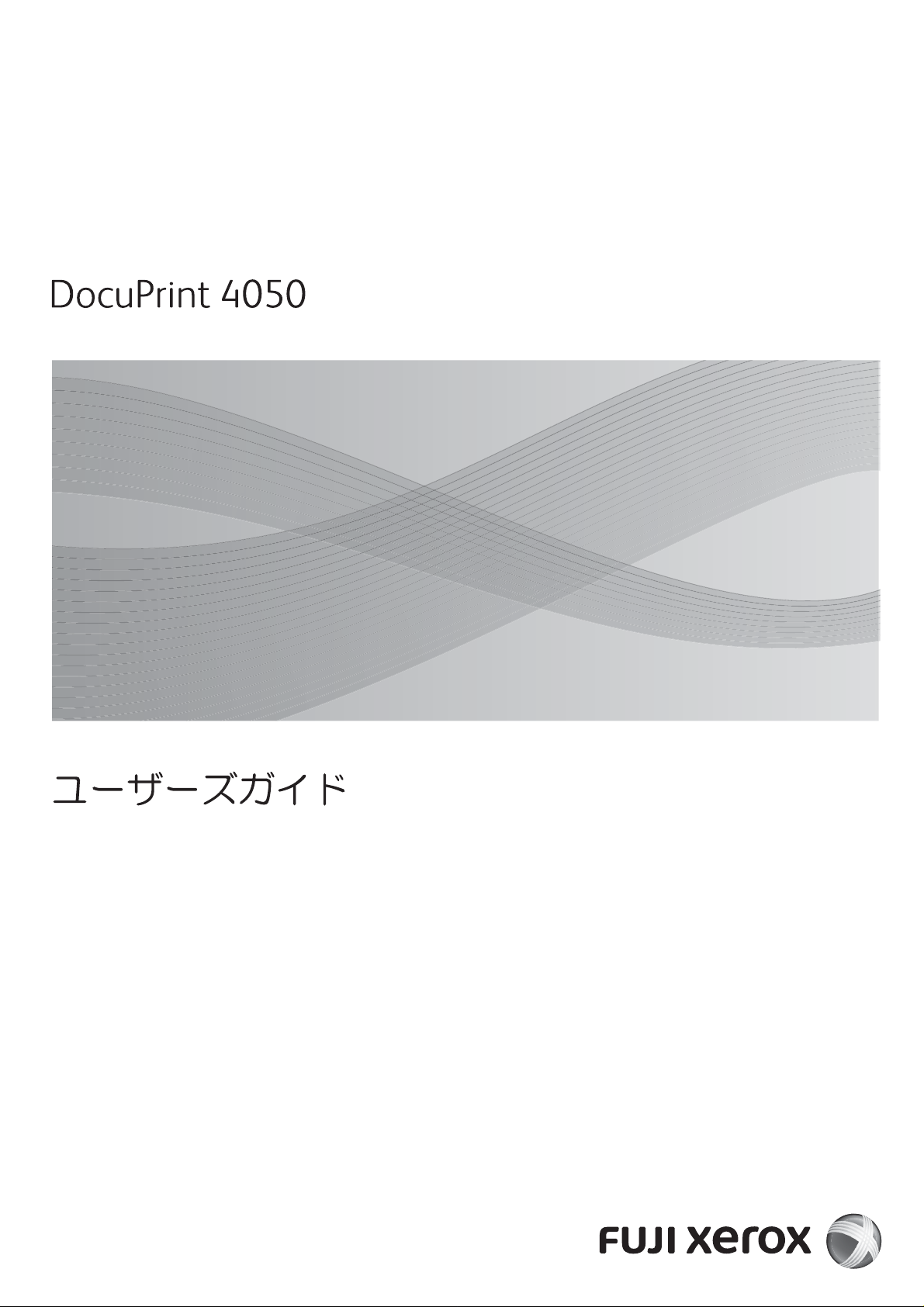
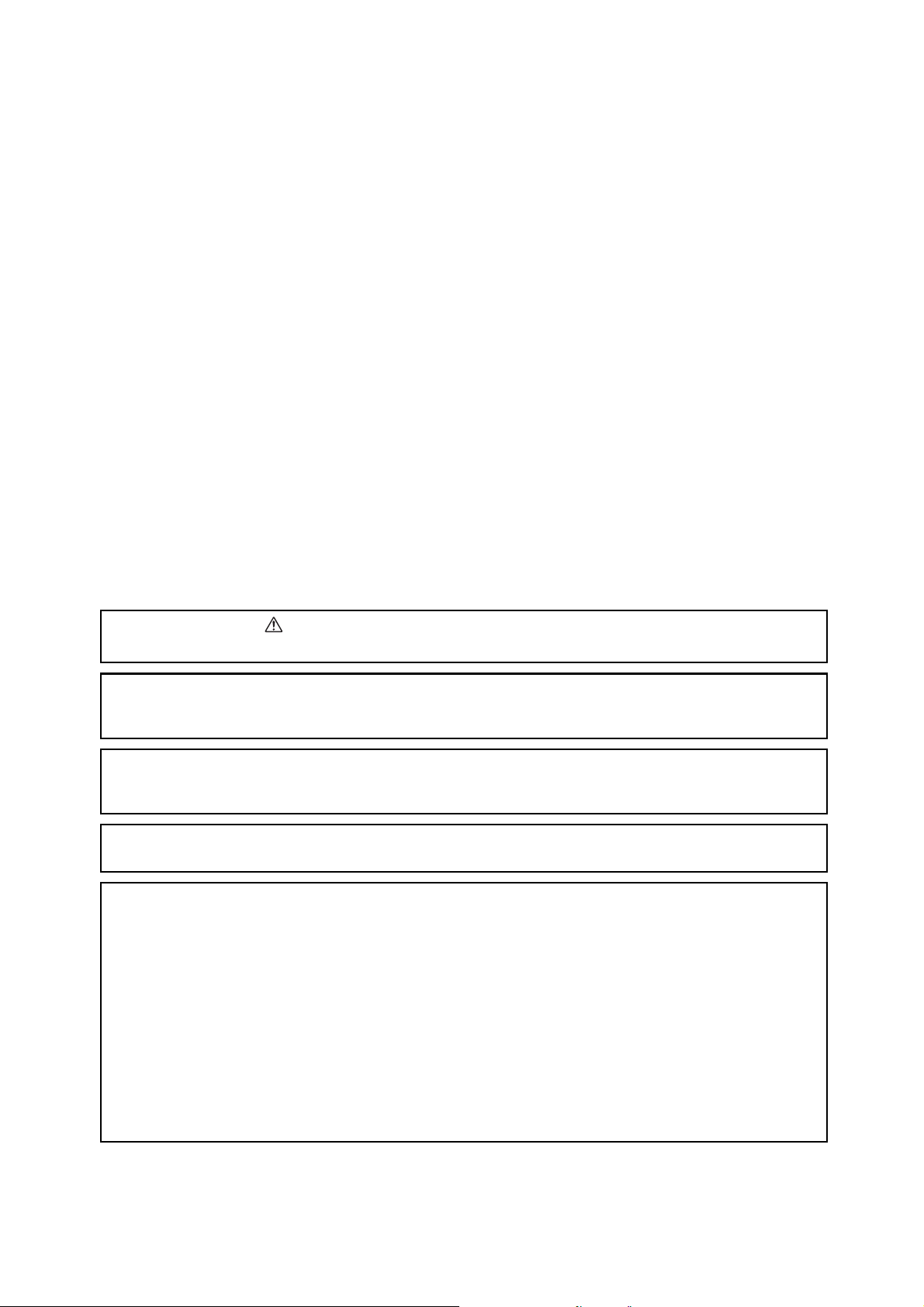
Adobe、Adobe ロゴ、Acrobat、Acrobat Reader、Adobe Reader、PostScript、Adobe PostScript 3、
PostScript ロゴは、Adobe Systems Incorporated(アドビ システムズ社)の米国およびその他の国における
登録商標または商標です。
Microsoft、Windows、Windows Server、Windows Vista は、
米国 Microsoft Corporation の米国およびその他の国における登録商標です。
Microsoft Corporation のガイドラインに従って画面写真を使用しています。
NetWare は、Novell, Inc. の登録商標です。
Macintosh、Mac OS、AppleTalk、EtherTalk、TrueType は、
Apple Inc. の登録商標です。
BMLinkS は、社団法人ビジネス機械・情報システム産業協会(JBMIA)の商標です。
RSA は RSA Security Inc. の登録商標です。
BSAFE は RSA Security Inc. の米国およびその他の国における登録商標です。
ThinPrint は、ThinPrint GmbH のドイツおよびその他の国における登録商標または商標です。
その他の製品名、会社名は各社の登録商標または商標です。
ライセンスについては、「ライセンスについて」(P. 18) に記載してあります。
この取扱説明書のなかで と表記されている事項は、安全にご利用いただくための注意事項です。
必ず操作を行う前にお読みいただき、指示をお守りください。
平成明朝体 ™W3、平成角ゴシック体 ™W5、平成丸ゴシック体 ™W4 は、財団法人日本規格協会を中心に制作グ
ループが共同開発したものです。なお、フォントの一部には、弊社でデザインした外字を含みます。許可なく複製
することはできません。
万一本体の記憶媒体(ハードディスク等)に不具合が発生した場合、受診したデータ、蓄積されたデータ、設定登
録されたデータ等が消失することがあります。データの消失による損害については、弊社は一切その責任を負いま
せんので、あらかじめご了承ください。
コンピューターウィルスや不正侵入などによって発生した障害については、当社はその責任を負いかねますので、
あらかじめご了承ください。
ご注意
① 本書の内容の一部または全部を無断で複製・転載・改編することはおやめください。
② 本書の内容に関しては将来予告なしに変更することがあります。
③ 本書に、ご不明な点、誤り、記載もれ、乱丁、落丁などがありましたら弊社までご連絡ください。
④ 本書に記載されていない方法で機械を操作しないでください。思わぬ故障や事故の原因となることがあります。
万一故障などが発生した場合は、責任を負いかねることがありますので、ご了承ください。
⑤ 本製品は、日本国内において使用することを目的に製造されています。諸外国では電源仕様などが異なるため
使用できません。
また、安全法規制(電波規制や材料規制など)は国によってそれぞれ異なります。本製品および、関連消耗品
をこれらの規制に違反して諸外国へ持ち込むと、罰則が科せられることがあります。
⑥ 本製品は、外国為替及び外国貿易法および / または、米国輸出管理規則に定める「輸出規制貨物」に該当しま
す。つきましては、本品を外国へ輸出する場合には、日本国政府の輸出許可および / または、米国政府の再輸
出許可を受ける必要があります。
XEROX、そのロゴと“コネクティング・シンボル”のマーク、DocuPrint、ContentsBridge、PDF Bridge、
および CentreWare は、米国ゼロックス社または富士ゼロックス株式会社の登録商標または商標です。
DocuWorks は、富士ゼロックス株式会社の商標です。
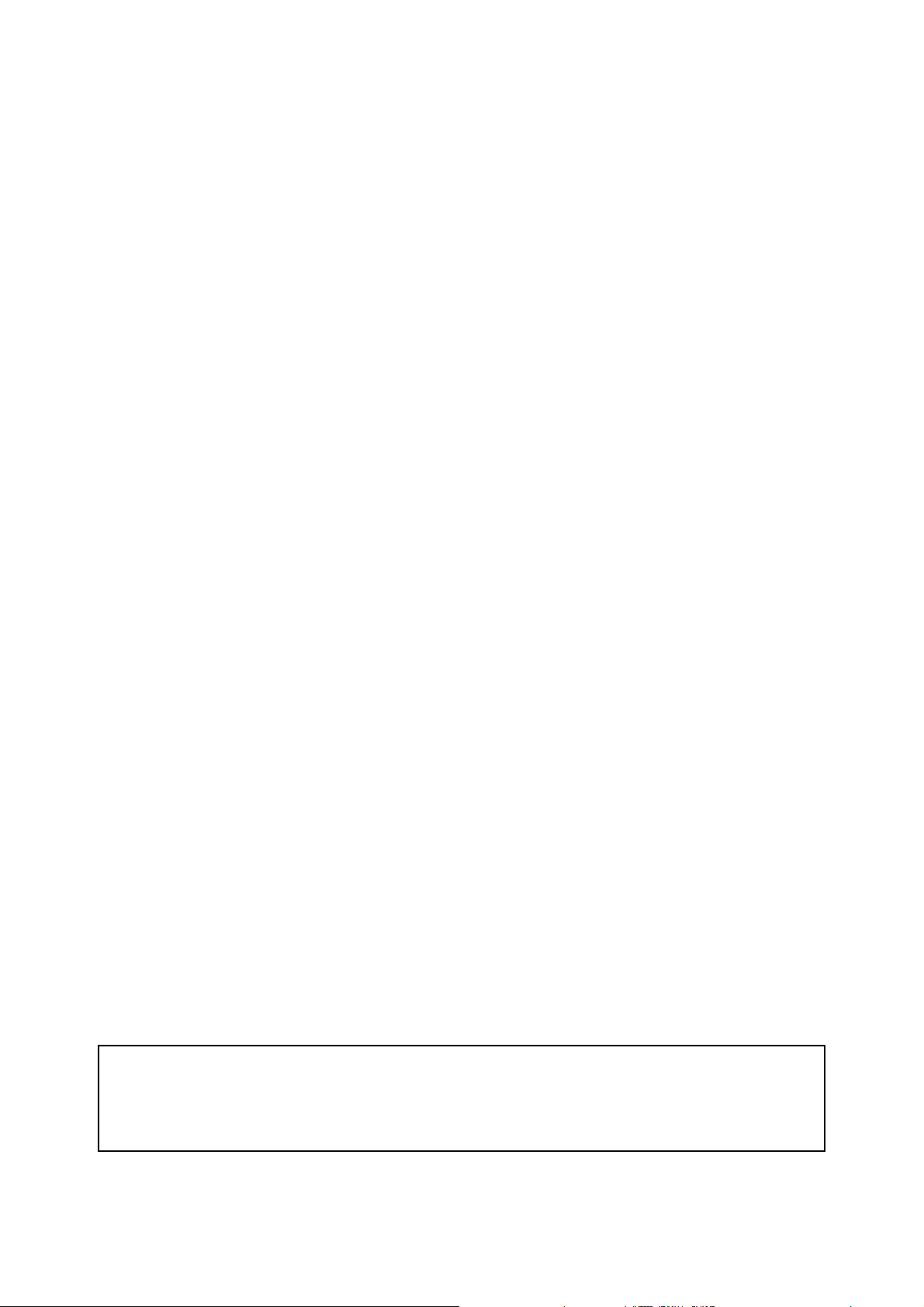
はじめに
このたびは DocuPrint 4050 をお買い上げいただき、まことにありがとうございます。
この取扱説明書には、本機の操作方法および使用上の注意事項を記載しています。
製品の性能を十分に発揮させ、効果的にご利用いただくために、製品をご使用になる前に
必ず最初に本書をお読みのうえ、正しくご利用ください。
本書は、お使いのコンピューターの環境や、ネットワーク環境の基本的な知識や操作方法
を理解されていることを前提に記載しています。
本書は、読み終わったあとも必ず保管してください。本機をご使用中に、操作でわからな
いことや不具合が出たときに読み直してご活用いただけます。
本書で使用しているイラストや画面例は 2009 年 3 月現在のもので、今後、予告なく変
更される場合があります。
富士ゼロックス株式会社
弊社は、製品の研究開発から廃棄にいたる事業活動全般において、地球環境の保全を経営の重要課題のひとつに位
置づけております。これまでも環境負荷を低減するために、生産施設におけるフロンの全廃など、さまざまな活動
を展開してまいりました。
また、お客様の身近なところでは、複写機やプリンターで使用した用紙、消耗品のカートリッジやパーツなどのリ
サイクルを推進することにより、今後も資源の保護に積極的に取り組んでまいります。
はじめに 3
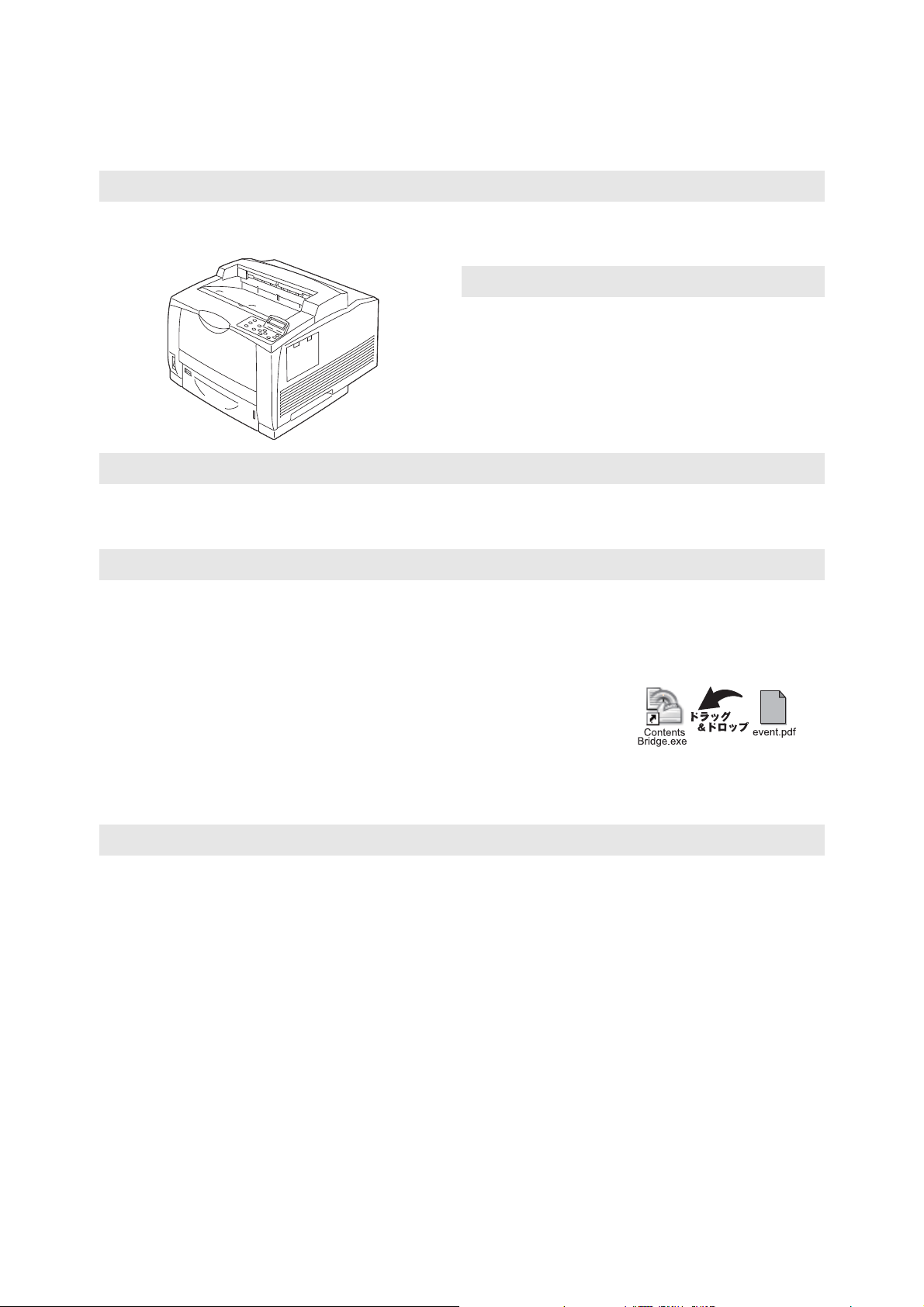
DocuPrint 4050 の特長
・ まとめて 1 枚 (N アップ)
複数ページを 1 枚に割り付けて印
刷します。
・両面印刷
用紙の両面に印刷します。
・製本
中央で半分に折ったとき、冊子に
なるように印刷します。
・ ポスター
ポスター作製で使用します。
・ スタンプ
「社外秘」などの文字を重ねて印
刷します。
・ お気に入り
よく使う印刷設定が、プリン
タードライバーの[お気に入り]
リストに登録されています。印
刷するときは、リストから項目
を選択するだけで目的に合った
設定が一度にできます。
・ ダイレクトプリント機能
ContentsBridge Utility を使え
ば、PDFファイルやDocuWorks
ファイルをドラッグ & ドロップ
するだけで、印刷できます。
・ サンプルプリント
*1
1部だけ印刷して内容を確認して
から、残りの部数を印刷します。
■ハイスピード、高画質
・ A4 で毎分 44 枚の印刷スピード。
(同一原稿、片面連続で印刷時)
■インストールや設定を簡単に
・ 付属の CD-ROM からプリンタードライバーを簡単インストール。
・ Web からプリンターの状況を確認、各種設定が可能(CentreWare Internet Services)。
■豊富な印刷機能
・ 写真や図表など、文書の用途や目的に合った画質
で印刷。
■さまざまな紙質やサイズに対応
・ 定形外用紙も用紙トレイにまとめてセットする
ことが可能。
・ 手差しトレイを使えば、はがき、封筒や
297x900mm の長尺紙に印刷可能。
■各種セキュリティー機能も搭載
・ コンピューターとプリンター間の通信
経路の暗号化
ネットワーク上で不正アクセスによる情報漏
洩を抑止します。
・ 操作パネルのロック
パスワードの入力によって、操作パネルでの操
作を制限し、管理者以外のユーザーが勝手に設
定を変更できないようにします。
・ プリントユーザー制限
本機の認証機能によって、印刷できるユーザー
を限定できます。
*1: ハードディスク(オプション)と増設メモリー(オ
プション)が必要です。
4 DocuPrint 4050 の特長
・ 受信制限
LPD または Port9100 ポートを使用して印刷する
場合、印刷を受け付けるIPアドレスを制限できます。
・ セキュリティープリント/プライベートプリ
*1
ント
出力データを本体内に一時蓄積し、改めて本体の操
作パネルでパスワードを入力したり、IC カードで
認証したりすることで出力させます。そのため、他
のドキュメントと混ざることも、回収し忘れること
もなく、機密性の高い出力ができます。
・ ハードディスク上の蓄積データを削除して
漏洩を抑止
ハードディスク内の残存データに対して、外部から
の分析を防ぐ「オーバーライト機能」に加え、デバ
イスの残存情報を一括で削除する「一括消去機能」
を搭載しています。
*1
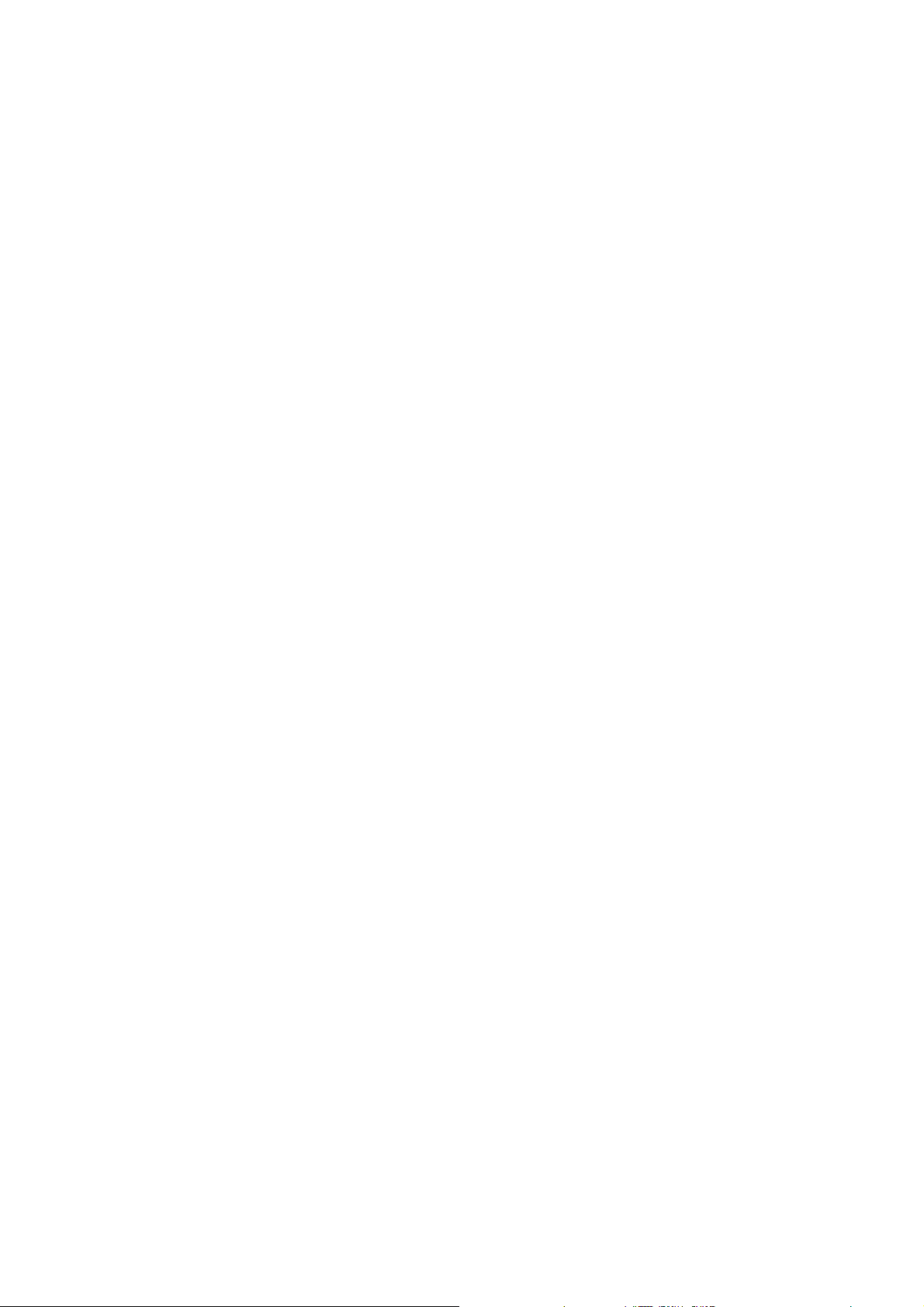
目次
はじめに ・・・・・・・・・・・・・・・・・・・・・・・・・・・・・・・・・・・・・・・・・・・・・・・・・・・・・・・・・・・ 3
DocuPrint 4050 の特長 ・・・・・・・・・・・・・・・・・・・・・・・・・・・・・・・・・・・・・・・・・・・・ 4
目次 ・・・・・・・・・・・・・・・・・・・・・・・・・・・・・・・・・・・・・・・・・・・・・・・・・・・・・・・・・・・・・・・ 5
マニュアル体系 ・・・・・・・・・・・・・・・・・・・・・・・・・・・・・・・・・・・・・・・・・・・・・・・・・・・・・ 9
本書の使い方 ・・・・・・・・・・・・・・・・・・・・・・・・・・・・・・・・・・・・・・・・・・・・・・・・・・・・・・ 10
安全にご利用いただくために ・・・・・・・・・・・・・・・・・・・・・・・・・・・・・・・・・・・・・・・・ 11
ライセンスについて ・・・・・・・・・・・・・・・・・・・・・・・・・・・・・・・・・・・・・・・・・・・・・・・・ 18
法律上の注意事項 ・・・・・・・・・・・・・・・・・・・・・・・・・・・・・・・・・・・・・・・・・・・・・・・・・・ 23
1 プリンター環境の設定 ・・・・・・・・・・・・・・・・・・・・・・・・・・・・・・・・・・・・・・・・・・ 24
1.1 使用できる環境について ・・・・・・・・・・・・・・・・・・・・・・・・・・・・・・・・・・・・・・・・・・・・・・・ 24
1.2 ケーブルを接続する ・・・・・・・・・・・・・・・・・・・・・・・・・・・・・・・・・・・・・・・・・・・・・・・・・・・ 26
1.3 ネットワーク環境を設定する ・・・・・・・・・・・・・・・・・・・・・・・・・・・・・・・・・・・・・・・・・・・ 28
IP アドレス(IPv4)を設定する ・・・・・・・・・・・・・・・・・・・・・・・・・・・・・・・・・・・・・・・ 28
IP アドレス(IPv6)を設定する ・・・・・・・・・・・・・・・・・・・・・・・・・・・・・・・・・・・・・・・ 31
1.4 使用するポートを起動する ・・・・・・・・・・・・・・・・・・・・・・・・・・・・・・・・・・・・・・・・・・・・・ 32
1.5 CentreWare Internet Services でプリンターを設定する ・・・・・・・・・・・・・・・ 33
CentreWare Internet Services の概要 ・・・・・・・・・・・・・・・・・・・・・・・・・・・・・・・ 33
CentreWare Internet Services を使用する ・・・・・・・・・・・・・・・・・・・・・・・・・・・ 36
ヘルプの使い方 ・・・・・・・・・・・・・・・・・・・・・・・・・・・・・・・・・・・・・・・・・・・・・・・・・・・・・・ 37
1.6 プリンタードライバーをインストールする ・・・・・・・・・・・・・・・・・・・・・・・・・・・・・・・ 38
2 プリンターの基本操作 ・・・・・・・・・・・・・・・・・・・・・・・・・・・・・・・・・・・・・・・・・・ 39
2.1 各部の名称と働き・・・・・・・・・・・・・・・・・・・・・・・・・・・・・・・・・・・・・・・・・・・・・・・・・・・・・ 39
プリンター本体 ・・・・・・・・・・・・・・・・・・・・・・・・・・・・・・・・・・・・・・・・・・・・・・・・・・・・・・ 39
操作パネル ・・・・・・・・・・・・・・・・・・・・・・・・・・・・・・・・・・・・・・・・・・・・・・・・・・・・・・・・・・ 42
ディスプレイの表示について ・・・・・・・・・・・・・・・・・・・・・・・・・・・・・・・・・・・・・・・・・・ 43
2.2 電源を入れる / 切る・・・・・・・・・・・・・・・・・・・・・・・・・・・・・・・・・・・・・・・・・・・・・・・・・・・ 44
電源を入れる ・・・・・・・・・・・・・・・・・・・・・・・・・・・・・・・・・・・・・・・・・・・・・・・・・・・・・・・・ 44
電源を切る ・・・・・・・・・・・・・・・・・・・・・・・・・・・・・・・・・・・・・・・・・・・・・・・・・・・・・・・・・・ 44
2.3 漏電ブレーカーについて ・・・・・・・・・・・・・・・・・・・・・・・・・・・・・・・・・・・・・・・・・・・・・・・ 45
2.4 節電モードを設定 / 解除する ・・・・・・・・・・・・・・・・・・・・・・・・・・・・・・・・・・・・・・・・・・・ 46
節電モードを設定する ・・・・・・・・・・・・・・・・・・・・・・・・・・・・・・・・・・・・・・・・・・・・・・・・ 46
節電モードを解除する ・・・・・・・・・・・・・・・・・・・・・・・・・・・・・・・・・・・・・・・・・・・・・・・・ 46
2.5 印刷を中止する / 確認する ・・・・・・・・・・・・・・・・・・・・・・・・・・・・・・・・・・・・・・・・・・・・・ 47
印刷を中止する ・・・・・・・・・・・・・・・・・・・・・・・・・・・・・・・・・・・・・・・・・・・・・・・・・・・・・・ 47
印刷指示したデータの状態を確認する ・・・・・・・・・・・・・・・・・・・・・・・・・・・・・・・・・・ 48
2.6 オプション品の構成やトレイの用紙設定などを取得する ・・・・・・・・・・・・・・・・・・・ 49
3 印刷する ・・・・・・・・・・・・・・・・・・・・・・・・・・・・・・・・・・・・・・・・・・・・・・・・・・・・・・ 50
3.1 コンピューターから印刷する ・・・・・・・・・・・・・・・・・・・・・・・・・・・・・・・・・・・・・・・・・・・ 50
3.2 はがき / 封筒に印刷する ・・・・・・・・・・・・・・・・・・・・・・・・・・・・・・・・・・・・・・・・・・・・・・・ 52
はがき / 封筒をセットする ・・・・・・・・・・・・・・・・・・・・・・・・・・・・・・・・・・・・・・・・・・・・ 52
はがき / 封筒に印刷する ・・・・・・・・・・・・・・・・・・・・・・・・・・・・・・・・・・・・・・・・・・・・・・ 53
3.3 定形外サイズの用紙に印刷する ・・・・・・・・・・・・・・・・・・・・・・・・・・・・・・・・・・・・・・・・・ 56
定形外サイズの用紙をセットする ・・・・・・・・・・・・・・・・・・・・・・・・・・・・・・・・・・・・・・ 56
定形外サイズを登録する ・・・・・・・・・・・・・・・・・・・・・・・・・・・・・・・・・・・・・・・・・・・・・・ 56
定形外サイズの用紙に印刷する ・・・・・・・・・・・・・・・・・・・・・・・・・・・・・・・・・・・・・・・・ 57
3.4 トレイ 1 ~ 4 の用紙種類を変更して印刷する ・・・・・・・・・・・・・・・・・・・・・・・・・・・・ 59
目次 5
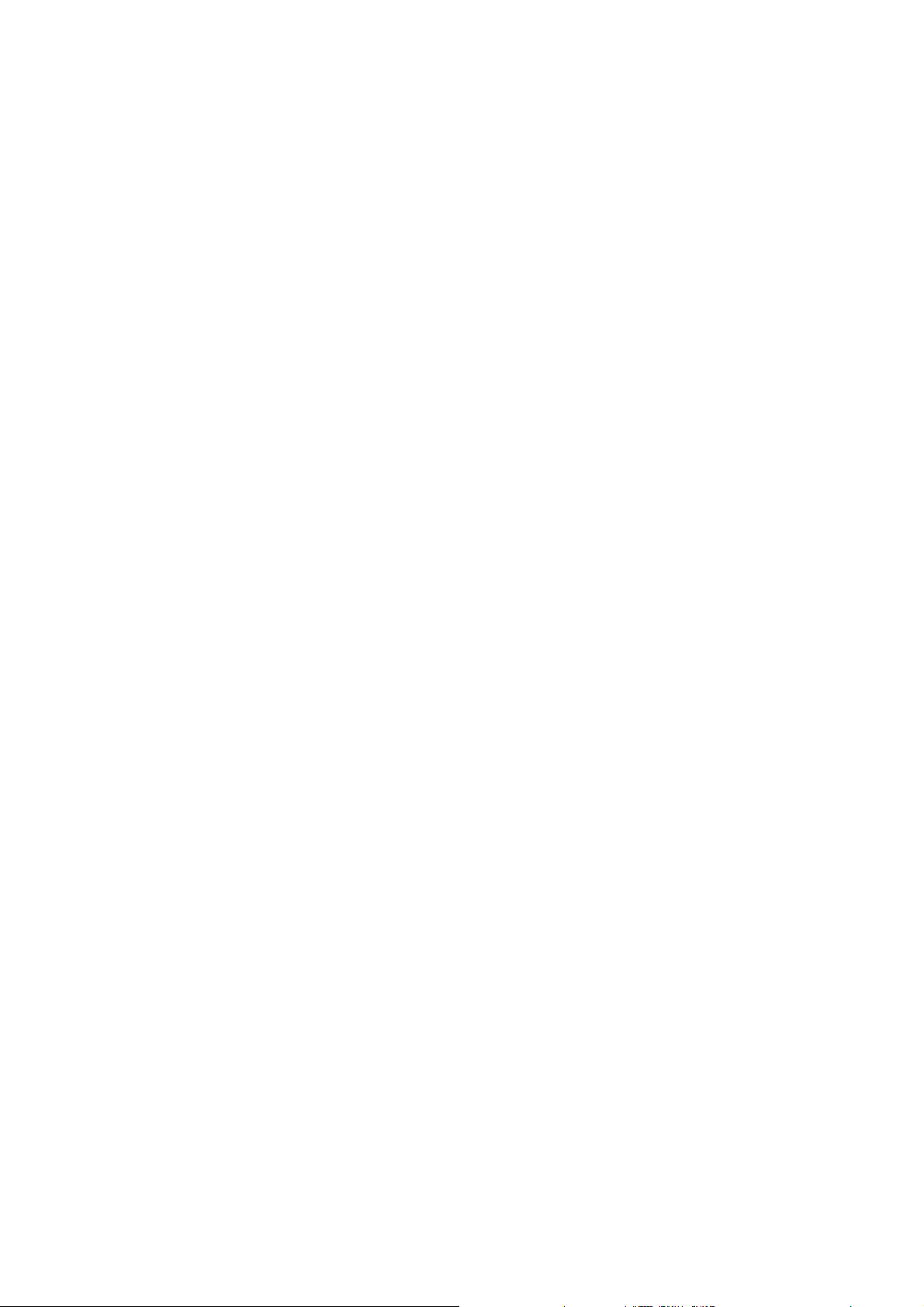
3.5 機密文書を印刷する - セキュリティープリント -・・・・・・・・・・・・・・・・・・・・・・・・・・ 62
セキュリティープリント機能について ・・・・・・・・・・・・・・・・・・・・・・・・・・・・・・・・・・ 62
セキュリティープリントをする ・・・・・・・・・・・・・・・・・・・・・・・・・・・・・・・・・・・・・・・・ 62
3.6 出力結果を確認してから印刷する - サンプルプリント -・・・・・・・・・・・・・・・・・・・・ 66
サンプルプリント機能について ・・・・・・・・・・・・・・・・・・・・・・・・・・・・・・・・・・・・・・・・ 66
サンプルプリントをする ・・・・・・・・・・・・・・・・・・・・・・・・・・・・・・・・・・・・・・・・・・・・・・ 66
3.7 指定した時刻に印刷する - 時刻指定プリント -・・・・・・・・・・・・・・・・・・・・・・・・・・・・ 70
時刻指定プリント機能について ・・・・・・・・・・・・・・・・・・・・・・・・・・・・・・・・・・・・・・・・ 70
時刻指定プリントを登録する ・・・・・・・・・・・・・・・・・・・・・・・・・・・・・・・・・・・・・・・・・・ 70
時刻指定プリントを中止する ・・・・・・・・・・・・・・・・・・・・・・・・・・・・・・・・・・・・・・・・・・ 71
3.8 プライベートプリント ・・・・・・・・・・・・・・・・・・・・・・・・・・・・・・・・・・・・・・・・・・・・・・・・・ 73
プライベートプリントをするための設定 ・・・・・・・・・・・・・・・・・・・・・・・・・・・・・・・・ 73
プライベートプリントをする ・・・・・・・・・・・・・・・・・・・・・・・・・・・・・・・・・・・・・・・・・・ 73
印刷データを削除する ・・・・・・・・・・・・・・・・・・・・・・・・・・・・・・・・・・・・・・・・・・・・・・・・ 74
3.9 オンデマンドプリント ・・・・・・・・・・・・・・・・・・・・・・・・・・・・・・・・・・・・・・・・・・・・・・・・・ 75
オンデマンドプリントをするための設定 ・・・・・・・・・・・・・・・・・・・・・・・・・・・・・・・・ 75
オンデマンドプリントをする ・・・・・・・・・・・・・・・・・・・・・・・・・・・・・・・・・・・・・・・・・・ 75
3.10 認証プリント ・・・・・・・・・・・・・・・・・・・・・・・・・・・・・・・・・・・・・・・・・・・・・・・・・・・・・・・・・ 76
認証プリントをするための設定 ・・・・・・・・・・・・・・・・・・・・・・・・・・・・・・・・・・・・・・・・ 76
認証プリントをする ・・・・・・・・・・・・・・・・・・・・・・・・・・・・・・・・・・・・・・・・・・・・・・・・・・ 77
3.11 PDF ファイルを直接印刷する ・・・・・・・・・・・・・・・・・・・・・・・・・・・・・・・・・・・・・・・・・・ 79
印刷できる PDF ファイル ・・・・・・・・・・・・・・・・・・・・・・・・・・・・・・・・・・・・・・・・・・・・・ 79
PDF ファイルを直接印刷する方法 ・・・・・・・・・・・・・・・・・・・・・・・・・・・・・・・・・・・・・ 79
3.12 DocuWorks ファイルを直接印刷する ・・・・・・・・・・・・・・・・・・・・・・・・・・・・・・・・・・ 81
印刷できる DocuWorks ファイル ・・・・・・・・・・・・・・・・・・・・・・・・・・・・・・・・・・・・・ 81
DocuWorks ファイルを直接印刷する方法 ・・・・・・・・・・・・・・・・・・・・・・・・・・・・・・ 81
3.13 電子メールを使って印刷する - メールプリント -・・・・・・・・・・・・・・・・・・・・・・・・・・ 83
メールプリントをするための環境設定 ・・・・・・・・・・・・・・・・・・・・・・・・・・・・・・・・・・ 83
メールを送信する ・・・・・・・・・・・・・・・・・・・・・・・・・・・・・・・・・・・・・・・・・・・・・・・・・・・・ 87
メールを手動で受信して印刷する ・・・・・・・・・・・・・・・・・・・・・・・・・・・・・・・・・・・・・・ 88
メールによる文書送信時のご注意 ・・・・・・・・・・・・・・・・・・・・・・・・・・・・・・・・・・・・・・ 88
4 用紙について ・・・・・・・・・・・・・・・・・・・・・・・・・・・・・・・・・・・・・・・・・・・・・・・・・・ 90
4.1 用紙について・・・・・・・・・・・・・・・・・・・・・・・・・・・・・・・・・・・・・・・・・・・・・・・・・・・・・・・・・ 90
使用できる用紙 ・・・・・・・・・・・・・・・・・・・・・・・・・・・・・・・・・・・・・・・・・・・・・・・・・・・・・・ 90
使用できない用紙 ・・・・・・・・・・・・・・・・・・・・・・・・・・・・・・・・・・・・・・・・・・・・・・・・・・・・ 93
用紙の保管と取り扱い ・・・・・・・・・・・・・・・・・・・・・・・・・・・・・・・・・・・・・・・・・・・・・・・・ 94
4.2 用紙をセットする・・・・・・・・・・・・・・・・・・・・・・・・・・・・・・・・・・・・・・・・・・・・・・・・・・・・・ 95
手差しトレイに用紙をセットする ・・・・・・・・・・・・・・・・・・・・・・・・・・・・・・・・・・・・・・ 95
トレイ 1 ~ 4 に用紙をセットする ・・・・・・・・・・・・・・・・・・・・・・・・・・・・・・・・・・・・・ 97
トレイの用紙種類を変更する ・・・・・・・・・・・・・・・・・・・・・・・・・・・・・・・・・・・・・・・・・ 103
自動トレイ選択について ・・・・・・・・・・・・・・・・・・・・・・・・・・・・・・・・・・・・・・・・・・・・・ 104
5 操作パネルでの設定 ・・・・・・・・・・・・・・・・・・・・・・・・・・・・・・・・・・・・・・・・・・ 105
5.1 共通メニューの概要 ・・・・・・・・・・・・・・・・・・・・・・・・・・・・・・・・・・・・・・・・・・・・・・・・・・ 105
メニューの構成 ・・・・・・・・・・・・・・・・・・・・・・・・・・・・・・・・・・・・・・・・・・・・・・・・・・・・・ 105
設定を変更する ・・・・・・・・・・・・・・・・・・・・・・・・・・・・・・・・・・・・・・・・・・・・・・・・・・・・・ 107
5.2 共通メニュー項目の説明 ・・・・・・・・・・・・・・・・・・・・・・・・・・・・・・・・・・・・・・・・・・・・・・ 109
[プリント言語の設定] ・・・・・・・・・・・・・・・・・・・・・・・・・・・・・・・・・・・・・・・・・・・・・・・ 109
[レポート / リスト] ・・・・・・・・・・・・・・・・・・・・・・・・・・・・・・・・・・・・・・・・・・・・・・・・・ 115
[メーター確認] ・・・・・・・・・・・・・・・・・・・・・・・・・・・・・・・・・・・・・・・・・・・・・・・・・・・・・ 115
[機械管理者メニュー] ・・・・・・・・・・・・・・・・・・・・・・・・・・・・・・・・・・・・・・・・・・・・・・・ 115
[言語切り替え] ・・・・・・・・・・・・・・・・・・・・・・・・・・・・・・・・・・・・・・・・・・・・・・・・・・・・・ 170
6 目次
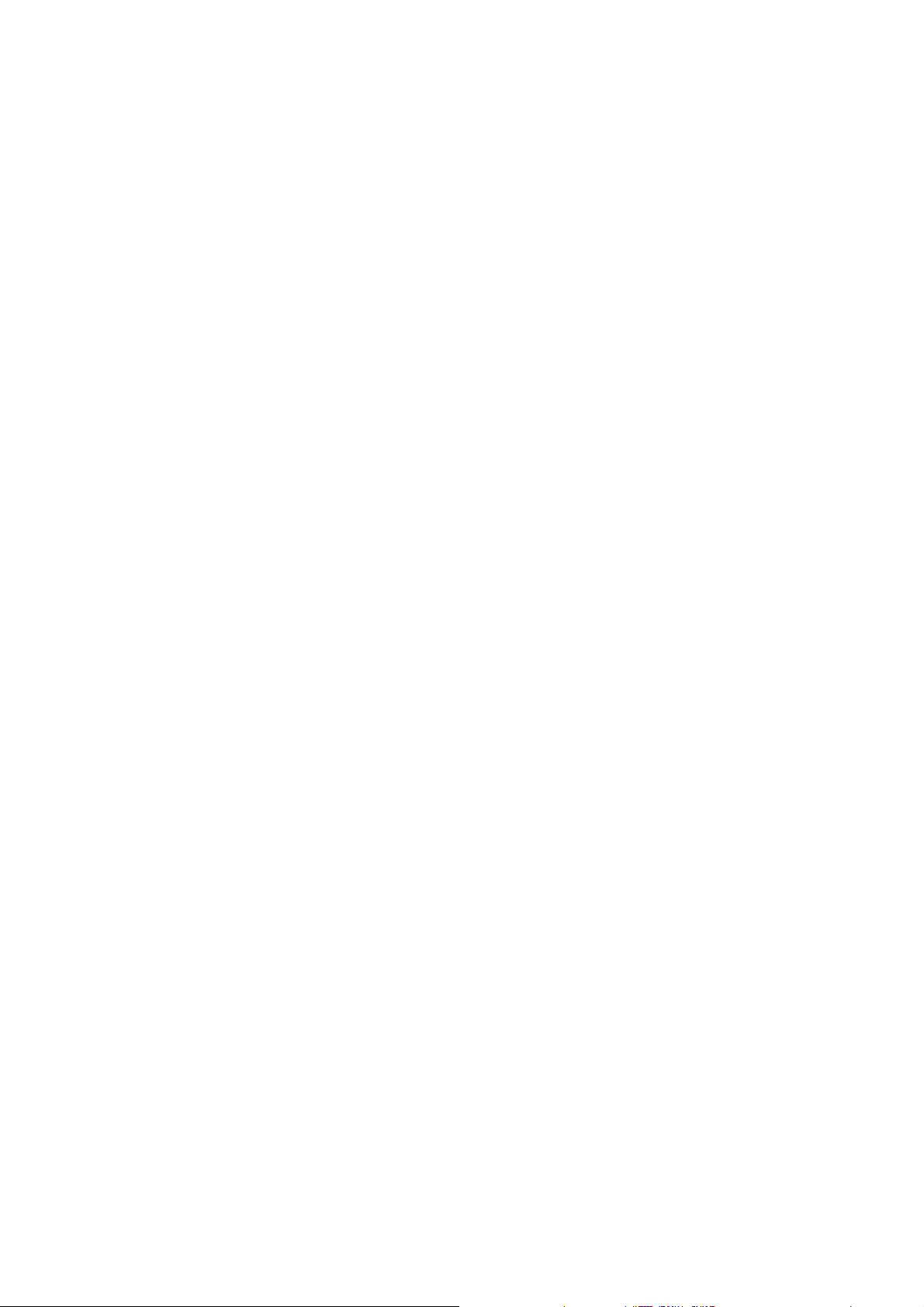
6 困ったときには ・・・・・・・・・・・・・・・・・・・・・・・・・・・・・・・・・・・・・・・・・・・・・・ 171
6.1 紙づまりの処置・・・・・・・・・・・・・・・・・・・・・・・・・・・・・・・・・・・・・・・・・・・・・・・・・・・・・・ 171
手差しトレイでの紙づまり ・・・・・・・・・・・・・・・・・・・・・・・・・・・・・・・・・・・・・・・・・・・ 172
トレイ 1 ~ 4 での紙づまり ・・・・・・・・・・・・・・・・・・・・・・・・・・・・・・・・・・・・・・・・・・ 174
定着ユニット付近での紙づまり ・・・・・・・・・・・・・・・・・・・・・・・・・・・・・・・・・・・・・・・ 177
ドラム / トナーカートリッジ付近での紙づまり ・・・・・・・・・・・・・・・・・・・・・・・・・ 179
両面ユニットでの紙づまり ・・・・・・・・・・・・・・・・・・・・・・・・・・・・・・・・・・・・・・・・・・・ 180
排出トレイモジュールでの紙づまり ・・・・・・・・・・・・・・・・・・・・・・・・・・・・・・・・・・・ 181
6.2 電源、異常音など、機械本体のトラブル ・・・・・・・・・・・・・・・・・・・・・・・・・・・・・・・・ 182
6.3 印刷が正しくできないトラブル ・・・・・・・・・・・・・・・・・・・・・・・・・・・・・・・・・・・・・・・・ 183
6.4 印字品質や画質のトラブル ・・・・・・・・・・・・・・・・・・・・・・・・・・・・・・・・・・・・・・・・・・・・ 185
6.5 トレイや用紙送りのトラブル ・・・・・・・・・・・・・・・・・・・・・・・・・・・・・・・・・・・・・・・・・・ 189
6.6 主なエラーメッセージとエラーコード ・・・・・・・・・・・・・・・・・・・・・・・・・・・・・・・・・・ 190
主なエラーメッセージ(50 音順) ・・・・・・・・・・・・・・・・・・・・・・・・・・・・・・・・・・・・・ 190
エラーコード ・・・・・・・・・・・・・・・・・・・・・・・・・・・・・・・・・・・・・・・・・・・・・・・・・・・・・・・ 194
6.7 ネットワーク関連のトラブル ・・・・・・・・・・・・・・・・・・・・・・・・・・・・・・・・・・・・・・・・・・ 205
CentreWare Internet Services 使用時のトラブル ・・・・・・・・・・・・・・・・・・・・ 205
メールプリント / メール通知サービス機能使用時のトラブル ・・・・・・・・・・・・・ 206
IPv6 接続時のトラブル ・・・・・・・・・・・・・・・・・・・・・・・・・・・・・・・・・・・・・・・・・・・・・・ 207
IPv6 環境での印刷時のトラブル ・・・・・・・・・・・・・・・・・・・・・・・・・・・・・・・・・・・・・・ 207
その他 IPv6 使用時のトラブル ・・・・・・・・・・・・・・・・・・・・・・・・・・・・・・・・・・・・・・・・ 207
6.8 ドラム / トナーカートリッジの寿命延長について・・・・・・・・・・・・・・・・・・・・・・・・ 209
7 日常管理 ・・・・・・・・・・・・・・・・・・・・・・・・・・・・・・・・・・・・・・・・・・・・・・・・・・・・ 210
7.1 消耗品を交換する・・・・・・・・・・・・・・・・・・・・・・・・・・・・・・・・・・・・・・・・・・・・・・・・・・・・ 210
消耗品の種類と購入について ・・・・・・・・・・・・・・・・・・・・・・・・・・・・・・・・・・・・・・・・・ 210
使用済み消耗品の回収 ・・・・・・・・・・・・・・・・・・・・・・・・・・・・・・・・・・・・・・・・・・・・・・・ 211
ドラム / トナーカートリッジを交換する ・・・・・・・・・・・・・・・・・・・・・・・・・・・・・・・ 212
7.2 レポート / リストを印刷する ・・・・・・・・・・・・・・・・・・・・・・・・・・・・・・・・・・・・・・・・・・ 216
レポート / リストの種類 ・・・・・・・・・・・・・・・・・・・・・・・・・・・・・・・・・・・・・・・・・・・・・ 216
レポート / リストを印刷する ・・・・・・・・・・・・・・・・・・・・・・・・・・・・・・・・・・・・・・・・・ 219
7.3 印刷ページ数を確認する ・・・・・・・・・・・・・・・・・・・・・・・・・・・・・・・・・・・・・・・・・・・・・・ 220
印刷ページ数を確認する(メーター) ・・・・・・・・・・・・・・・・・・・・・・・・・・・・・・・・・・ 220
コンピューター別に印刷ページ数を確認する([プリンター集計レポート]) 221
機能別に印刷ページ数を確認する([機能別カウンターレポート]) ・・・・・・・・ 222
7.4 Web ブラウザーでプリンターの状態を確認 / 管理する・・・・・・・・・・・・・・・・・・・ 223
7.5 電子メールでプリンターの状態を確認する ・・・・・・・・・・・・・・・・・・・・・・・・・・・・・・ 224
メール通知サービスで通知される情報 ・・・・・・・・・・・・・・・・・・・・・・・・・・・・・・・・・ 224
メール通知サービスを使用するための設定 ・・・・・・・・・・・・・・・・・・・・・・・・・・・・・ 224
7.6 セキュリティー機能について ・・・・・・・・・・・・・・・・・・・・・・・・・・・・・・・・・・・・・・・・・・ 227
セキュリティー機能の概要 ・・・・・・・・・・・・・・・・・・・・・・・・・・・・・・・・・・・・・・・・・・・ 227
IP アドレスによる受信制限 ・・・・・・・・・・・・・・・・・・・・・・・・・・・・・・・・・・・・・・・・・・・ 228
複製管理機能について ・・・・・・・・・・・・・・・・・・・・・・・・・・・・・・・・・・・・・・・・・・・・・・・ 230
強制アノテーション機能について ・・・・・・・・・・・・・・・・・・・・・・・・・・・・・・・・・・・・・ 235
監査ログ機能について ・・・・・・・・・・・・・・・・・・・・・・・・・・・・・・・・・・・・・・・・・・・・・・・ 238
7.7 暗号化機能を設定する ・・・・・・・・・・・・・・・・・・・・・・・・・・・・・・・・・・・・・・・・・・・・・・・・ 242
暗号化機能について ・・・・・・・・・・・・・・・・・・・・・・・・・・・・・・・・・・・・・・・・・・・・・・・・・ 242
HTTP 通信の暗号化設定 ・・・・・・・・・・・・・・・・・・・・・・・・・・・・・・・・・・・・・・・・・・・・・ 243
IPSec を使用して暗号化するための設定 ・・・・・・・・・・・・・・・・・・・・・・・・・・・・・・・ 246
7.8 ユーザー登録による利用の制限と集計管理機能について ・・・・・・・・・・・・・・・・・・ 250
認証 / 集計管理機能の概要 ・・・・・・・・・・・・・・・・・・・・・・・・・・・・・・・・・・・・・・・・・・・ 250
認証 / 集計管理機能を使用するための設定 ・・・・・・・・・・・・・・・・・・・・・・・・・・・・・ 251
7.9 清掃について・・・・・・・・・・・・・・・・・・・・・・・・・・・・・・・・・・・・・・・・・・・・・・・・・・・・・・・・ 255
本機外部の清掃 ・・・・・・・・・・・・・・・・・・・・・・・・・・・・・・・・・・・・・・・・・・・・・・・・・・・・・ 255
本機内部の清掃 ・・・・・・・・・・・・・・・・・・・・・・・・・・・・・・・・・・・・・・・・・・・・・・・・・・・・・ 255
目次 7
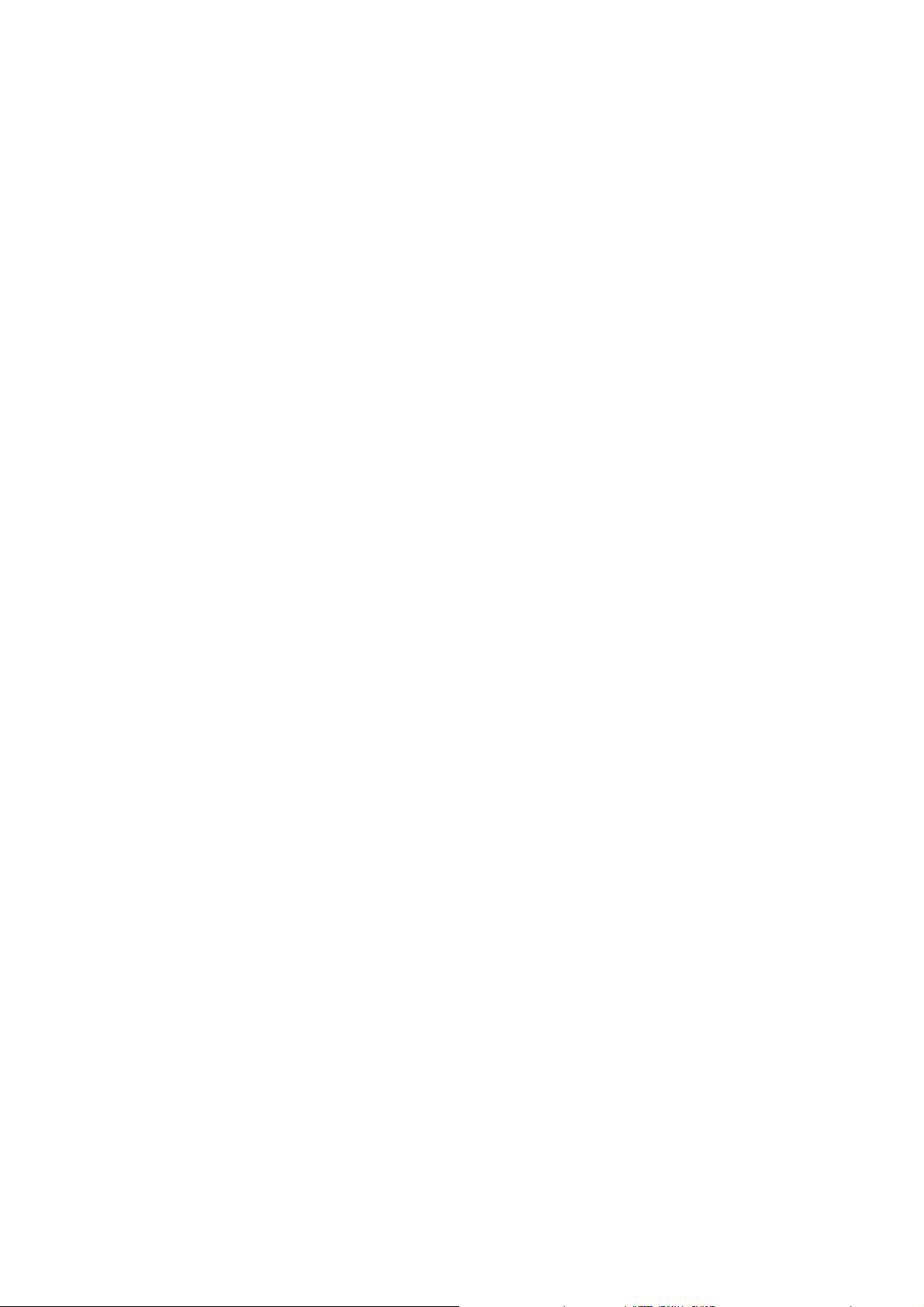
給紙ロールの清掃 ・・・・・・・・・・・・・・・・・・・・・・・・・・・・・・・・・・・・・・・・・・・・・・・・・・・ 256
7.10 プリンターを移動するときは ・・・・・・・・・・・・・・・・・・・・・・・・・・・・・・・・・・・・・・・・・・ 262
A 付 録 ・・・・・・・・・・・・・・・・・・・・・・・・・・・・・・・・・・・・・・・・・・・・・・・・・・・・・・ 263
A.1 主な仕様・・・・・・・・・・・・・・・・・・・・・・・・・・・・・・・・・・・・・・・・・・・・・・・・・・・・・・・・・・・・ 263
DocuPrint 4050 の仕様 ・・・・・・・・・・・・・・・・・・・・・・・・・・・・・・・・・・・・・・・・・・・・ 263
印刷保証領域 ・・・・・・・・・・・・・・・・・・・・・・・・・・・・・・・・・・・・・・・・・・・・・・・・・・・・・・・ 269
内蔵フォント ・・・・・・・・・・・・・・・・・・・・・・・・・・・・・・・・・・・・・・・・・・・・・・・・・・・・・・・ 269
A.2 オプション品の紹介 ・・・・・・・・・・・・・・・・・・・・・・・・・・・・・・・・・・・・・・・・・・・・・・・・・・ 272
A.3 消耗品と定期交換部品の寿命について ・・・・・・・・・・・・・・・・・・・・・・・・・・・・・・・・・・ 273
A.4 製品情報の入手方法 ・・・・・・・・・・・・・・・・・・・・・・・・・・・・・・・・・・・・・・・・・・・・・・・・・・ 274
最新のプリンタードライバーについて ・・・・・・・・・・・・・・・・・・・・・・・・・・・・・・・・・ 274
本機のファームウエアのバージョンアップについて ・・・・・・・・・・・・・・・・・・・・・ 274
A.5 スキャナー(関連商品)との接続について ・・・・・・・・・・・・・・・・・・・・・・・・・・・・・・ 275
設置について ・・・・・・・・・・・・・・・・・・・・・・・・・・・・・・・・・・・・・・・・・・・・・・・・・・・・・・・ 275
消耗品の交換や、右カバーを開けてオプション品を取り付けるときには ・・・ 277
A.6 増設メモリーの取り付け ・・・・・・・・・・・・・・・・・・・・・・・・・・・・・・・・・・・・・・・・・・・・・・ 278
取り付け手順 ・・・・・・・・・・・・・・・・・・・・・・・・・・・・・・・・・・・・・・・・・・・・・・・・・・・・・・・ 280
A.7 ハードディスクの取り付け ・・・・・・・・・・・・・・・・・・・・・・・・・・・・・・・・・・・・・・・・・・・・ 282
A.8 セキュリティ拡張キットの取り付け ・・・・・・・・・・・・・・・・・・・・・・・・・・・・・・・・・・・・ 285
A.9 パラレルポートの取り付け ・・・・・・・・・・・・・・・・・・・・・・・・・・・・・・・・・・・・・・・・・・・・ 288
取り付け手順 ・・・・・・・・・・・・・・・・・・・・・・・・・・・・・・・・・・・・・・・・・・・・・・・・・・・・・・・ 288
取り外し手順 ・・・・・・・・・・・・・・・・・・・・・・・・・・・・・・・・・・・・・・・・・・・・・・・・・・・・・・・ 290
A.10 ギガビットイーサネットカードの取り付け ・・・・・・・・・・・・・・・・・・・・・・・・・・・・・・ 292
取り付け手順 ・・・・・・・・・・・・・・・・・・・・・・・・・・・・・・・・・・・・・・・・・・・・・・・・・・・・・・・ 292
取り外し手順 ・・・・・・・・・・・・・・・・・・・・・・・・・・・・・・・・・・・・・・・・・・・・・・・・・・・・・・・ 294
A.11 注意 / 制限事項 ・・・・・・・・・・・・・・・・・・・・・・・・・・・・・・・・・・・・・・・・・・・・・・・・・・・・・・ 296
本体の注意と制限 ・・・・・・・・・・・・・・・・・・・・・・・・・・・・・・・・・・・・・・・・・・・・・・・・・・・ 296
TCP/IP(lpd)の注意と制限 ・・・・・・・・・・・・・・・・・・・・・・・・・・・・・・・・・・・・・・・・・ 297
IPv6 接続の注意と制限 ・・・・・・・・・・・・・・・・・・・・・・・・・・・・・・・・・・・・・・・・・・・・・・ 299
設定情報の複製機能についての注意と制限 ・・・・・・・・・・・・・・・・・・・・・・・・・・・・・ 300
A.12 用語集 ・・・・・・・・・・・・・・・・・・・・・・・・・・・・・・・・・・・・・・・・・・・・・・・・・・・・・・・・・・・・・・ 302
索引 ・・・・・・・・・・・・・・・・・・・・・・・・・・・・・・・・・・・・・・・・・・・・・・・・・・・・・・・・・・・・ 308
操作パネルメニュー一覧 ・・・・・・・・・・・・・・・・・・・・・・・・・・・・・・・・・・・・・・・・・・ 311
商品のお問い合わせ先について
8 目次
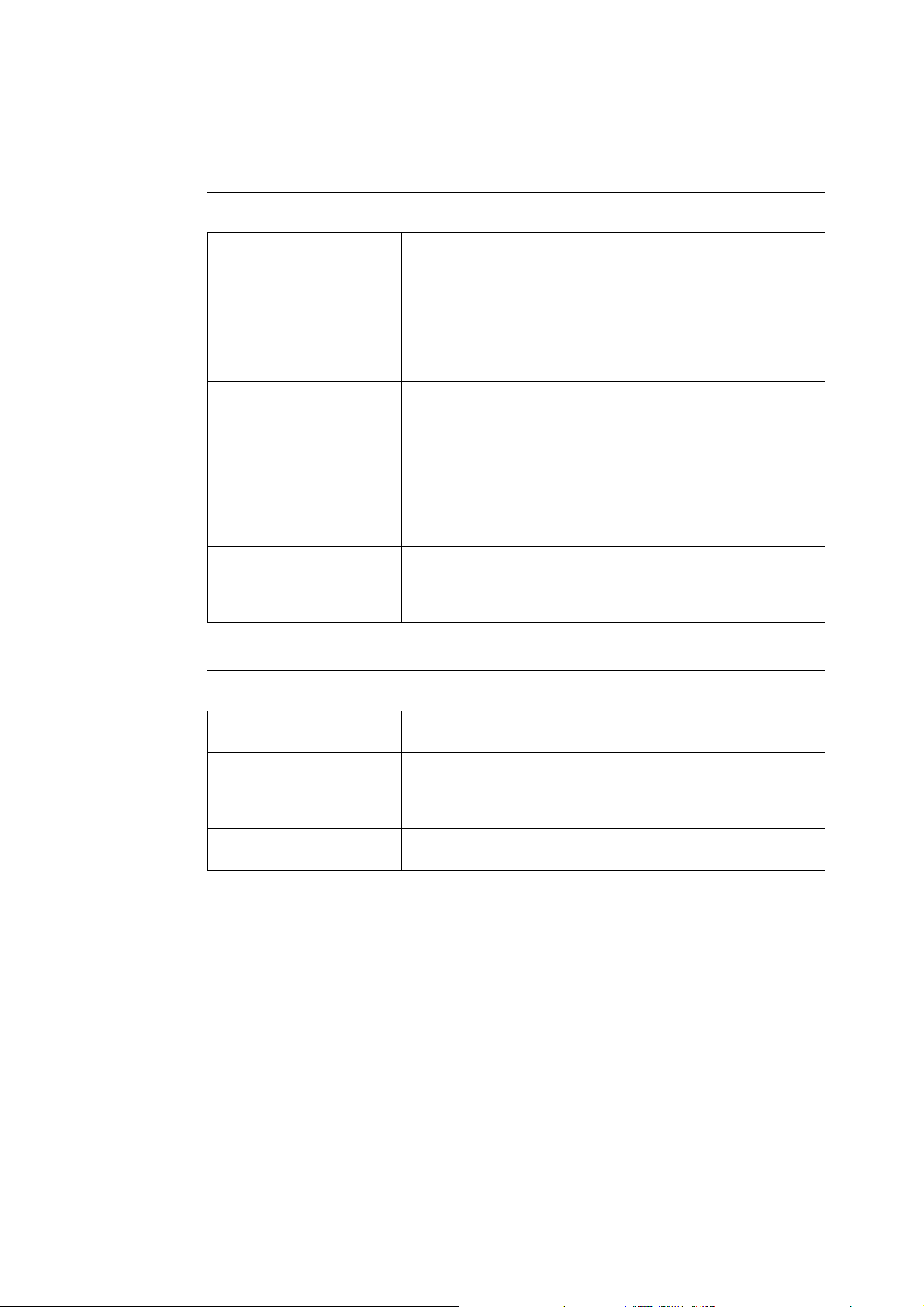
マニュアル体系
本機に同梱されているマニュアル
セットアップガイド 本機の設置手順を説明しています。
知りたい、困ったにこたえる本 プリンターの基本的な使い方と、お客様からよくある質問を取り上げ、
ユーザーズガイド(PDF)
(本書)
マニュアル(HTML 文書) プリンター環境の設定方法と、プリンタードライバー、およびソフト
エミュレーション設定ガイド
(PDF)
1 冊にまとめました。トラブルで困ったときの解決方法も紹介してい
ます。また、オプションの増設メモリーやハードディスクなどの取り
付け手順や、スキャナースタンド(関連商品)を使用して本機とスキャ
ナー(関連商品)を接続するときの注意事項を説明しています。
このマニュアルで紹介しきれない内容や、もっと詳しい情報が知りた
い場合は、ユーザーズガイドを参照してください。
本機の設置が終わってから印刷するまでの準備、印刷機能の設定方法、
操作パネルのメニュー項目、トラブルの対処方法、および日常の管理
について説明しています。
・ このマニュアルは、ドライバー CD キットの CD-ROM 内の機種固
有マニュアルの中に収録されています。
ウエアのインストール方法について説明しています。
・ このマニュアルは、ドライバー CD キットの CD-ROM 内に収録さ
れています。
ART IV、ESC/P、PCL、 201H、HP-GL
レーションについて説明しています。
・ このマニュアルは、ドライバー CD キットの CD-ROM 内の機種固
有マニュアルの中に収録されています。
®
、 HP-GL/2®の各エミュ
オプション品に同梱されているマニュアル、購入するマニュアル
設置手順書 別売りのオプション品には、必要に応じて、設置手順書が同梱されて
います。
PostScript ユーザーズガイド
(PDF)
商品マニュアル(必要に応じて
購入してください)
補足
・ PDF 文書を表示するには、お使いのコンピューターに Adobe
必要があります。インストールされていない場合は、ドライバー CD キットの CD-ROM を使って、
Adobe Reader をインストールしてください。
PostScript
タードライバーで設定できる項目について説明しています。
・ このマニュアルは、PostScript ソフトウエアキットに同梱されて
いる CD-ROM 内に収録されています。
プリンター(プロッター)制御言語のコマンドなどを説明したマニュ
アル(リファレンスマニュアル(ART IV 対応)など)です。
®
プリンターとして使用するための設定方法や、プリン
®
Reader®がインストールされている
マニュアル体系 9
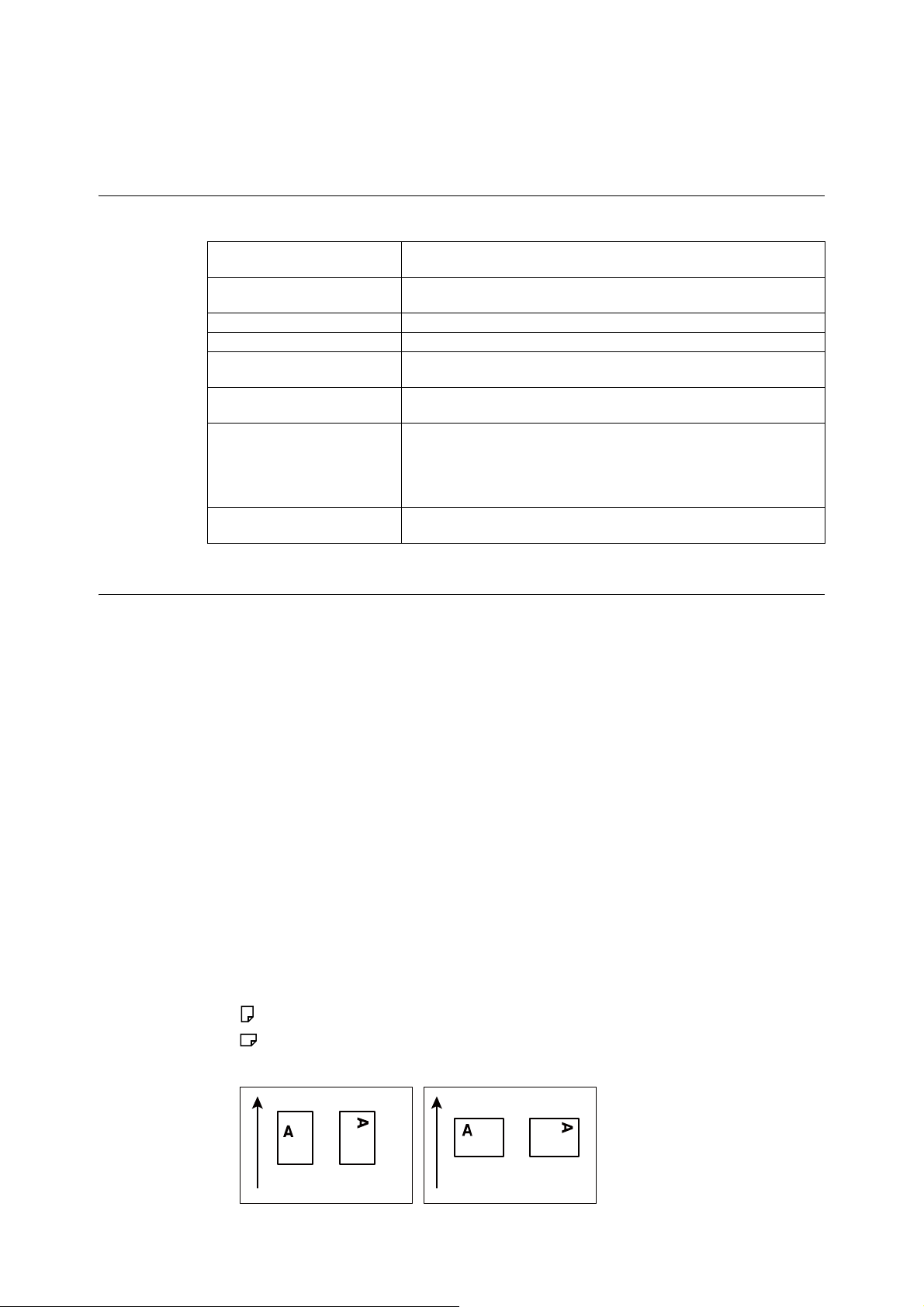
本書の使い方
たて置き よこ置き
引き込まれる方向 引き込まれる方向
本書の構成
本書は、次のような章で構成されています。各章の概要を説明します。
1 プリンター環境の設定 本機の設置が終わってから、本機を使用できるようにするための設定
2 プリンターの基本操作 各部の名称と働きや、基本的な機能(電源の入 / 切、印刷の中止など)
3 印刷する 主な印刷方法について説明しています。
4 用紙について 使用できる用紙や用紙のセット方法について説明しています。
5 操作パネルでの設定 操作パネルで設定できる項目とその設定方法について説明していま
6 困ったときには トラブル(紙づまり、エラーメッセージなど)が発生したときの対処
7 日常管理 消耗品の交換方法やレポート / リストの印刷方法、日常の管理につい
A 付録 主な仕様や、オプション品の紹介、消耗品の寿命、製品情報の入手方
方法について説明しています。
の操作方法について説明しています。
す。
方法について説明しています。
て説明しています。
また、機械管理者を対象に、コンピューターから本機の状態を確認し
たり、設定したりするツールや、本機のセキュリティー機能、認証 /
集計管理機能について説明しています。
法について説明しています。
本書の表記
1. 本文中の「コンピューター」は、パーソナルコンピューターやワークステーションの
総称です。
2. 本文中では、説明する内容によって、次のマークを使用しています。
注記 注意すべき事項を記述しています。必ず、お読みください。
補足 補足事項を記述しています。
参照 参照先を記述しています。
3. 本文中では、次の記号を使用しています。
参照「 」: 参照先は、本書内です。
参照『 』: 参照先は、本書内ではなく、ほかのマニュアルです。
[ ] : コンピューターやプリンターの操作パネルのディスプレイに表示
されるメニュー、項目、メッセージを表します。また、プリンター
から出力されるレポート / リスト名を表します。
〈 〉 : キーボード上のキーや、プリンターの操作パネル上のボタン、ラン
プなどを表します。
> : 操作パネルのメニューや CentreWare Internet Services のメ
ニューの階層を表します。
4. 本文中では、用紙の向きを、次のように表しています。
、たて置き : プリンター正面からみて、用紙を縦長にセットした状態です。
、よこ置き : プリンター正面からみて、用紙を横長にセットした状態です。
10 本書の使い方
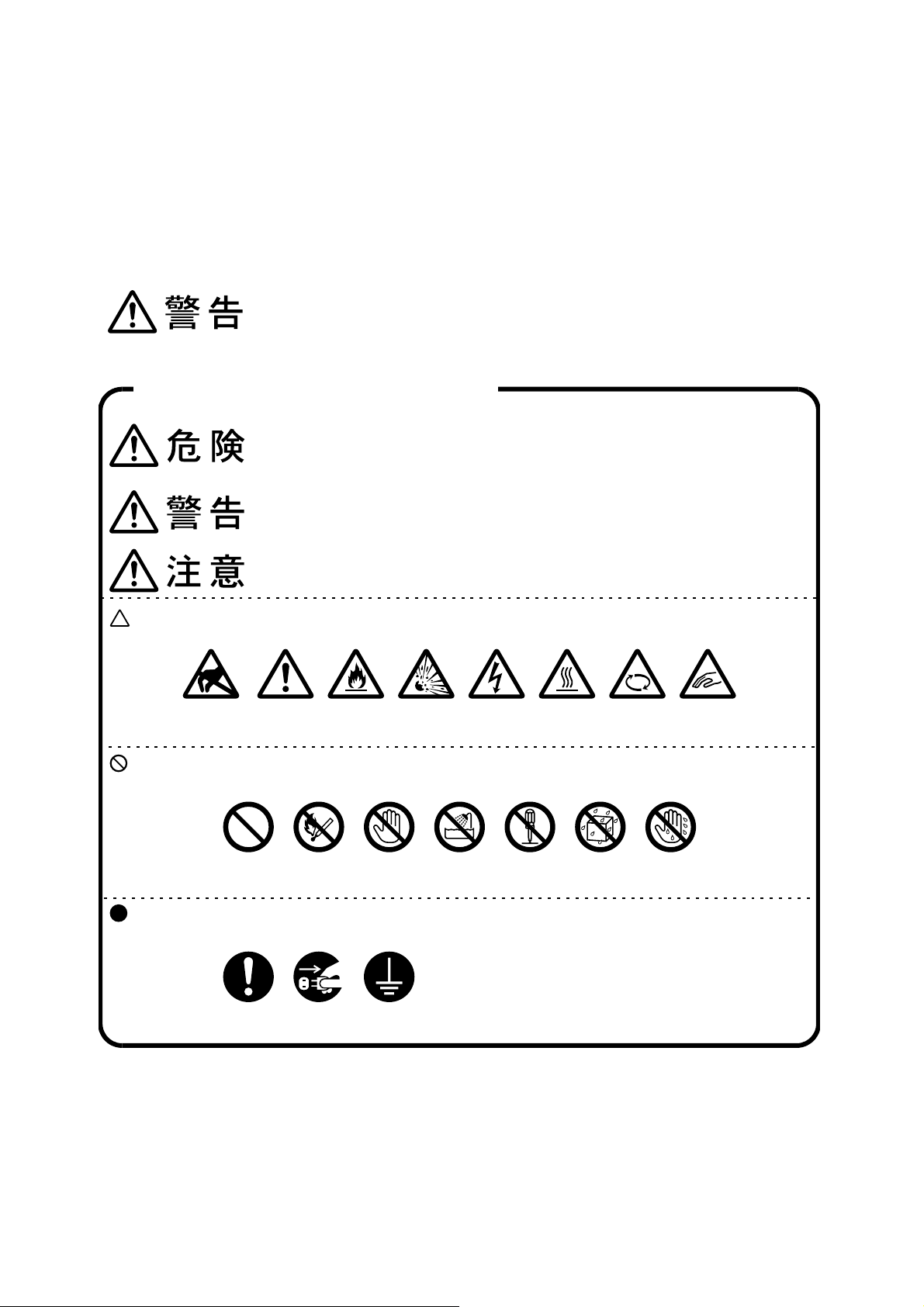
安全にご利用いただくために
この表示を無視して誤った取り扱いをすると、使用者が死亡または重傷を負う
可能性があり、かつその切迫の度合いが高いと思われる事項があることを示し
ています。
この表示を無視して誤った取り扱いをすると、使用者が死亡または重傷を負う
可能性があると思われる事項があることを示しています。
この表示を無視して誤った取り扱いをすると、人が障害を負うことが想定され
る内容および物的損害の発生が想定される事項があることを示しています。
記号は、製品を取り扱う際に注意すべき事項があることを示しています。指示内容をよく読み、製
品を安全にご利用ください。
記号は、行ってはならない禁止事項があることを示しています。指示内容をよく読み、禁止されて
いる事項は絶対に行わないでください。
記号は、必ず行っていただきたい指示事項があることを示しています。指示内容をよく読み、必ず
実施してください。
注 意 発火注意 破裂注意 感電注意 高温注意 回転物注意 指挟み注意静電気
破損注意
禁 止 火気禁止 接触禁止 風呂等での
使用禁止
分解禁止 水ぬれ禁止 ぬれ手禁止
指 示 電源プラグ
を抜け
アース線を
接続せよ
各警告図記号はつぎのような意味を表しています
本機を安全にご利用いただくために、本機をご使用になる前に必ず「安全にご利用いただくために」を最
後までお読みください。
お買い上げいただいた製品は、厳しい安全基準、環境基準に則って試験され、合格した商品です。常に安
全な状態でお使いいただけるよう、下記の注意事項に従ってください。
新機能の追加や外部機器との接続など、許可なく改造を加えた場合は、保証の対
象とならない場合がありますのでご注意ください。詳しくは、担当のサービスセ
ンターへお問い合わせください。
安全にご利用いただくために 11
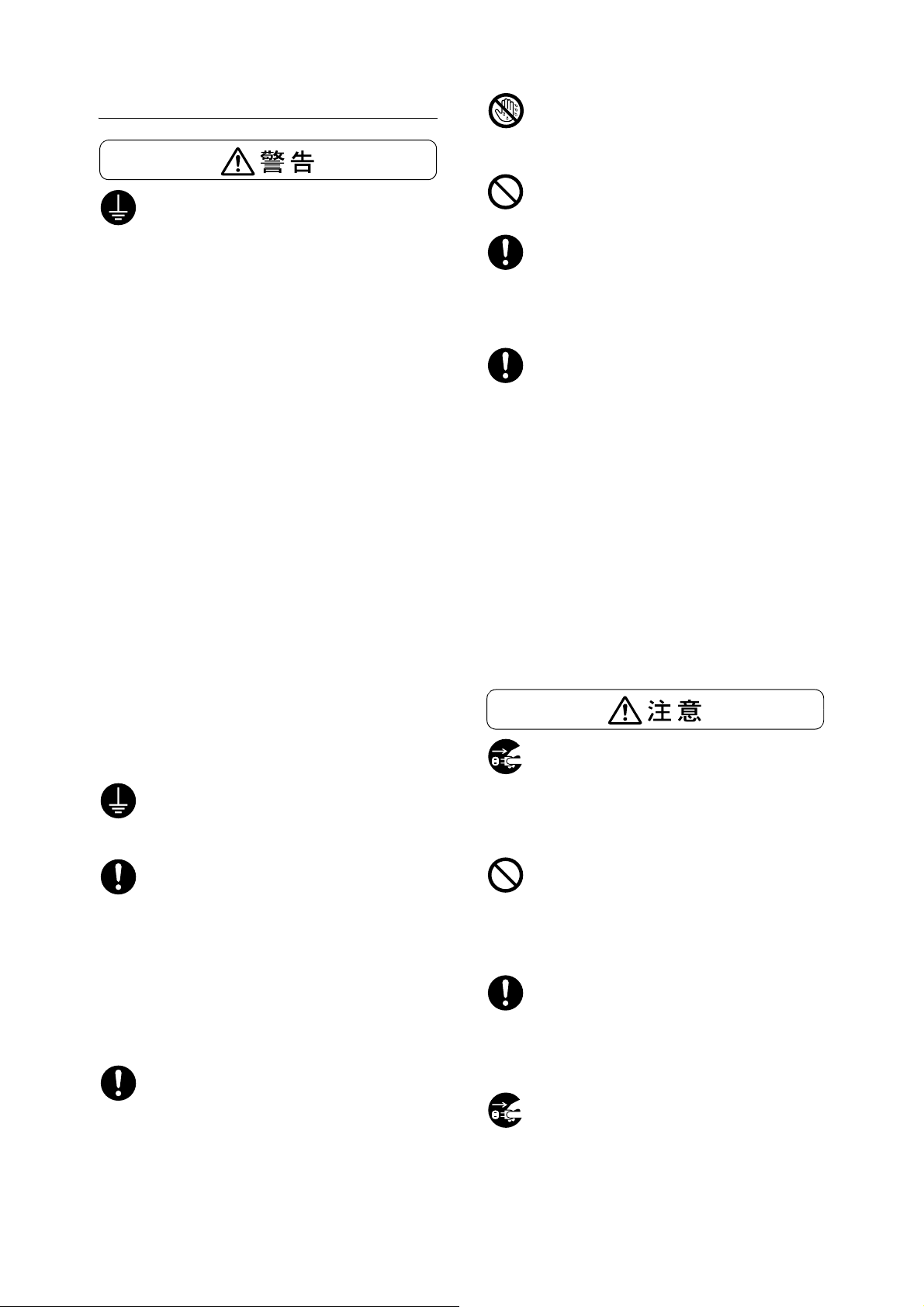
電源およびアース接続時の注意
万一漏電した場合の感電や火災事故を防
ぐため、電源プラグから出ている緑色の
アース線を必ず次のいずれかに取り付け
てください。
・ 電源コンセントのアース端子
・ 銅片などを 850mm 以上地中に埋めた
もの
電源プラグは絶対にぬれた手で触らない
でください。感電の原因となるおそれがあ
ります。
電源コードにものを載せないでください。
電源プラグやコンセントに付着したホコ
リは、必ず取り除いてください。そのまま
使用していると、湿気などにより表面に微
小電流が流れ、発熱による火災の原因とな
るおそれがあります。
・ 接地工事(D 種)を行っている接地端子
ご使用になる電源コンセントのアースを
ご確認ください。アースが取れない場合
や、アースが施されていない場合は、弊社
プリンターサポートデスクまたは販売店
にご相談ください。
次のようなところには、絶対にアース線を
接続しないでください。
・ ガス管(引火や爆発の危険があります。)
・ 電話専用アース線および避雷針(落雷時
に大量の電流が流れる場合があり危険
です。)
・ 水道管や蛇口(配管の途中がプラスチッ
クになっている場合はアースの役目を
果たしません。)
アースとの接続が不十分な場合、感電の原
因となるおそれがあります。
万一漏電した場合の感電や火災事故を防
ぐため、機械には D 種以上の接地工事を必
ず実施してください。
同梱、または弊社が指定した専用電源コー
ド以外は使用しないでください。発火、感
電のおそれがあります。
また、専用電源コードをほかの機器に使用
しないでください。
電源コードを傷つけたり、破損させたり、
加工したりしないでください。引っぱった
り、無理に曲げたりすると電源コードを傷
め、発熱による火災や感電の原因となるお
それがあります。
電源コードが傷んだら ( 芯線の露出、
断線 ) 弊社プリンターサポートデスクまた
は販売店に交換をご依頼ください。そのま
ま使用すると火災や感電の原因となるお
それがあります。
機械の清掃を行う場合は、電源スイッチを
切り、必ず電源プラグをコンセントから抜
いてください。電源スイッチを切らずに機
械の清掃を行うと、感電の原因となるおそ
れがあります。
電源コードは、機械近くのアースが確実に
取れるコンセントに、単独で差し込んでく
ださい。延長コードは使わないでくださ
い。たこ足配線をしないでください。発熱
による火災の原因となるおそれがありま
す。
電源接続に関してご不明な点がある場合
は、弊社プリンターサポートデスクまたは
販売店にご相談ください。
機械の定格電圧値および定格電流値より
容量の大きい電源コンセントに接続して
使用してください。機械の定格電圧値およ
び定格電流値は、機械背面パネルの定格銘
板ラベルを確認してください。
12 安全にご利用いただくために
機械の電源スイッチを入れたままでコン
セントからプラグを抜き差ししないでく
ださい。アークによりプラグが変形し、発
熱による火災の原因となるおそれがあり
ます。
電源プラグをコンセントから抜くときは、
必ず電源プラグを持って抜いてください。
電源コードを引っぱるとコードが傷つき、
火災、感電の原因となるおそれがありま
す。
連休などで長期間、機械をご使用にならな
いときは、安全のために電源スイッチを切
り、必ず電源プラグをコンセントから抜い
てください。絶縁劣化による感電や漏電火
災の原因となるおそれがあります。
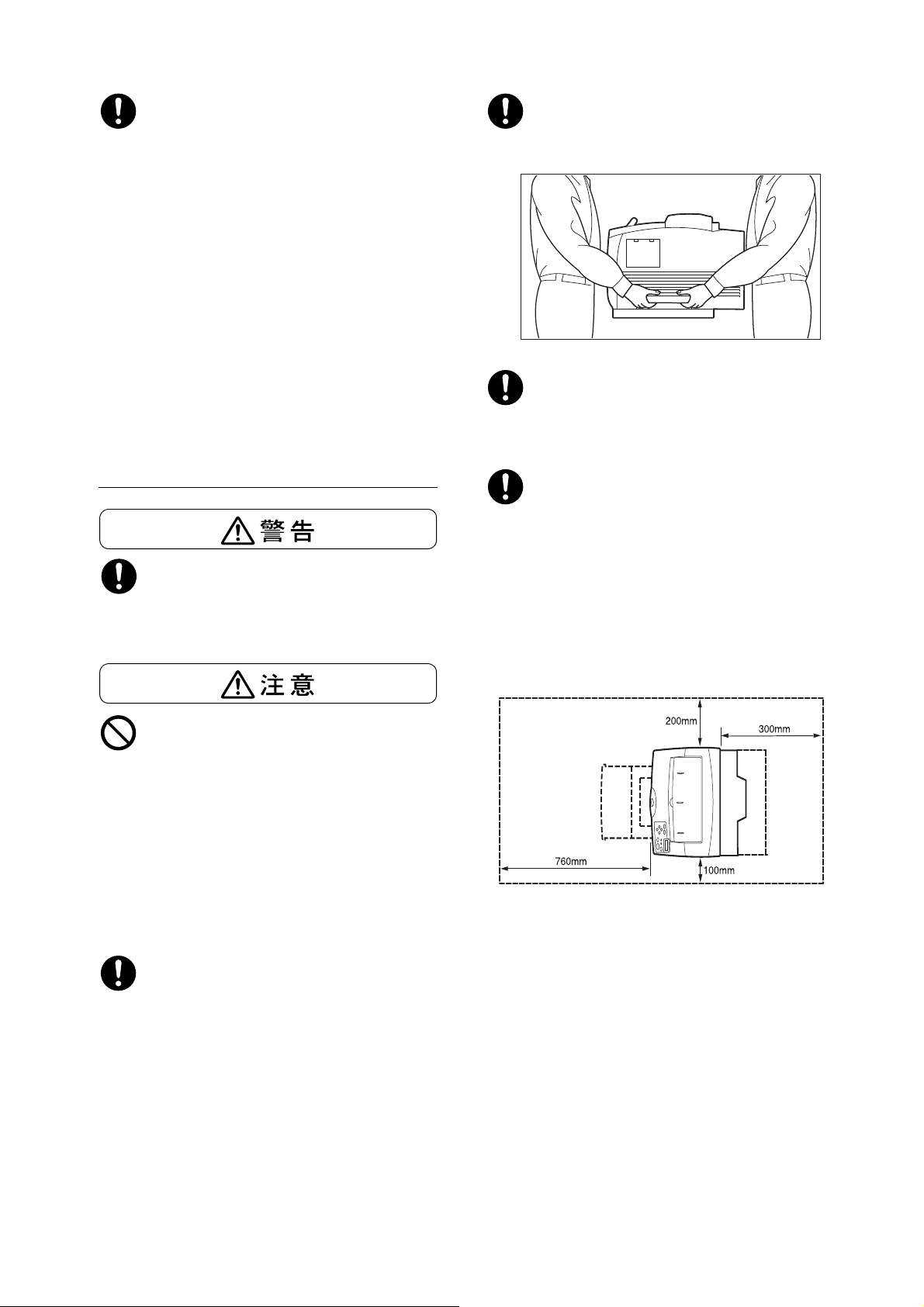
1 か月に一度は機械の電源スイッチを切
単位:mm
り、次のような点検をしてください。
・ 電源プラグが電源コンセントにしっか
り差し込まれているか。
・ 電源プラグに異常な発熱およびサビ、曲
がりなどはないか。
・ 電源プラグやコンセントに細かいホコ
リが付いていないか。
・ 電源コードにきれつや擦り傷などがな
いか。
異常な点にお気づきの場合はただちに使
用を中止し、電源スイッチを切り、電源プ
ラグをコンセントから抜いてください。そ
の後、弊社プリンターサポートデスクまた
は販売店にご連絡ください。
機械を持ち上げるときは、腰を痛めないよ
う、ひざを折り、指示された手かけ部分を
持ってから立ち上がるようにしてくださ
い。
機械は、付属製品を含めた総質量に耐えら
れる丈夫で水平な場所に設置してくださ
い。機械の転倒などによりケガの原因とな
るおそれがあります。
設置時の注意
機械は、電源コードの上を人が踏んで歩い
たり足で引っ掛けたりするような場所に
は設置しないでください。発熱による火災
や感電のおそれがあります。
以下のような場所には機械を設置しない
でください。
・ 発熱器具に近い場所
・ 揮発性可燃物やカーテンなどの燃えや
すいものの近く
・ 高温、多湿の場所や換気が悪くホコリの
多い場所
・ 直射日光の当たる場所
・ 調理台や加湿器のそばなど
機械には通気口があります。機械の通気口
をふさがないでください。通気口をふさぐ
と内部に熱がこもり、火災の原因となるお
それがあります。
機械を安全に正しく使用し、機械の性能を
維持するために、下図の設置スペースを確
保してください。また、機器の異常状態に
よっては、電源プラグをコンセントから抜
いていただくことがありますので、設置ス
ペース内に物を置かないでください。
機械の重さ(本体のみ、消耗品を含む)
は、 28.2kg です。必ず 2 人以上で持ち運
んでください。
安全にご利用いただくために 13
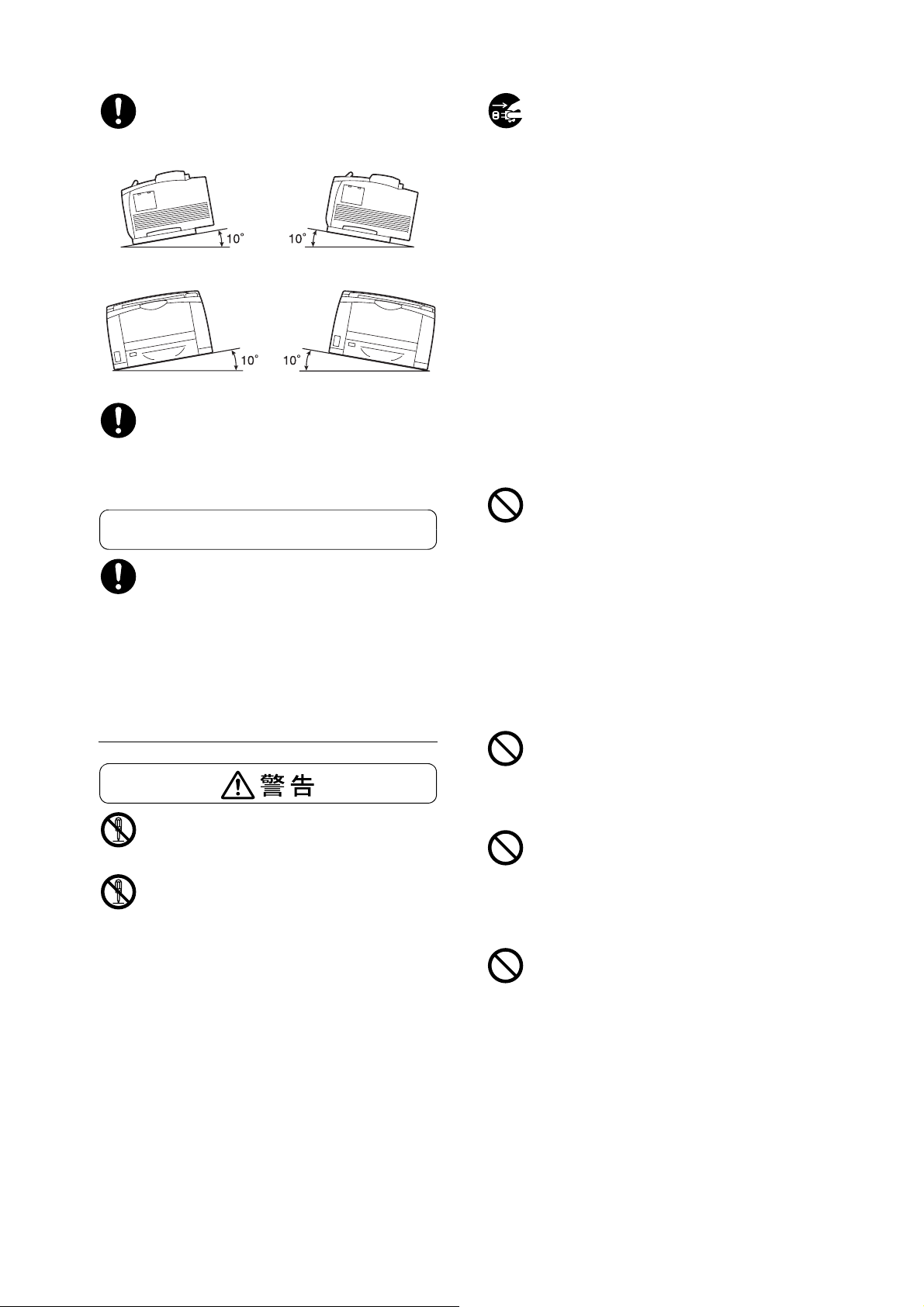
機械を 10 度以上に傾けないでください。
その他
転倒などによるケガの原因となるおそれ
があります。
機械を設置したあとは、キャスターに付い
ている移動防止用ストッパーを必ずロッ
クしてください。ストッパーをロックしな
いと、機械が思わぬ方向に動き、ケガの原
因となるおそれがあります。
次のようなときにはただちに使用を中止
し、電源スイッチを切り、電源プラグをコ
ンセントから抜いてください。その後、弊
社プリンターサポートデスクまたは販売
店にご連絡ください。そのまま使用を続け
ると、感電や火災の原因となるおそれがあ
ります。
・ 機械から発煙したり、機械の外側が異常
に熱くなったとき
・ 異常な音やにおいがするとき
・ 電源コードが傷ついたり、破損したとき
・ ブレーカーやヒューズなど部屋の安全
装置が働いたとき
・ 機械の内部に水が入ったとき
・ 機械が水をかぶったとき
・ 機械の部品に損傷があったとき
機械の隙間や通気口に物を入れないでく
ださい。また、以下のものは、機械の上に
置かないでください。
本機器の使用環境は次のとおりです。
温度:10 ~ 32 ℃
湿度:15 ~ 85%(結露なきこと)
ただし冷えきった部屋を暖房器具などで
急激に暖めると、機械内部に水滴が付着し
部分的に印刷できない場合があります。
機械使用上の注意
この説明書に明記されていない作業は危
険ですので、絶対に行わないでください。
この機械はお客様が危険な箇所に触らな
いよう設計されています。危険な箇所はカ
バーなどで保護されていますので、ネジで
固定されているパネルやカバーなどは、絶
対に開けないでください。感電やケガの原
因となるおそれがあります。
・ 花瓶やコーヒーカップなどの液体の
入ったもの
・ クリップやホチキスの針などの金属類
・ 重いもの
液体がこぼれたり、金属類が隙間から入り
込むと機械内部がショートし、火災や感電
の原因となるおそれがあります。
電気を通しやすい紙(折り紙 / カーボン紙
/ 導電性コーティングを施された紙など)
を使用しないでください。ショートして火
災の原因となるおそれがあります。
機械の性能の劣化を防ぎ安全を確保する
ため、清掃には指定されたものをご使用く
ださい。スプレータイプのクリーナーは、
引火や爆発の危険がありますので、絶対に
使用しないでください。
付属の CD-ROM を CD-ROM 対応プレー
ヤー以外では絶対に使用しないでくださ
い。大音響により耳に障害を被ったり、ス
ピーカーを破損するおそれがあります。
14 安全にご利用いただくために
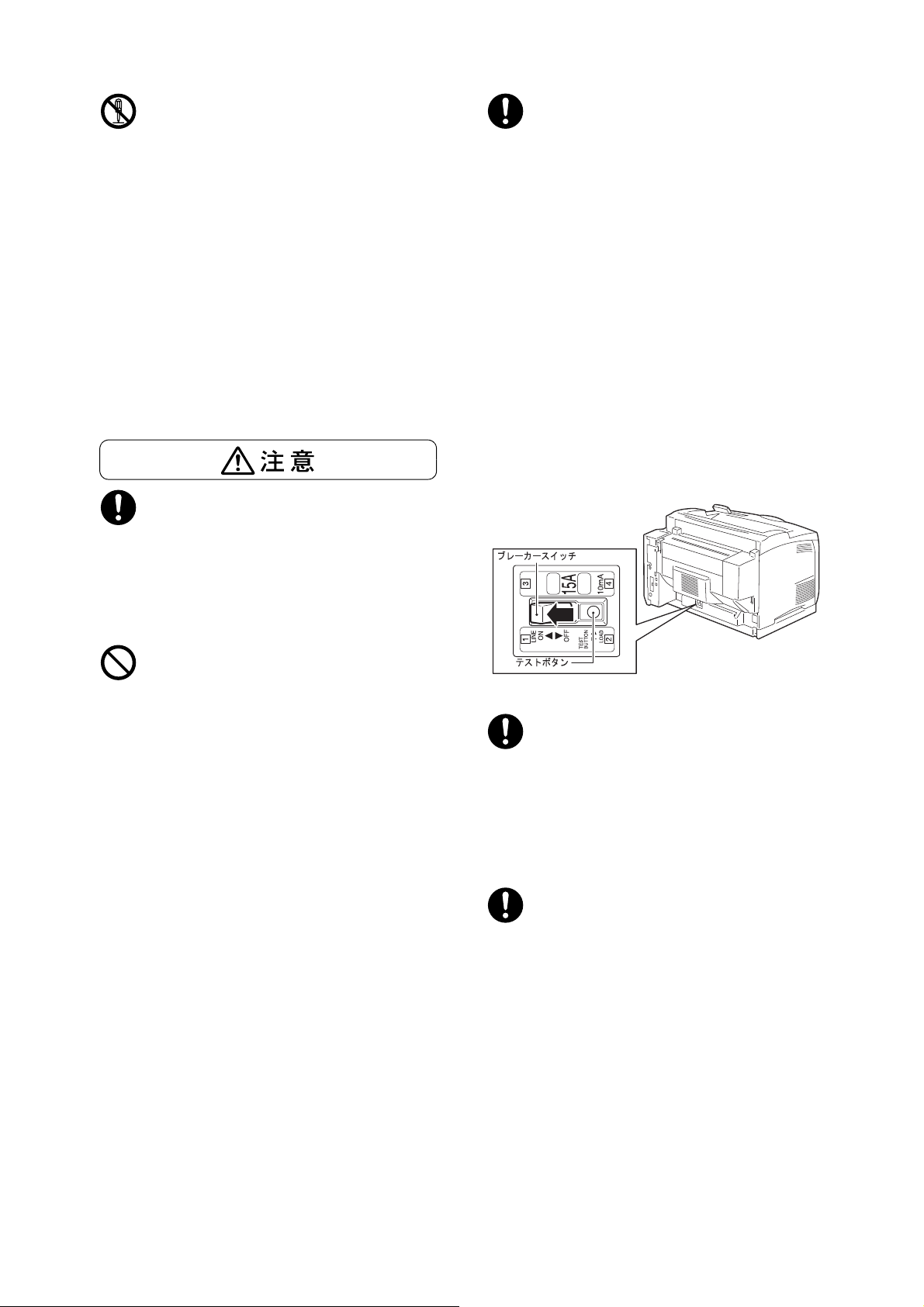
レーザーについて
注意:取扱説明書に書かれていること以
外の、カバーを外すなどの操作はしない
でください。レーザーの被爆の原因にな
るおそれがあります。失明、やけどなど
の原因となるおそれがあります。
この機械は、レーザーの国際規格
IEC60825(Class 1レーザー機器)に
適合しています。このことはレーザー被
爆の危険がないことを意味しています。
レーザーは機械内部で放射されますが、
部品内部の漏洩防止筐体やカバーなどに
よって内部に閉じ込められています。し
たがって、お客様のご使用中にレーザー
に被爆することはありません。
機械に貼ってあるラベルの警告や説明に
は必ず従ってください。
機械の本体背面には漏電ブレーカーが付
いています。機械に漏電が起こったとき
に、電気回路を自動的に遮断して漏電や火
災などの事故を防ぐためのものです。通常
は入っている状態(「ON」の状態)にして
おきます。1 か月に一度は漏電ブレーカー
が正常に働くかを確認してください。異常
などがある場合は弊社プリンターサポー
トデスクまたは販売店までご連絡くださ
い。
なお、漏電ブレーカーの確認手順は以下の
とおりです。
1. 機械の電源を切ります。
(電源コードは接続したまま、テスト
してください)。
2. テストボタンを押します。ブレーカー
スイッチが切れます(「OFF」の状態)。
3. ブレーカースイッチを入(「ON」の状
態)に戻します。
特に「高温注意」「高圧注意」のラベルが
貼ってある箇所には、絶対に触れないでく
ださい。やけどや感電の原因となるおそれ
があります。
機械の安全スイッチを無効にしないでく
ださい。機械の安全スイッチに磁気を帯び
たマグネット類を近づけないでください。
機械が作動状態になる場合があり、ケガや
感電の原因となるおそれがあります。
機械内部に詰まった用紙や紙片は無理に
取り除かないでください。
特に、定着ユニットやローラー部に用紙が
巻き付いているときは無理に取らないで
ください。ケガややけどの原因となるおそ
れがあります。ただちに電源スイッチを切
り、弊社プリンターサポートデスクまたは
販売店にご連絡ください。
換気の悪い部屋で長時間使用したり、大量
にプリントすると、オゾンなどの臭気によ
り、快適なオフィス環境が保てない原因と
なります。換気や通風を十分行うように心
がけてください。
安全にご利用いただくために 15
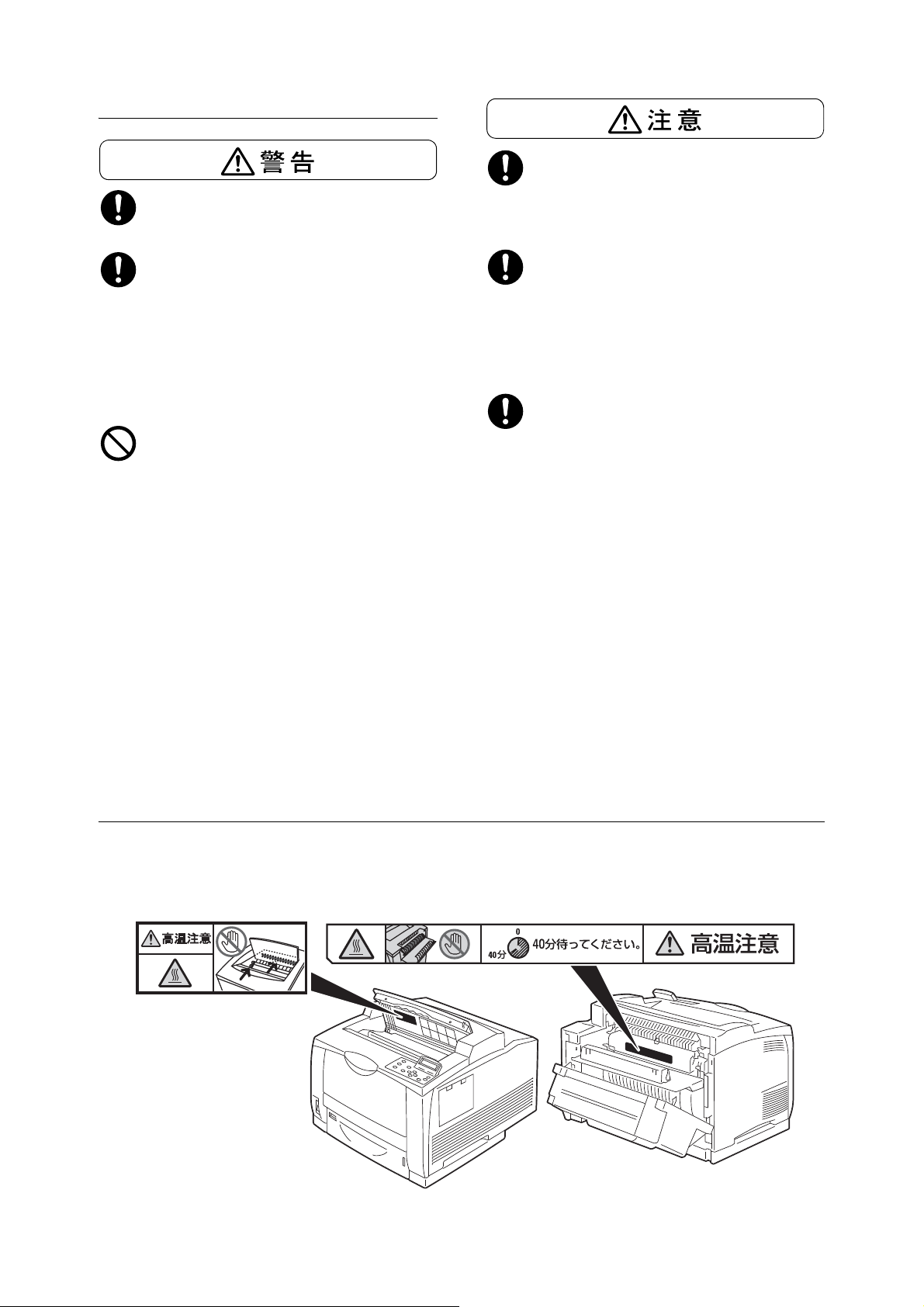
消耗品取り扱い上の注意
消耗品は、箱にある説明に従って保管して
ください。
ドラム / トナーカートリッジは幼児の手が
届かないところに保管してください。幼児
がトナーを飲み込んだ場合は、ただちに医
師に相談し指示を受けてください。
床などにこぼしたトナーは、ほうきで掃き
取るか、または石けん水を湿らした布など
で拭き取ってください。掃除機を用いる
と、掃除機内部のトナーが、電気接点の火
花などにより、発火または爆発するおそれ
があります。大量にこぼれた場合、弊社プ
リンターサポートデスクまたは販売店に
ご連絡ください。
ドラム / トナーカートリッジは、絶対に火
中に投じないでください。カートリッジに
残っているトナーが発火または爆発する
可能性があり、火傷のおそれがあります。
使い終わった不要なドラム / トナーカート
リッジは、必ず弊社プリンターサポートデ
スクまたは販売店にお渡しください。弊社
にて処理いたします。
ドラム / トナーカートリッジを交換する際
は、トナーが飛散しないように注意してく
ださい。また、トナーが飛散した場合は、
トナーが皮膚や衣服に付いたり、トナーを
吸引したり、または目や口に入らないよう
に注意してください。
次の事項に従って、応急処置をしてくださ
い。
・ トナーが皮膚や衣服に付着した場合は、
石けんを使って水でよく洗い流してく
ださい。
・ トナーが目に入った場合は、目に痛みが
なくなるまで 15 分以上多量の水でよく
洗い、必要に応じて医師の診断を受けて
ください。
・ トナーを吸引した場合は、新鮮な空気の
ところへ移動し、多量の水でよくうがい
をしてください。
・ トナーを飲み込んだ場合は、飲み込んだ
トナーを吐き出し、水でよく口の中をす
すぎ、多量の水を飲んでください。すみ
やかに医師に相談し指示を受けてくだ
さい。
警告および注意ラベルの貼り付け位置
機械に貼ってあるラベルの警告や説明には必ず従ってください。
特に「高温注意」「高圧注意」のラベルが貼ってある箇所には、絶対に触れないでくださ
い。やけどや感電の原因となるおそれがあります。
16 安全にご利用いただくために
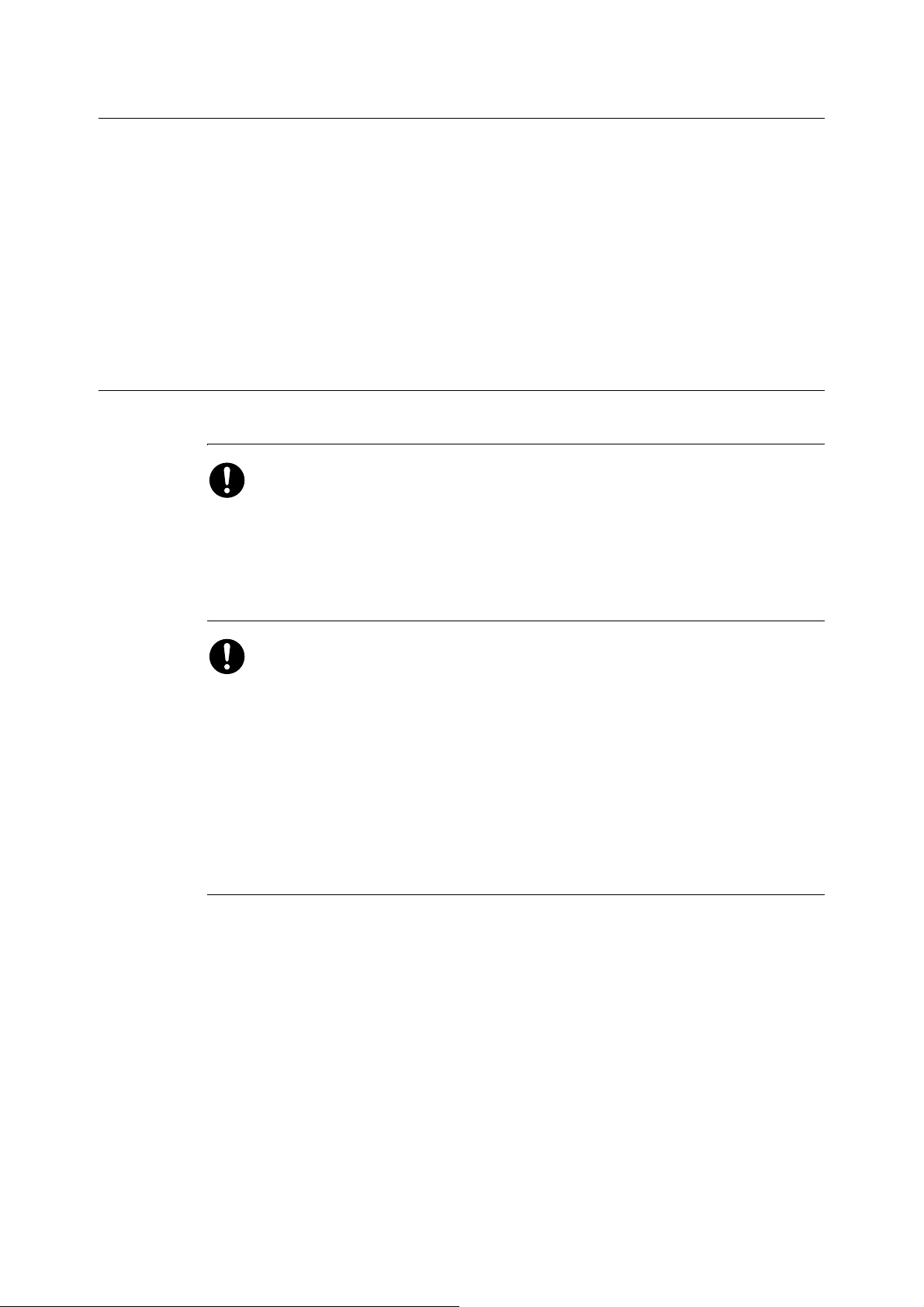
環境について
・ 粉塵、オゾン、ベンゼン、スチレン、総揮発性有機化合物(TVOC)の放散については、
・ 回収したドラム / トナーカートリッジは、環境保護・資源有効活用のため、部品の再使
・ 不要となったドラム / トナーカートリッジは適切な処理が必要です。ドラム / トナー
規制について
電磁波障害対策自主規制について
エコマークプリンターの物質エミッションの放散に関する認定基準を満たしています。
( トナーは本製品用に推奨しております DocuPrint 4050 トナー(ブラック) を使用
し、白黒印刷を行った場合について、試験方法 Blue Angel RAL UZ-122: 2006 の付
録 2 に基づき試験を実施しました。)
用、材料としてのリサイクル、熱回収などの再資源化を行っています。
カートリッジの容器は、無理に開けたりせず、必ず弊社プリンターサポートデスクまた
は販売店にお渡しください。
この装置は、情報処理装置等電波障害自主規制協議会(VCCI)の基準に基づくク
ラス B 情報技術装置です。
この装置は、家庭環境で使用することを目的としていますが、この装置がラジオや
テレビジョン受信機に近接して使用されると、受信障害を引き起こすことがありま
す。
取扱説明書に従って正しい取り扱いをしてください。
受信障害について
ラジオの雑音、テレビなどの画面に発生するチラツキ、ゆがみがこの商品による影
響と思われましたら、この商品の電源スイッチをいったん切ってください。電源ス
イッチを切ることにより、ラジオやテレビなどが正常な状態に回復するようでした
ら、次の方法を組み合せて障害を防止してください。
・ 本機とラジオやテレビ双方の位置や向きを変えてみる。
・ 本機とラジオやテレビ双方の距離を離してみる。
・ この商品とラジオやテレビ双方の電源を別系統のものに変えてみる。
・ 受信アンテナやアンテナ線の配置を変えてみる。(アンテナが屋外にある場合は
電気店にご相談ください。)
・ ラジオやテレビのアンテナ線を同軸ケーブルに変えてみる。
高調波対策自主規制について
本機器は JIS C 61000-3-2(高調波電流発生限度値)に適合しています。
安全にご利用いただくために 17
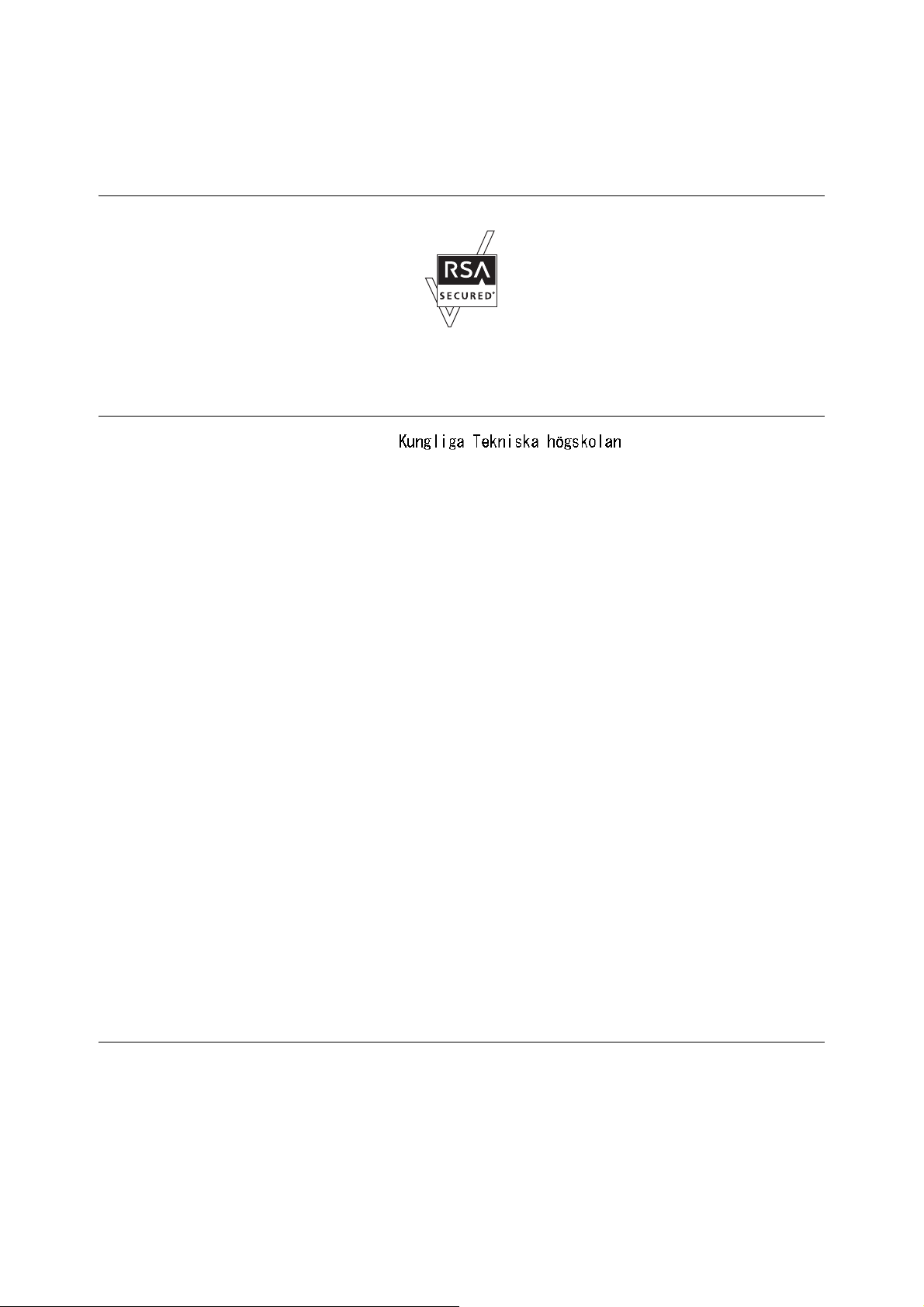
ライセンスについて
RSA BSAFE について
本機は、RSA Security Inc. の RSA® BSAFETMソフトウェアを搭載しています。
Heimdal について
Copyright (c)2000 (Royal Institute of
Technology, Stockholm, Sweden). All rights reserved.
Redistribution and use in source and binary forms, with or without
modification, are permitted provided that the following conditions are met:
1. Redistributions of source code must retain the above copyrig ht notice, this
list of conditions and the following disclaimer.
2. Redistributions in binary form must reproduce the above copyright notice,
this list of conditions and the following disclaimer in the documentation and/
or other materials provided with the distribution.
3. Neither the name of the Institute nor the names of its contributors may be
used to endorse or promote products derived from this software without
specific prior written permission.
THIS SOFTWARE IS PROVIDED BY THE INSTITUTE AND CONTRIBUTORS ''AS
IS'' AND ANY EXPRESS OR IMPLIED WARRANTIES, INCLUDING, BUT NOT
LIMITED TO, THE IMPLIED WARRANTIES OF MERCHANTABILITY AND
FITNESS FOR A PARTICULAR PURPOSE ARE DISCLAIMED. IN NO EVENT
SHALL THE INSTITUTE OR CONTRIBUTORS BE LIABLE FOR ANY DIRECT,
INDIRECT, INCIDENTAL, SPECIAL, EXEMPLARY, OR CONSEQUENTIAL
DAMAGES (INCLUDING, BUT NOT LIMITED TO, PROCUREMENT OF
SUBSTITUTE GOODS OR SERVICES; LOSS OF USE, DATA, OR PROFITS; OR
BUSINESS INTERRUPTION) HOWEVER CAUSED AND ON ANY THEORY OF
LIABILITY, WHETHER IN CONTRACT, STRICT LIABILITY, OR TORT
(INCLUDING NEGLIGENCE OR OTHERWISE) ARISING IN ANY WAY OUT OF
THE USE OF THIS SOFTWARE, EVEN IF ADVISED OF THE POSSIBILITY OF
SUCH DAMAGE.
LZMA について
LZMA SDK 4.21 Copyright (c) 1999-2005 Igor Pavlov (2005-06-08)
http://www.7-zip.org/
LZMA SDK 4.22 Copyright (c) 1999-2005 Igor Pavlov (2005-06-10)
http://www.7-zip.org/
18 ライセンスについて
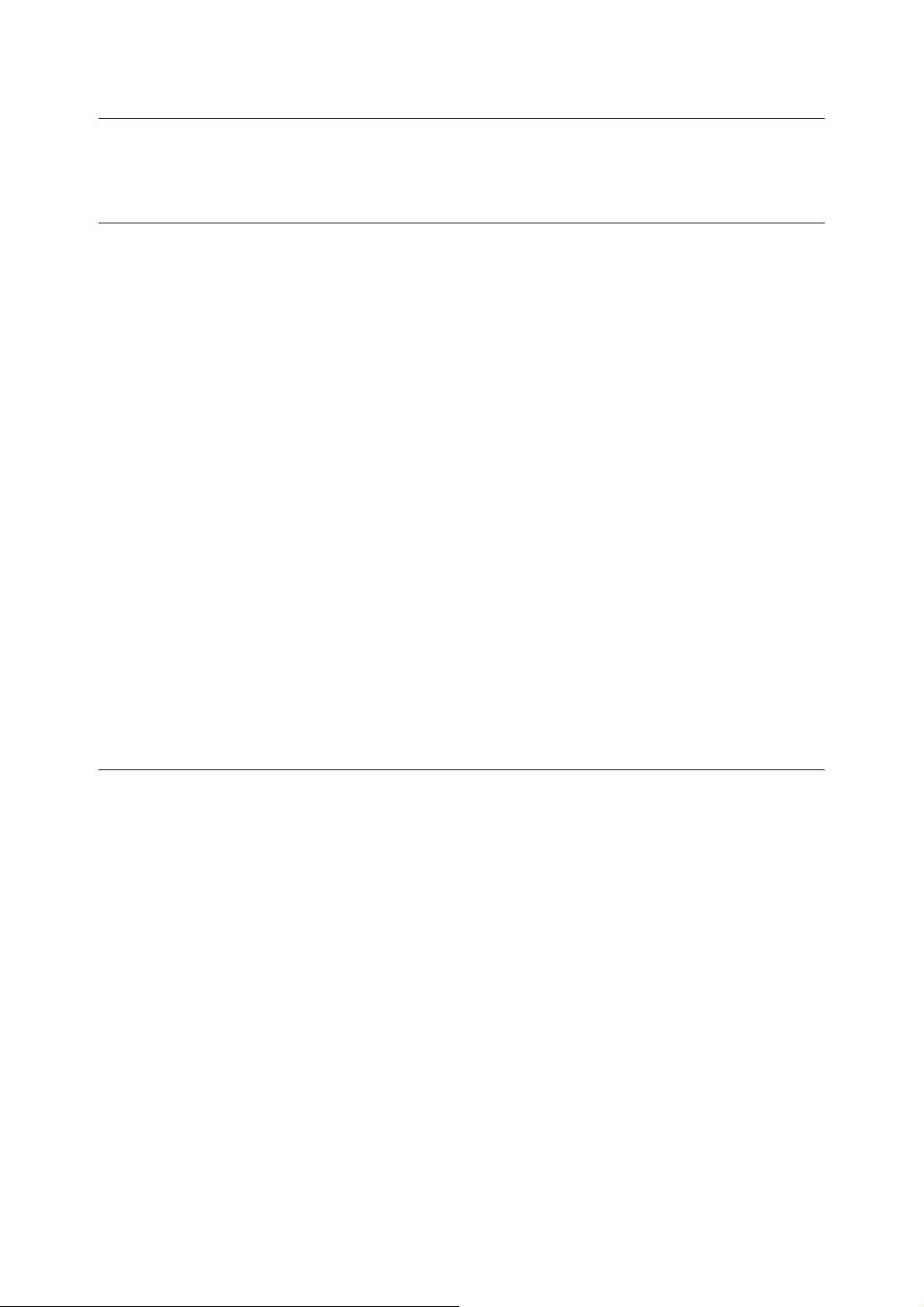
JPEG コードについて
本機のソフトウエアには、the Independent JPEG Group で作成されたコードの一部
を利用しています。
Libcurl について
COPYRIGHT AND PERMISSION NOTICE
Copyright (c) 1996 - 2006, Daniel Stenberg, <daniel@haxx.se>.
All rights reserved.
Permission to use, copy, modify, and distribute this software for any purpose
with or without fee is hereby granted, provided that the above copyright
notice and this permission notice appear in all copies.
THE SOFTWARE IS PROVIDED "AS IS", WITHOUT WARRANTY OF ANY KIND,
EXPRESS OR IMPLIED, INCLUDING BUT NOT LIMITED TO THE WARRANTIES
OF MERCHANTABILITY, FITNESS FOR A PARTICULAR PURPOSE AND
NONINFRINGEMENT OF THIRD PARTY RIGHTS. IN NO EVENT SHALL THE
AUTHORS OR COPYRIGHT HOLDERS BE LIABLE FOR ANY CLAIM, DAMAGES
OR OTHER LIABILITY, WHETHER IN AN ACTION OF CONTRACT, TORT OR
OTHERWISE, ARISING FROM, OUT OF OR IN CONNECTION WITH THE
SOFTWARE OR THE USE OR OTHER DEALINGS IN THE SOFTWARE.
Except as contained in this notice, the name of a copyright holder shall not
be used in advertising or otherwise to promote the sale, use or other dealings
in this Software without prior written authorization of the copyright holder.
FreeBSD について
本製品には、FreeBSD のコードの一部が搭載されています。
The FreeBSD Copyright
Copyright 1994-2006 The FreeBSD Project. All rights reserved.
Redistribution and use in source and binary forms, with or without
modification, are permitted provided that the following conditions are met:
Redistributions of source code must retain the above copyright notice, this
list of conditions and the following disclaimer.
Redistributions in binary form must reproduce the above copyright notice,
this list of conditions and the following disclaimer in the documentation and/
or other materials provided with the distribution.
THIS SOFTWARE IS PROVIDED BY THE FREEBSD PROJECT ''AS IS'' AND ANY
EXPRESS OR IMPLIED WARRANTIES, INCLUDING, BUT NOT LIMITED TO, THE
IMPLIED WARRANTIES OF MERCHANTABILITY AND FITNESS FOR A
PARTICULAR PURPOSE ARE DISCLAIMED. IN NO EVENT SHALL THE
FREEBSD PROJECT OR CONTRIBUTORS BE LIABLE FOR ANY DIRECT,
INDIRECT, INCIDENTAL, SPECIAL, EXEMPLARY, OR CONSEQUENTIAL
ライセンスについて 19
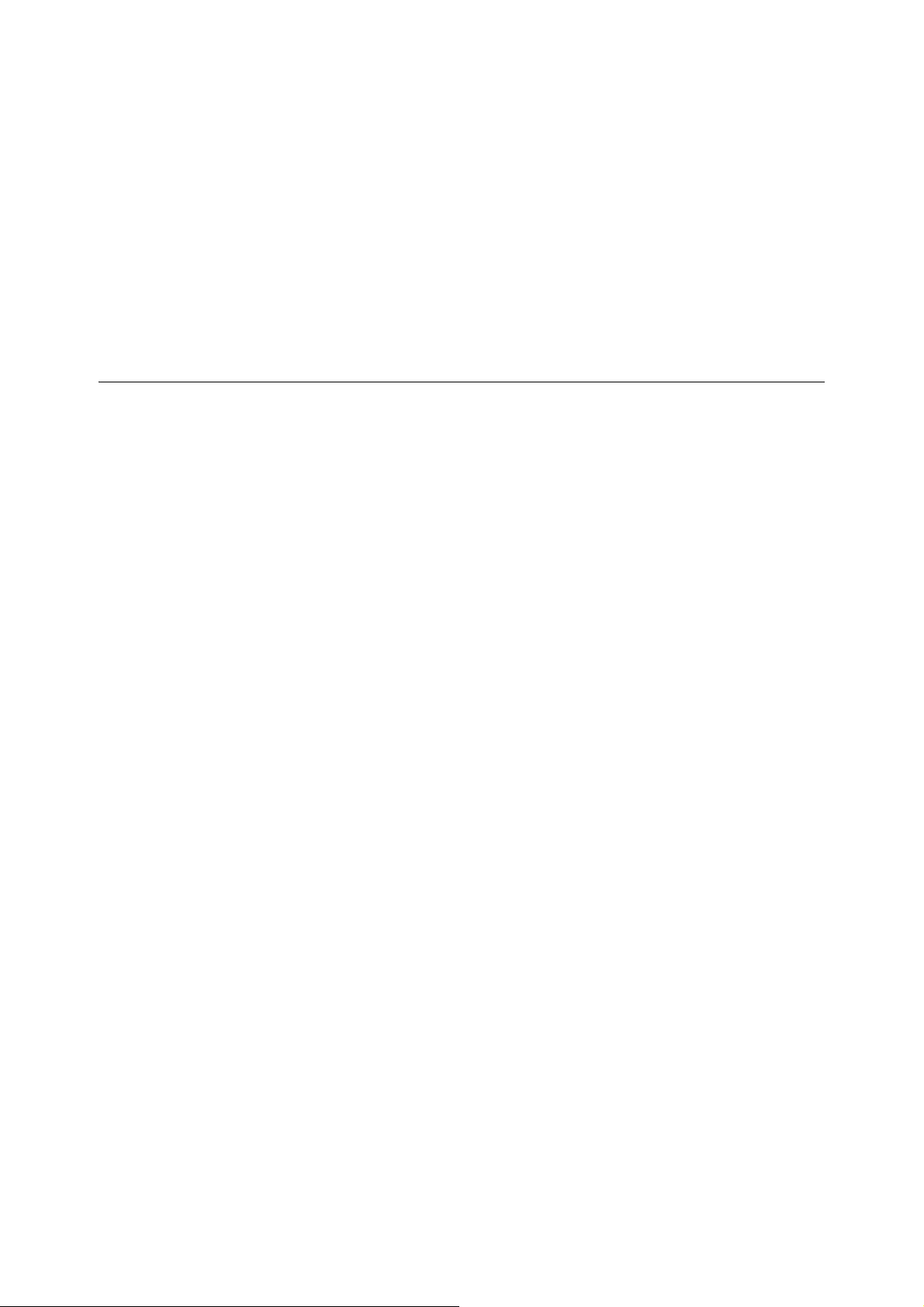
DAMAGES (INCLUDING, BUT NOT LIMITED TO, PROCUREMENT OF
SUBSTITUTE GOODS OR SERVICES; LOSS OF USE, DATA, OR PROFITS; OR
BUSINESS INTERRUPTION) HOWEVER CAUSED AND ON ANY THEORY OF
LIABILITY, WHETHER IN CONTRACT, STRICT LIABILITY, OR TORT
(INCLUDING NEGLIGENCE OR OTHERWISE) ARISING IN ANY WAY OUT OF
THE USE OF THIS SOFTWARE, EVEN IF ADVISED OF THE POSSIBILITY OF
SUCH DAMAGE.
The views and conclusions contained in the software and documentation are
those of the authors and should not be interpreted as representing official
policies, either expressed or implied, of the FreeBSD Project.
OpenLDAP について
Copyright 1998-2006 The OpenLDAP Foundation All rights reserved.
Redistribution and use in source and binary forms, with or without
modification, are permitted only as authorized by the OpenLDAP Public
License.
A copy of this license is available in the file LICENSE in the top-level directory
of the distribution or, alternatively, at <http://www.OpenLDAP.org/
license.html>.
OpenLDAP is a registered trademark of the OpenLDAP Foundation.
Individual files and/or contributed packages may be copyright by other
parties and/or subject to additional restrictions.
This work is derived from the University of Michigan LDAP v3.3 distribution.
Information concerning this software is available at <http://www.umich.edu/
~dirsvcs/ldap/ldap.html>.
This work also contains materials derived from public sources.
Additional information about OpenLDAP can be obtained at <http://
www.openldap.org/>.
--Portions Copyright 1998-2006 Kurt D. Zeilenga.
Portions Copyright 1998-2006 Net Boolean Incorporated.
Portions Copyright 2001-2006 IBM Corporation.
All rights reserved.
Redistribution and use in source and binary forms, with or without
modification, are permitted only as authorized by the OpenLDAP Public
License.
--Portions Copyright 1999-2005 Howard Y.H. Chu.
Portions Copyright 1999-2005 Symas Corporation.
Portions Copyright 1998-2003 Hallvard B. Furuseth.
All rights reserved.
20 ライセンスについて
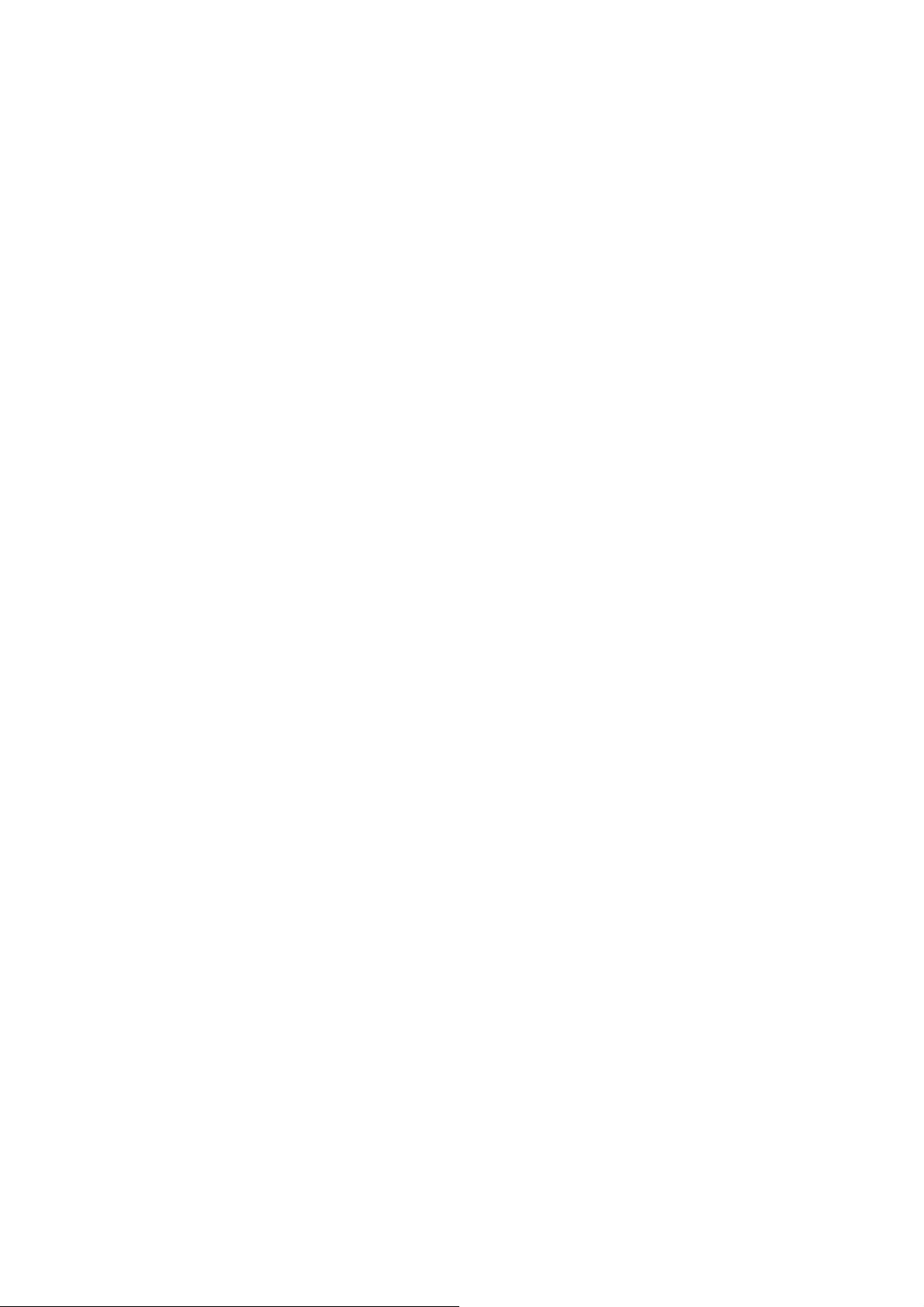
Redistribution and use in source and binary forms, with or without
modification, are permitted provided that this notice is preserved.
The names of the copyright holders may not be used to endorse or promote
products derived from this software without their specific prior written
permission. This software is provided ''as is'' without express or implied
warranty.
--Portions Copyright (c) 1992-1996 Regents of the University of Michigan.
All rights reserved.
Redistribution and use in source and binary forms are permitted provided
that this notice is preserved and that due credit is given to the University of
Michigan at Ann Arbor. The name of the University may not be used to
endorse or promote products derived from this software without specific
prior written permission. This software is provided ''as is'' without express or
implied warranty.
-----------------------------------------The OpenLDAP Public License
Version 2.8, 17 August 2003
Redistribution and use of this software and associated documentation
("Software"), with or without modification, are permitted provided that the
following conditions are met:
1. Redistributions in source form must retain copyright statements and
notices,
2. Redistributions in binary form must reproduce applicable copyright
statements and notices, this list of conditions, and the following
disclaimer in the documentation and/or other materials provided with
the distribution, and
3. Redistributions must contain a verbatim copy of this document..
The OpenLDAP Foundation may revise this license from time to time.
Each revision is distinguished by a version number. You may use this
Software under terms of this license revision or under the terms of any
subsequent revision of the license.
THIS SOFTWARE IS PROVIDED BY THE OPENLDAP FOUNDATION AND ITS
CONTRIBUTORS ''AS IS'' AND ANY EXPRESSED OR IMPLIED WARRANTIES,
INCLUDING, BUT NOT LIMITED TO, THE IMPLIED WARRANTIES OF
MERCHANTABILITY AND FITNESS FOR A PARTICULAR PURPOSE ARE
DISCLAIMED. IN NO EVENT SHALL THE OPENLDAP FOUNDATION, ITS
CONTRIBUTORS, OR THE AUTHOR(S) OR OWNER(S) OF THE SOFTWARE BE
LIABLE FOR ANY DIRECT, INDIRECT, INCIDENTAL, SPECIAL, EXEMPLARY, OR
CONSEQUENTIAL DAMAGES (INCLUDING, BUT NOT LIMITED TO,
PROCUREMENT OF SUBSTITUTE GOODS OR SERVICES; LOSS OF USE, DATA,
OR PROFITS; OR BUSINESS INTERRUPTION) HOWEVER CAUSED AND ON
ANY THEORY OF LIABILITY, WHETHER IN CONTRACT, STRICT LIABILITY, OR
TORT (INCLUDING NEGLIGENCE OR OTHERWISE) ARISING IN ANY WAY OUT
OF THE USE OF THIS SOFTWARE, EVEN IF ADVISED OF THE POSSIBILITY OF
SUCH DAMAGE.
ライセンスについて 21

The names of the authors and copyright holders must not be used in
advertising or otherwise to promote the sale, use or other dealing in this
Software without specific, written prior permission. Title to copyright in this
Software shall at all times remain with copyright holders.
OpenLDAP is a registered trademark of the OpenLDAP Foundation.
Copyright 1999-2003 The OpenLDAP Foundation, Redwood City, California,
USA. All Rights Reserved. Permission to copy and distribute verbatim copies
of this document is granted.
DES 暗号 について
This product includes software developed by Eric Young.
(eay@mincom.oz.au)
AES 暗号について
Copyright (c) 2003, Dr Brian Gladman Worcester, UK. All rights reserved. This
product uses published AES software provided by Dr Brian Gladman under
BSD licensing terms.
TIFF (libtiff) について
LibTIFF Copyright (c) 1988-1997 Sam Leffler
Copyright (c) 1991-1997 Silicon Graphics, Inc.
ICC Profile (Little cms) について
Little cms Copyright (C) 1998-2004 Marti Maria
XPS(XML Paper Specification) について
This product may incorporate intellectual property owned by Microsoft
Corpo ratio n. Th e term s and c ondit ions u pon wh ich M icrosoft is licensing such
intellectual property may be found at http://go.microsoft.com/fwlink/
?LinkId=52369.
22 ライセンスについて
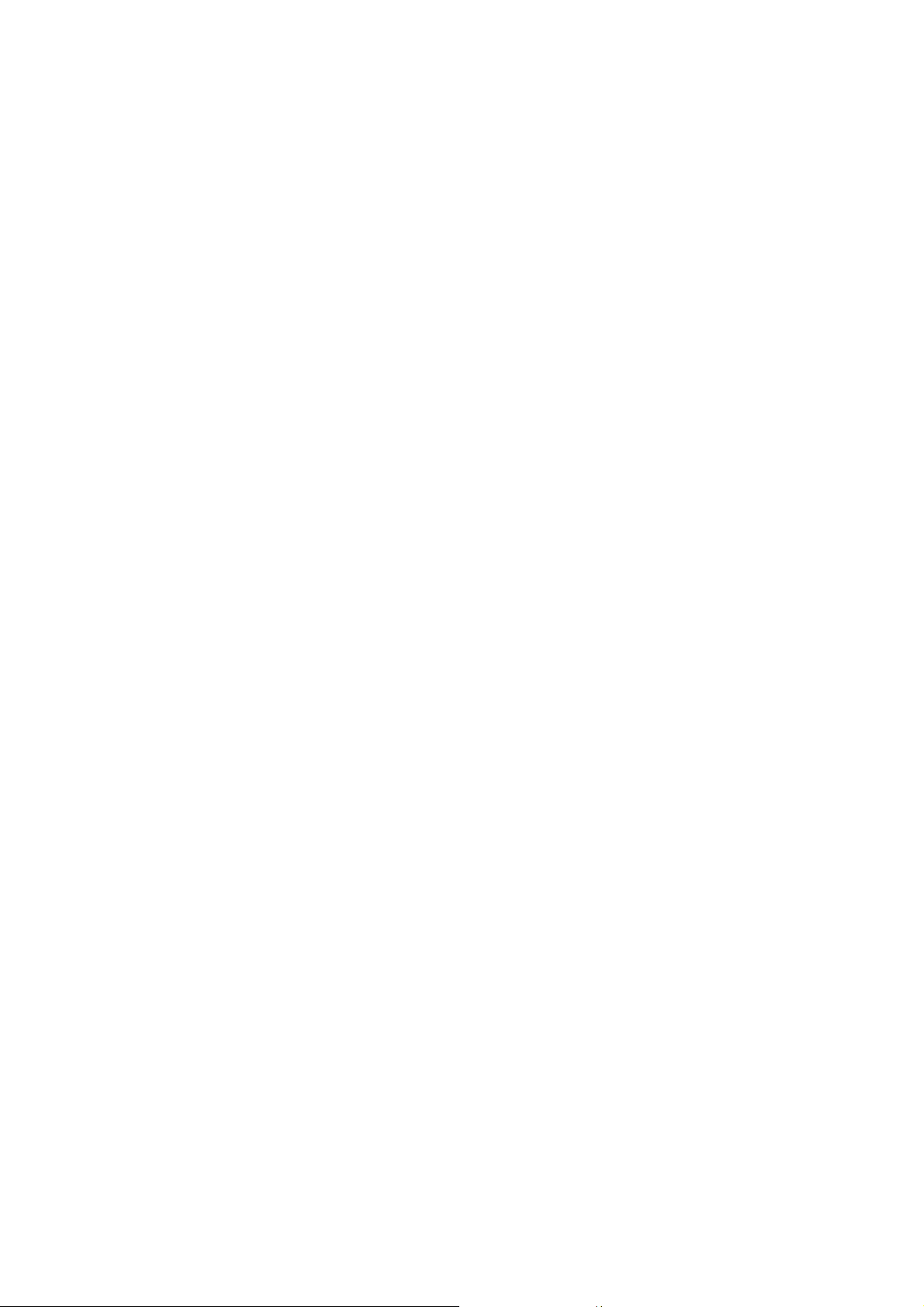
法律上の注意事項
1. 本物と偽って使用する目的で次の通貨や有価証券を複製することは、犯罪として厳し
く処罰されます。
紙幣(外国紙幣を含む)、国債証書、地方債証書、郵便為替証書、郵便切手、印紙。
これらは、本物と偽って使用する意図がなくても、本物と紛らわしいものを作る
こと自体が犯罪になります。
株券、社債、手形、小切手、貨物引換証、倉荷証券、クーポン券、商品券、鉄道
乗車券、定期券、回数券、サービス券、宝くじ・勝馬投票券・車券の当たり券な
どの有価証券。
2. 次の文書や記名捺印などを複製・加工して、正当な権限なく新たな証明力を加えるこ
とは、犯罪として厳しく処罰されます。
各種の証明書類など、公務員または役所を作成名義人とする文書・図画。
契約書、遺産分割協議書など私人を名義人とする権利義務に関する文書。
推薦状、履歴書、あいさつ状など、私人を名義人とする事実証明に関する文書。
役所または公務員の印影、署名、記名。
私人の印影または署名。
3. 著作権が存在する書籍、新聞、雑誌、冊子、絵画、図画、版画、図面、地図、写真、
映像、映画、音楽、コンピュータープログラムなどの著作物は、権利者の許諾なく、
次の行為はできません。
(1) 複製 紙に定着させた著作物を複写機でコピーすること、磁気テープに記録し
た映像や音楽をダビングすること、電子的に読み取った著作物のデータ
をハードディスクや外部メディアに記録すること、記録した著作物の
データをプリンターで出力すること、ネットワークを介してダウンロー
ドすることなど。
(2) 改変 紙に定着させた著作物を加工や修正すること、電子的に読み取った著作
物のデータを切除、書き換え、切り貼りすることなど。
(3) 送信 電子的に読み取った著作物のデータを、公衆の電気通信回線(インター
ネットを含む)を通じてファクシミリや電子メールで送信すること、
ホームページへの掲載など、公衆の電気通信回線に接続したネットワー
クサーバーに著作物のデータを搭載することなど。
権利者の許諾なく複製・改変・送信したときは、使用の差止、損害賠償の請求、刑事
罰を受けることがあります。ただし、次の場合は例外的に権利者の許諾なく著作物を
複製することができます。
個人的または家庭内、その他これに準ずる生活範囲での私的な使用を目的とした
複製。
国立図書館、私立図書館、学校付属施設、公立の博物館、公立の各種資料セン
ター、公益目的の研究機関など、公衆利用への提供を目的とする図書館等におけ
る複製。
公正な慣行に合致し、報道・批評・研究など、目的に照らして、正当な範囲内で
の引用。
国または地方公共団体が発行する公報資料・調査統計資料・報告書の新聞・雑
誌・その他刊行物への転載。
ただし、複製禁止の表示がある著作物は除かれます。
学校教科書への掲載。
ただし、権利者への補償金が必要です。
学校その他教育機関における複製。
ただし、種類・用途・部数・態様に照らして、権利者の利益を不当に害しない範
囲内に限ります。
試験問題としての複製。
ただし、権利者への補償金が必要です。
法律上の注意事項 23
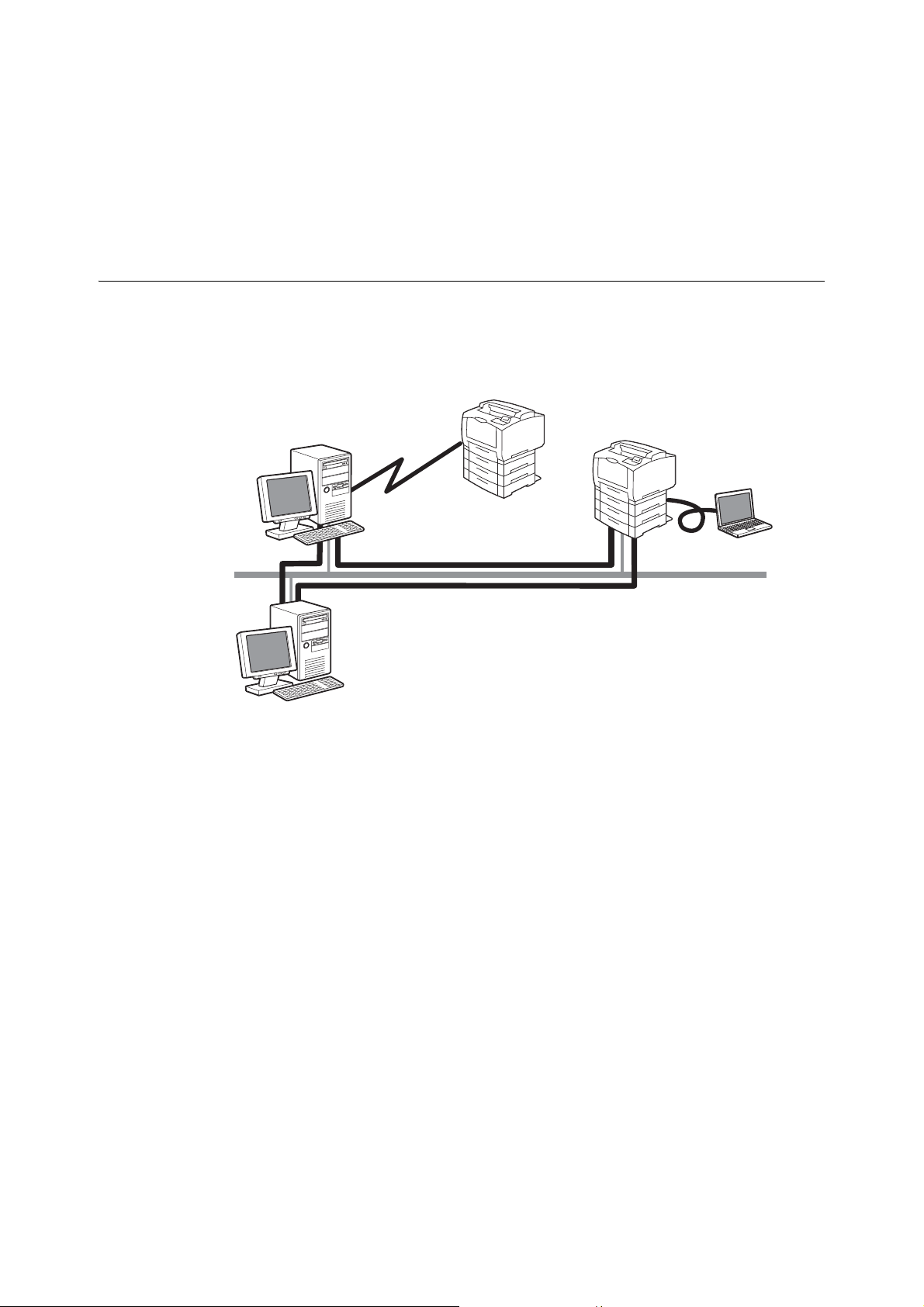
1 プリンター環境の設定
インターネット利用
IPP
ネットワーク接続
NetWare/Windows 共有プリンター
ネットワーク接続
LPD/SMB/Port9100/EtherTalk
サーバー
ローカル接続
パラレル /USB
セットアップガイドに従って、プリンター本体の設置が終わったら、続けてプリンター環
境を設定します。
1.1 使用できる環境について
本機は、直接コンピューターに接続するとローカルプリンターとして、ネットワークに接
続するとネットワークプリンターとして使用できます。
使用するポートは、操作パネルで[起動]に設定してください。
ローカルプリンターとして使用する場合
ローカルプリンターとして使用する場合は、次の接続形態があります。
・ USB 接続 : 本機とコンピューターを USB ケーブルで接続して使用します。
(工場出荷時:[起動])
・ パラレル接続 : 本機とコンピューターをパラレルケーブルで接続して使用します。パ
ラレルポート(オプション)が必要です。(工場出荷時:[停止])
ネットワークプリンターとして使用する場合
ネットワークプリンターとして使用する場合は、次の環境で使用できます。
・ LPD : TCP/IP プロトコルを使用し、本機と直接通信できる場合に使用しま
す。(工場出荷時:[起動])
・ Port9100 : ポートとして Port9100 を使用している場合に使用します。
・NetWare
・SMB :Windows
・ IPP : インターネットを経由して印刷する場合に使用します。
(工場出荷時:[起動])
®
: NetWare サーバーを使用し、本機を共有管理する場合に使用します。
(工場出荷時:[停止])
®
ネットワークを使用して印刷する場合に使用します。
(工場出荷時:[起動])
(工場出荷時:[停止])
24 1 プリンター環境の設定
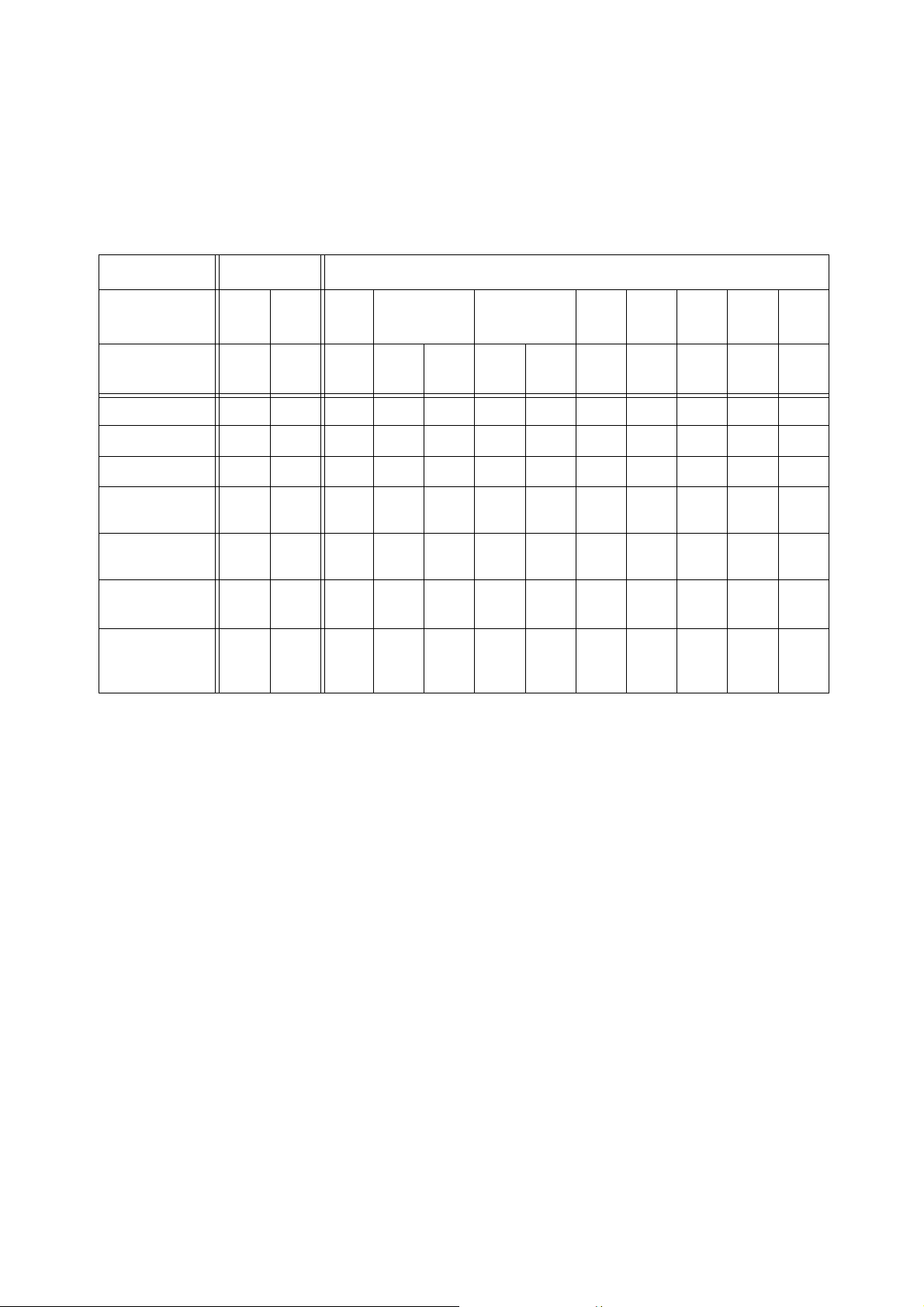
®
・EtherTalk
:Macintosh®から印刷する場合に使用します。PostScript ソフトウ
エアキット(オプション)が必要です。(工場出荷時:[停止])
コンピューターの OS と使用できる環境
補足
・ 対象 OS は予告なく変更されることがあります。弊社ホームページを参照してください。
接続形態 ローカル ネットワーク
ポート名
プロトコル
Windows® 2000
Windows® XP
Windows Vista
®
Windows Server®
2003
Windows Server®
2008
Mac OS®
*3
8.6-9.2.2
Mac OS X
*3
10.3.9-10.4.11/
10.5
パラ
レル
USB
*1
2.0
--
LPD NetWare SMB IPP
*2
TCP/ IPTCP/ IPIPX/
SPX
Net
BEUI
Port
9100
Ether
Talk
TCP/ IPTCP/IPTCP/IPApple
Talk
WSD
BM
LinkS
TCP/ IPTCP/
IP
○ ○○○○○○○○ ○
○ ○○○○ ○○○ ○
○ ○○○○ ○○○ ○○
○ ○○○○ ○○○
○ ○○ ○○○ ○
○○
○○ ○
*1:パラレルポート(オプション)が必要です。
*2:接続するコンピューターに USB2.0 ポートが必要です。
*3:PostScript ソフトウエアキット(オプション)を取り付けると、Macintosh か
ら、PostScript データを印刷できるようになります。
参照
・ Macintosh からの PostScript データの印刷については、PostScript ソフトウエアキット(オプショ
ン)に同梱されている CD-ROM 内のマニュアルをしてください。
1.1 使用できる環境について 25
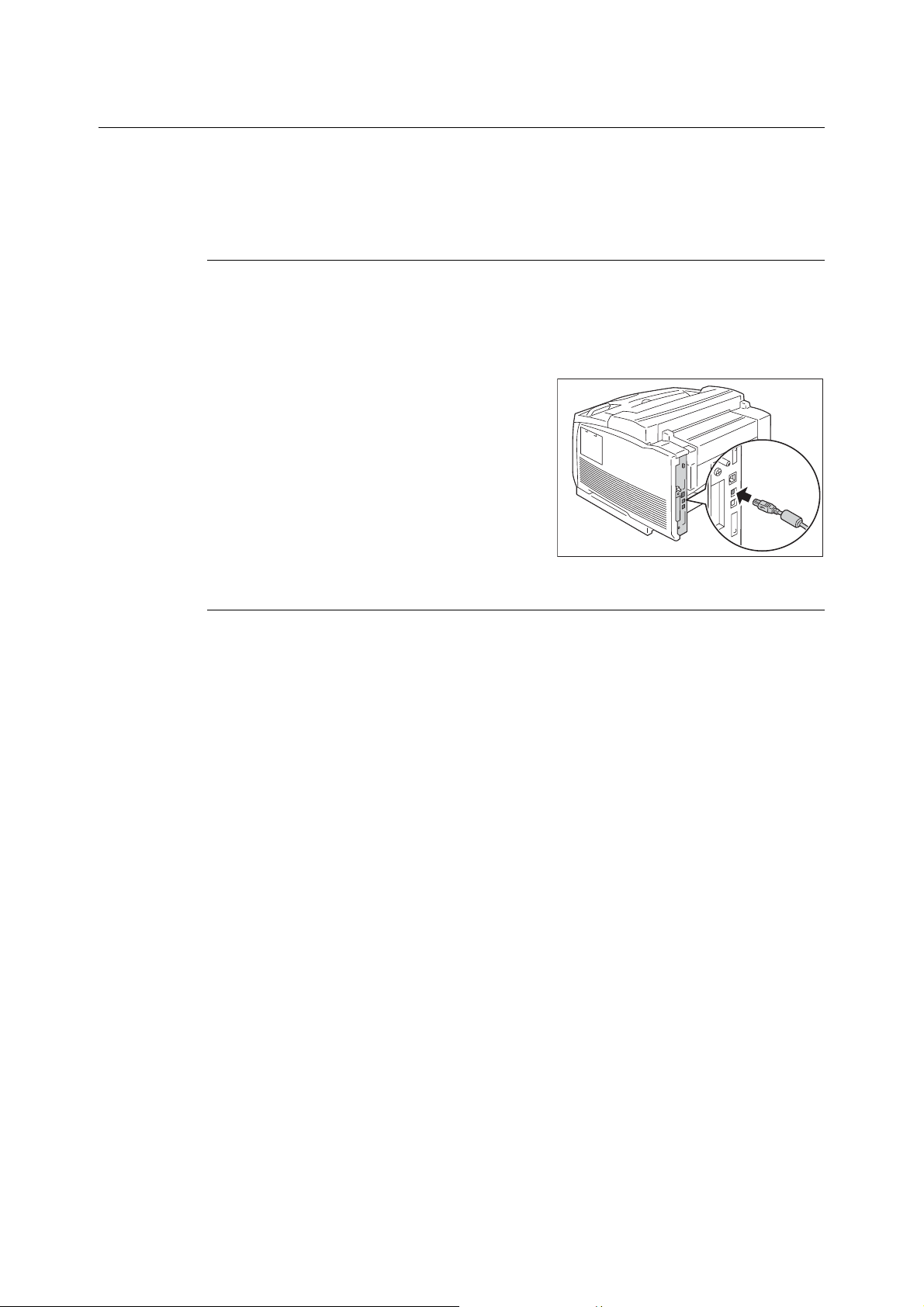
1.2 ケーブルを接続する
接続形態に合ったインターフェイスケーブルで、プリンターとコンピューターを接続しま
す。
インターフェイスケーブルは、本製品に同梱されていません。別途、購入してください。
USB 接続の場合
USB 接続の場合は、ケーブルを接続してから、コンピューターにプリンタードライバー
をインストールしてください。インストール方法は、「1.6 プリンタードライバーをイン
ストールする」(P. 38) および、ドライバー CD キットの CD-ROM 内の『マニュアル
(HTML 文書)』を参照してください。
1. USB ケーブルを、本体のインターフェイス
コネクターに差し込みます。
2. USB ケーブルの他方のコネクターを、コン
ピューターに接続します。
ネットワーク接続の場合
ネットワークケーブルは、1000BASE-T(オプションのギガビットイーサネットカード
装着時)、100BASE-TX または 10BASE-T に対応したストレートケーブルを用意して
ください。
注記
・ 1000BASE-T で接続を行う場合は、カテゴリー(CAT5)やエンハンスドカテゴリー 5(CAT5e)の
ケーブルを使用する必要があります。信号品質および対ノイズ特性に優れている、エンハンスドカテゴ
リー 5(CAT5e)以上のケーブルを推奨します。
・ ギガビットイーサネットカードを搭載しても、プリンターの処理速度などに依存するため、必ずしも
1000BASE-T の性能を発揮できるわけではありません。
・ オプションのパラレルポートとギガビットイーサネットカードは同時に取り付けることはできません。
26 1 プリンター環境の設定
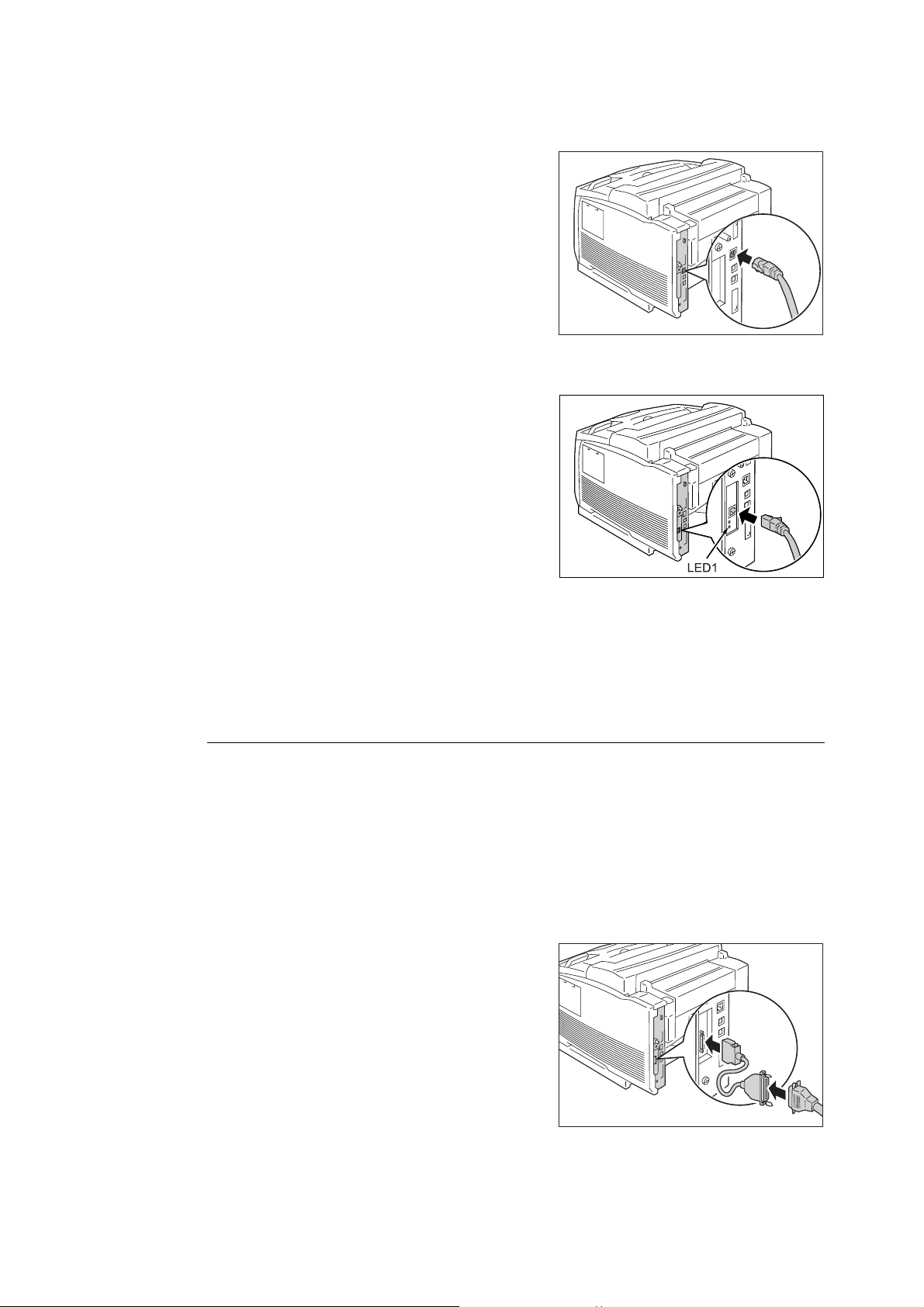
1. 本機の電源を切ります。
標準構成の場合
ギガビットイーサネットカードを
取り付けている場合
2. ネットワークケーブルを本体のインター
フェイスコネクターに差し込みます。
注記
・ 本機にギガビットイーサネットカード(オプション)
を取り付けている場合と標準構成の場合では、コネク
ターの位置が異なります。使用環境に合わせて、正し
いコネクターに接続してください。
注記
・ ギガビットイーサネットカードを取り付けると、 標準
構成のネットワークコネクターは使用できなくなり
ます。
・ MAC アドレスは、ギガビットイーサネットカード増
設時でも標準構成と同一です。
・ ギガビットイーサネットカードは、接続されたネット
ワーク環境に応じて、LED1 が次のように点灯します。
10BASE-T 環境:消灯
100BASE-TX 環境:黄色点灯
1000BASE-T 環境:青色点灯
3. ネットワークケーブルの他方のコネクター
を、ハブなどのネットワーク機器に接続し
ます。
4. 本機の電源を入れます。
パラレル接続の場合
パラレル接続の場合は、あらかじめ弊社オプション製品のパラレルポートおよびコネク
ター変換ケーブルを本機に取り付けてください。また、弊社オプション製品のパラレル
ケーブルを用意してください。弊社オプション製品以外のケーブルを使用すると、電波障
害を起こすことがあります。
注記
・ オプションのパラレルポートとギガビットイーサネットカードを同時に取り付けることはできません。
1. 本機の電源を切ります。
2. オプションのパラレルポートに同梱されて
いたコネクター変換ケーブルを、本体のイ
ンターフェイスコネクターに差し込みま
す。
3. コネクター変換ケーブルの他方のコネク
ターにパラレルケーブルを接続し、両側の
金具で固定します。
4. パラレルケーブルの他方のコネクターを
コンピューターに接続します。
5. 本機の電源を入れます。
1.2 ケーブルを接続する 27
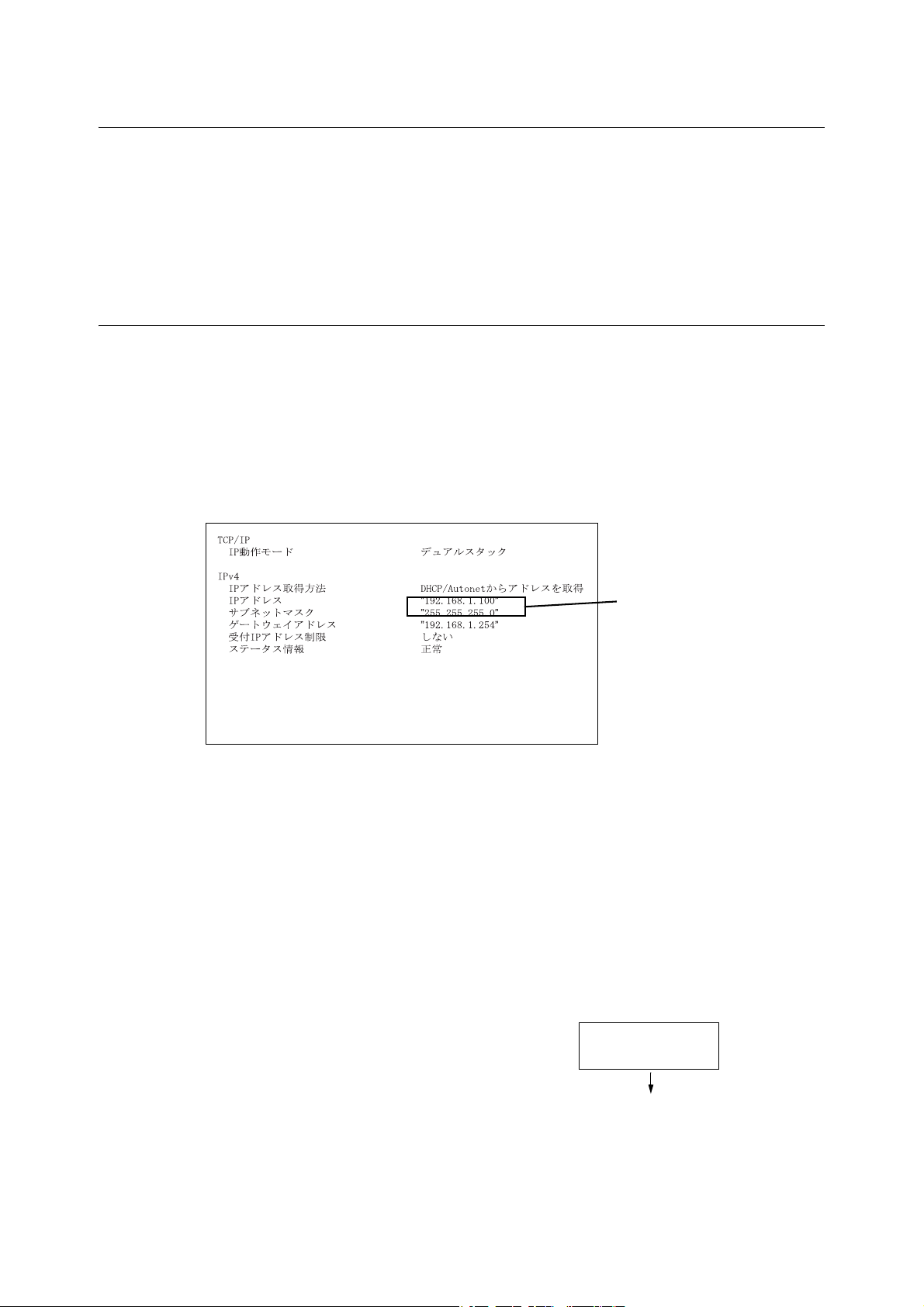
1.3 ネットワーク環境を設定する
IP アドレスが
設定されていれば OK。
設定されていない、
または、変更したい場合は、
以下の手順に従って、操作し
てください。
メニュー
プリント言語の設定
ここでは、TCP/IP プロトコルを使用するための設定を説明します。その他の環境で使用
する場合は、ドライバー CD キットの CD-ROM 内の
照して、ネットワーク環境を設定してください。
補足
・ 本機は、IPv6 ネットワーク環境で、IPv6 アドレスを使用できます。IPv6 アドレスを使用する場合は、
「IP アドレス(IPv6)を設定する」(P. 31) を参照してください。
IP アドレス(IPv4)を設定する
TCP/IP プロトコルを使用するためには、IP アドレスの設定が必要です。
工場出荷時、本機の[IP アドレス取得方法]は[DHCP/Autonet]に設定されています。
そのため、DHCP サーバーがあるネットワーク環境では、本機をネットワークに接続す
ると、自動的に IP アドレスが設定されます。
[機能設定リスト]を印刷して、IP アドレスがすでに設定されているかどうかを確認して
ください。
IP アドレスが設定されていない場合は、[IP アドレス取得方法]を[手動]に変更し、IP
アドレスを設定する必要があります。
『マニュアル(HTML 文書)』 を参
28 1 プリンター環境の設定
補足
・[機能設定リスト]の印刷方法がわからない場合は、「7.2 レポート / リストを印刷する」(P. 216) を参
照してください。
・ 本機は、BOOTP サーバーまたは RARP サーバーを使用してアドレス情報を自動的に取得することも
できます。この場合は、操作パネルで、[IP アドレス 取得方法]の項目を[BOOTP]または[RARP]
に変更してください。
・ DHCP で運用する場合は、IP アドレスが変更されていることがあるので、定期的に IP アドレスを確認
して使用する必要があります。
ここでは、操作パネルで IP アドレスを設定する手順について説明します。使用するネッ
トワーク環境によって、サブネットマスクやゲートウェイアドレスの設定が必要です。
ネットワーク管理者にご相談のうえ、必要な項目を設定してください。
IP アドレスの設定
1. 操作パネルの〈メニュー〉ボタンを押して、
メニュー画面を表示します。
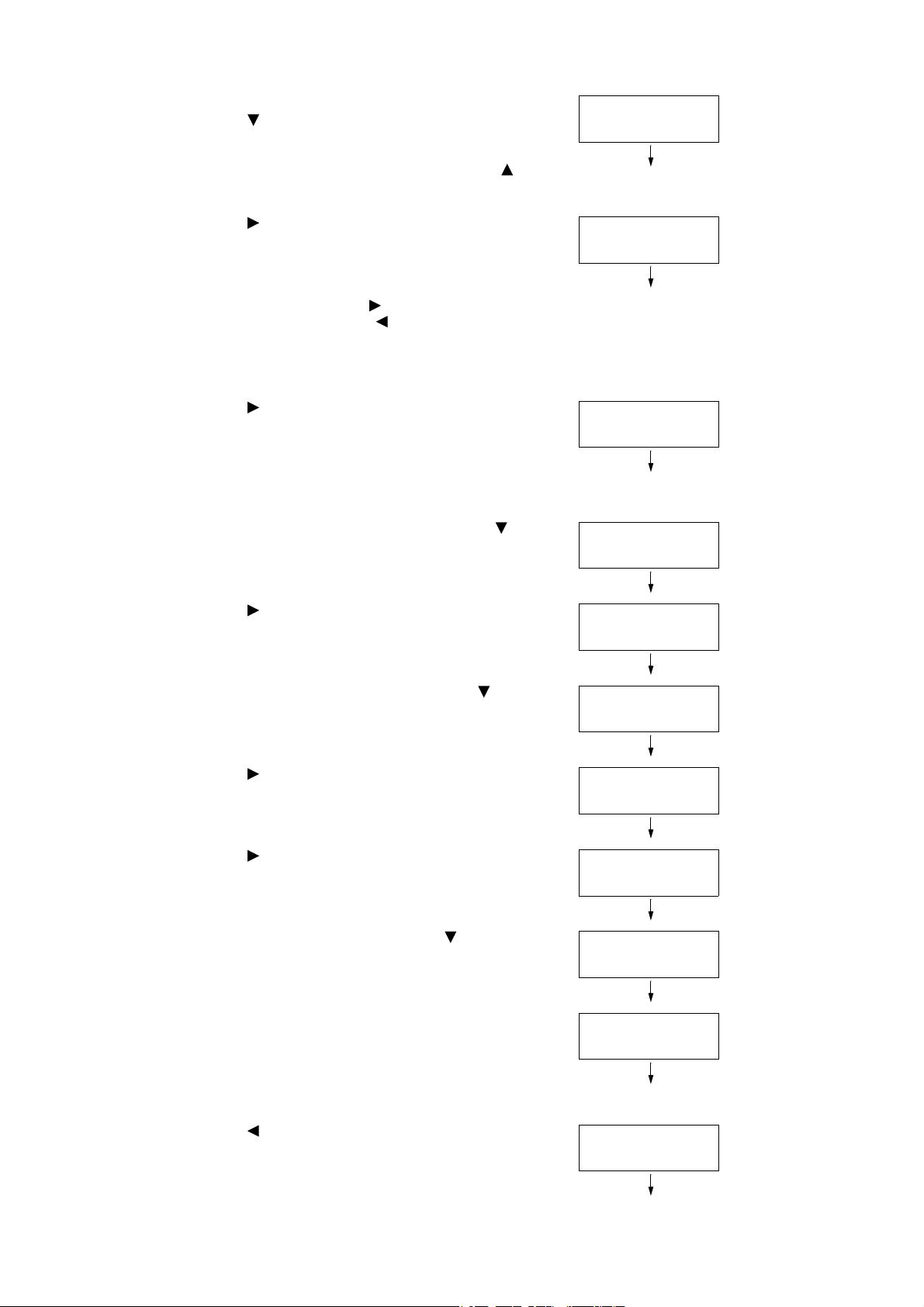
2. [機械管理者メニュー]が表示されるまで、
メニュー
機械管理者メニュー
機械管理者メニュー
ネットワーク / ポート設定
ネットワーク / ポート設定
LPD
ネットワーク / ポート設定
TCP/IP 設定
TCP/IP 設定
IP 動作モード
TCP/IP 設定
IPv4 設定
IPv4 設定
IP アドレス取得方法
IP アドレス取得方法
●
DHCP/Autonet
IP アドレス取得方法
手動
IP アドレス取得方法
●
手動
IPv4 設定
IP アドレス取得方法
〈 〉ボタンを押します。
補足
・ 選択したい項目を行き過ぎてしまった場合は、〈〉ボ
タンで戻ります。
3. 〈 〉または〈OK〉ボタンで選択します。
[ネットワーク / ポート設定]が表示されま
す。
補足
・ 間違って、違う項目で〈 〉または〈OK〉ボタンを
押してしまった場合は、〈 〉または〈戻る〉ボタン
で前の画面に戻ります。
・ 最初からやり直したい場合は、〈メニュー〉ボタンを
押します。
4. 〈 〉または〈OK〉ボタンで選択します。
[LPD]が表示されます。
補足
・ パラレルポート(オプション)を取り付けている場合
は、[パラレル]が表示されます。
5. [TCP/IP 設定]が表示されるまで、〈〉ボ
タンを押します。
6. 〈 〉または〈OK〉ボタンで選択します。
[IP 動作モード]が表示されます。
7. [IPv4 設定]が表示されるまで、〈〉ボタ
ンを押します。
8. 〈 〉または〈OK〉ボタンで選択します。
[IP アドレス取得方法]が表示されます。
9. 〈 〉または〈OK〉ボタンで選択します。
現在の設定値が表示されます。
10.[手動]が表示されるまで、〈 〉ボタンを
押します。
11.〈OK〉ボタンで決定します。
[000.000.000.000]と表 示 され た 場 合
は、手順 15 に進んでください。右の画面
が表示された場合は、手順 12 に進んでく
ださい。
12.〈 〉または〈戻る〉ボタンで、[IP アドレ
ス取得方法]に戻ります。
1.3 ネットワーク環境を設定する 29
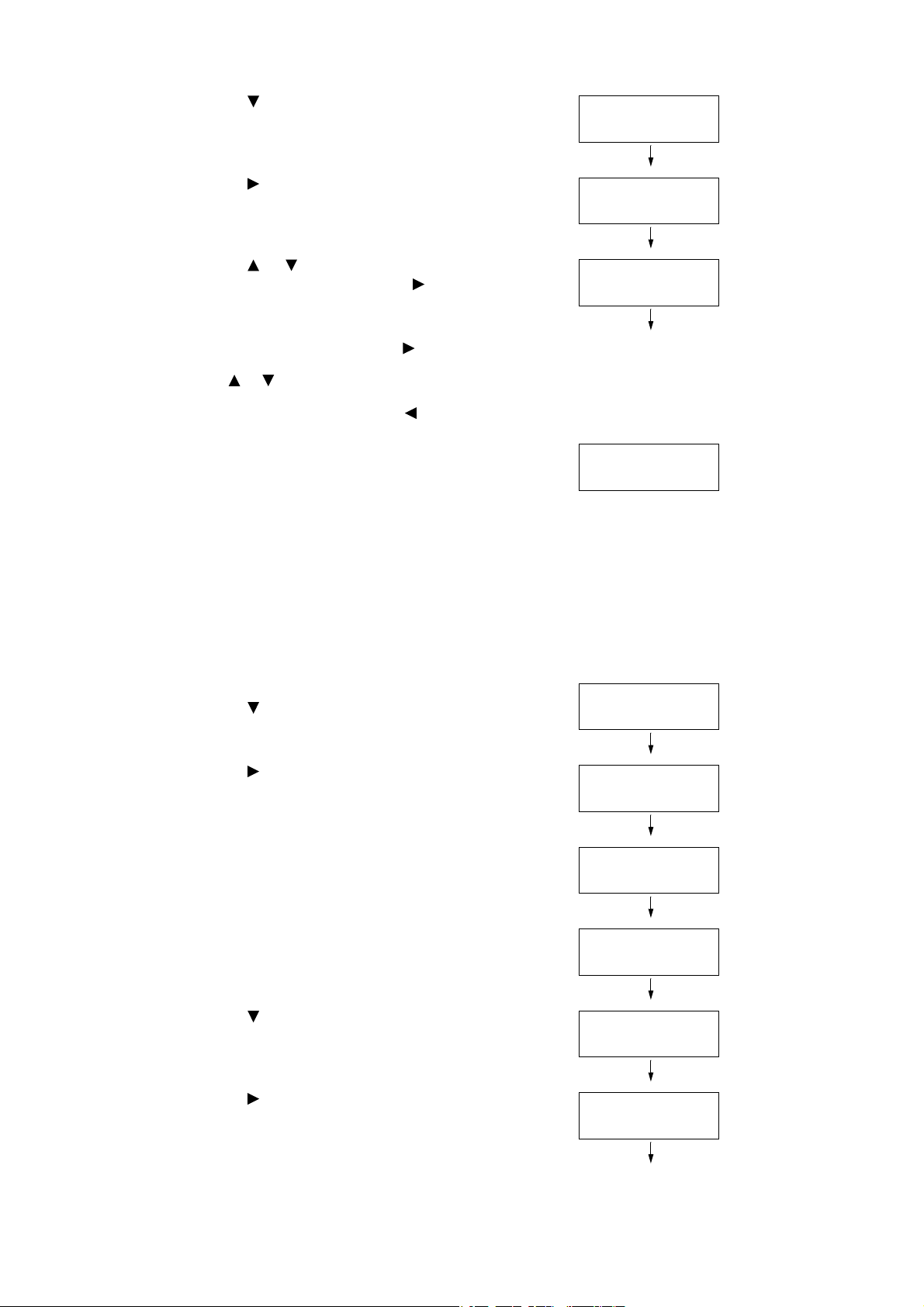
13.〈 〉ボタンで、[IP アドレス]を表示します。
IPv4 設定
IP アドレス
IP アドレス
●
000.000.000.000
IP アドレス
192.000.000.000
IP アドレス
●
192.168.001.100
IPv4 設定
サブネットマスク
サブネットマスク
●
000.000.000.000
サブネットマスク
●
255.255.255.000
IPv4 設定
サブネットマスク
IPv4 設定
ゲートウェイアドレス
ゲートウェイアドレス
●
000.000.000.000
14.〈 〉または〈OK〉ボタンで選択します。
現在の IP アドレスが表示されます。
15.〈 〉〈 〉ボタンで最初のフィールドに値
(例:192)を入力し、〈 〉ボタンを押し
ます。
補足
・ 変更する必要がない場合は、〈 〉ボタンを押すと次
のフィールドに移動します。
・〈 〉〈 〉ボタンを押し続けると、値が 10 ずつ変わ
ります。
・ 前のフィールドに戻る場合は、〈〉ボタンを押します。
16. 他のフィールドも同様に入力し、最後の 4
つめのフィールドを入力したら、〈OK〉ボ
タンで決定します。
(例:192.168.1.100)
17. 続けて、サブネットマスクとゲートウェイア
ドレスを設定する場合は、〈戻る〉ボタンを
押して、手順 18 に進みます。
これで、操作を終了する場合は、手順 25
に進みます。
サブネットマスク / ゲートウェイアドレスの設定
18.[サブネットマスク]が表示されるまで、
〈 〉ボタンを押します。
19.〈 〉または〈OK〉ボタンで選択します。
現在のサブネットマスクが表示されます。
20. IP アドレスと同様に、サブネットマスクを
入力し、〈OK〉ボタンで決定します。
(例:255.255.255.000)
21.〈戻る〉ボタンで、[サブネットマスク]に
戻ります。
22.〈 〉ボタンで、[ゲートウェイアドレス]
を表示します。
23.〈 〉または〈OK〉ボタンで選択します。
現在のゲートウェイアドレスが表示されま
す。
30 1 プリンター環境の設定

24. IP アドレスと同様にゲートウェイアドレス
ゲートウェイアドレス
●
192.168.001.254
を入力し、〈OK〉ボタンで決定します。
(例:192.168.1.254)
25. これで、すべての設定が終了です。
〈メニュー〉ボタンを押して、メニュー画面
を終了します。
自動的に本機が再起動します。
26.[機能設定リスト]を印刷して、設定した内
容を確認します。
IP アドレス(IPv6)を設定する
本機は、IPv6 ネットワーク環境で、IPv6 アドレスを使用できます。
工場出荷時、本機の[IP 動作モード]は[デュアルスタック](IPv4/IPv6 を自動的に検
知して動作するモード)に設定されています。IPv6 のネットワーク環境で、本機をネッ
トワークに接続すると自動的に IPv6 アドレスが設定されます。
[機能設定リスト]を印刷して、IPv6 アドレスを確認してください。
補足
・ 本機に固定の IPv6 アドレスを設定する場合は、CentreWare Internet Services を使用し、手動で
設定できます。その場合は、[機能設定リスト]を印刷して自動設定アドレスを確認し、そのアドレス
を使って CentreWare Internet Services にアクセスします。[プロパティ]タブ>[ネットワーク
設定]>[プロトコル設定]>[TCP/IP]で IPv6 アドレスを設定します。CentreWare Internet
Services については、「1.5 CentreWare Internet Services でプリンターを設定する」(P. 33) を
参照してください。また、お使いのネットワーク環境については、ネットワーク管理者にご相談くださ
い。
補足
・[機能設定リスト]の印刷方法がわからない場合は、「7.2 レポート / リストを印刷する」(P. 216) を参
照してください。
1.3 ネットワーク環境を設定する 31

1.4 使用するポートを起動する
メニュー
プリント言語の設定
メニュー
機械管理者メニュー
機械管理者メニュー
ネットワーク / ポート設定
ネットワーク / ポート設定
LPD
ネットワーク / ポート設定
IPP
IPP
ポートの起動
ポートの起動
●
停止
ポートの起動
起動
ポートの起動
●
起動
使用するポートは、操作パネルで[起動]に設定しておく必要があります。
なお、「標準セットアップ」で使用される場合は、工場出荷時に、使用するポートが[起
動]に設定されているので、ここでの操作は不要です。
使用するポートが[停止]に設定されている場合は、以下の手順に従って、設定を変更し
てください。
ここでは、IPP の例で説明します。
1. 操作パネルの〈メニュー〉ボタンを押して、
メニュー画面を表示します。
2. [機械管理者メニュー]が表示されるまで、
〈 〉ボタンを押します。
3. 〈 〉または〈OK〉ボタンで選択します。
[ネットワーク / ポート設定]が表示されま
す。
4. 〈 〉または〈OK〉ボタンで選択します。
[LPD]が表示されます。
補足
・ パラレルポート(オプション)を取り付けている場合
は、[パラレル]が表示されます。
5. 設定するプロトコルが表示されるまで、
〈 〉ボタンを押します。(例:IPP)
6. 〈 〉または〈OK〉ボタンで選択します。
[ポートの起動]が表示されます。
7. 〈 〉または〈OK〉ボタンで選択します。
現在の設定値が表示されます。
8. 〈 〉ボタンで[起動]を表示します。
32 1 プリンター環境の設定
9. 〈OK〉ボタンで決定します。
10. これで、設定は終了です。
〈メニュー〉ボタンを押して、メニュー画面
を終了します。
自動的に本機が再起動します。

1.5 CentreWare Internet Services でプリ ンターを設定する
CentreWare Internet Services の概要
CentreWare Internet Services は、TCP/IP 環境が使用できる場合に、Web ブラウ
ザーを使用して、プリンターの状態や印刷ジョブ状態の表示、設定の変更をするための
サービスです。
操作パネルで設定する項目のいくつかは、本サービスの[プロパティ]タブでも設定でき
ます。
補足
・ 本機をパラレルケーブルまたは USB ケーブルで、コンピューターと直接接続している場合は、
CentreWare Internet Services は使用できません。
使用できる環境と設定について
Web ブラウザー
CentreWare Internet Services は、以下の Web ブラウザーで動作することを確認し
ています。
Windows Vista Windows Internet Explorer 7
Windows XP Microsoft Internet Explorer 6 SP2、Mozilla Firefox 2.0
Windows 2000 Microsoft Internet Explorer 6 SP2
Mac OS X 10.4.10 Safari 1.3
Mac OS X 10.3.9 Netscape 7.1 Navigator
Mac OS 9.2.2 Netscape 7.02 Navigator
1.5 CentreWare Internet Services でプリンターを設定する 33

Web ブラウザーの設定
CentreWare Internet Services を使用する場合、プロキシサーバーを経由しないで直
接本機のアドレスを指定することをお勧めします。
補足
・ プロキシサーバーを経由して本機のアドレスを指定すると、応答が遅くなったり画面が表示されないこ
とがあります。
・ 設定方法については、お使いの Web ブラウザーのマニュアルを参照してください。
また、CentreWare Internet Services を正しく動作させるために、Web ブラウザーで
次のように設定する必要があります。
ここでは、Internet Explorer 6.0 を例に説明します。
1. [ツール]メニューから[インターネット オプション]を選択します。
2. [全般]タブにある[インターネット一時ファイル]の[設定]をクリックします。
3. [設定]ダイアログボックスの[保存しているページの新しいバージョンの確認 :]で、
[ページを表示するごとに確認する]または[Internet Explorer を起動するごとに
確認する]を選択します。
4. [OK]をクリックします。
5. [インターネット オプション]ダイアログボックスで[OK]をクリックします。
プリンター側の設定
CentreWare Internet Services を使用する場合は、本機の IP アドレスが設定されてい
ることと、[インターネットサービス]が[起動](工場出荷時:[起動])に設定されてい
る必要があります。[インターネットサービス]を[停止]に設定している場合は、操作
パネルで[起動]にしてください。
参照
・「[インターネットサービス]」(P. 135)
・「1.4 使用するポートを起動する」(P. 32)
34 1 プリンター環境の設定

CentreWare Internet Services で設定できる項目
各タブで設定できる主な機能は、次のとおりです。
タブ名 メニュー名 主な機能
状態 一般 本機の名前や IP アドレス、状態が表示されます。
トレイ 用紙トレイにセットされている用紙の状態や、排出トレイの状態
が表示されます。
消耗品 各種消耗品の残量や状態が表示されます。
ジョブ ジョブ一覧 処理中のジョブの一覧が表示されます。
履歴一覧 処理が終了したジョブの一覧が表示されます。
エラー履歴 エラー・ログに保存されているエラー情報が表示されます。表示
されるエラーコードの意味については、「エラーコード」(P. 194)
を参照してください。
プリント プリント指示 コンピューターに保存されているファイルを指定して、本機に直
接、印刷を指示できます。[プリント]タブは、ハードディスク
(オプション)が取り付けられている場合に表示されます。
プロパティ 設定メニュー プロパティの各機能の概要が記載されているページへ移動する
ためのボタンが表示されます。
本体説明
製品名やシリアル番号が表示されます。また、名前
*1
所
、連絡先*1、管理者メールアドレス*1、本体メールアドレ
*1
ス
などを設定できます。
一般設定 本機全般にわたる設定が表示されます。また、それぞれの項目を
設定できます。
・ 設定項目
本体構成 / ジョブ管理 / 用紙トレイの設定 / 用紙設定 / 節電
モード設定/ 保存文書設定 / メモリー設定 /InternetServices
*1
設定
/ オンデマンドプリントサービス設定*1/ 設定情報の複
*1
製
/ メール通知設定*1/ カウンター
ネットワーク設定 各種ポートやプロトコルといったネットワーク関連の設定を確
認、変更できます。
サービス設定
プリントモードや各種エミュレーション、メール
定できます。
集計設定
*1
セキュリティー
集計管理機能について設定できます。
*1
セキュリティー*1関連の設定ができます。
・ 設定項目
認証管理 / 認証情報の設定 / 外部認証サーバー設定 / 受付 IP
アドレス制限 / 受付ポート / 監査ログ / 証明書の設定 /IP Sec/
証明書管理 /802.1x/SSL/TLS 設定 / 複製管理 / 強制アノ
テーション / ジョブ表示の制限 / 機械管理者情報の設定
サポート サポート情報へのリンクが表示されます。この設定は変更できます。
*1
や設置場
*1
について設
*2
*1 CentreWare Internet Services でしか設定できない項目です。操作パネルでは設定できません。
*2 機械管理者の ID とパスワードを設定できます。工場出荷時の機械管理者 ID は「11111」、パス
ワードは「x-admin」です。
1.5 CentreWare Internet Services でプリンターを設定する 35

CentreWare Internet Services を使用する
・ URL の入力例
・ IP アドレスの入力例(IPv4)
・ IP アドレスの入力例(IPv6)
本サービスを使用する手順は、次のとおりです。
1. コンピューターを起動し、Web ブラウザーを起動します。
2. Web ブラウザーのアドレス入力欄に、プリンターの IP アドレス、または URL を入
力し、〈Enter〉キーを押します。
CentreWare Internet Services のトップページが表示されます。
補足
・ ポート番号を指定する場合は、アドレスの後ろに「:」に続けて「80」(工場出荷時のポート番号)を指
定してください。ポート番号は、[機能設定リスト]で確認できます。
・ ポート番号は[プロパティ]タブ>[ネットワーク設定]>[プロトコル設定]>[HTTP]で変更で
きます。ポート番号を変更した場合は Web ブラウザーから接続するときに、アドレスの後ろに「:」に
続けてポート番号を指定する必要があります。
・ 本機で認証 / 集計管理機能を使用している場合は、ユーザー名とパスワードを入力する画面が表示され
ます。機械管理者、または本機に登録されているユーザーの ID とパスワードを入力してください。ID
とパスワードについては、機械管理者にお問い合わせください。CentreWare Internet Services が
起動されると、右上にユーザー情報が表示されます。
・ 通信を暗号化している場合、CentreWare Internet Services にアクセスするには、プラウザーのア
ドレス欄には「http」ではなく「https」から始まるアドレスを入力してください。
・ 認証 / 集計管理機能、および通信の暗号化については、「7.6 セキュリティー機能について」(P. 227)、
「7.8 ユーザー登録による利用の制限と集計管理機能について」(P. 250) を参照してください。
36 1 プリンター環境の設定

ヘルプの使い方
各画面で設定できる項目の詳細については、CentreWare Internet Services のヘルプ
を参照してください。[ヘルプ]をクリックすると、[ヘルプ]ウィンドウが表示されます。
注記
・ CentreWare Internet Services のヘルプを表示するには、インターネットに接続できる環境が必要
です。
・ 通信費用はお客様の負担になりますのでご了承ください。
1.5 CentreWare Internet Services でプリンターを設定する 37

1.6 プリンタードライバーをインストールする
マニュアルを表示するには
[マニュアル / 製品情報]タブ
→[マニュアル(HTML 文書)]
2009 年 3 月現在
画面は、予告なく変更される場合があります。
ドライバーを
インストールするには
コンピューターから印刷するために、ドライバー CD キットの CD-ROM からプリンター
ドライバーをインストールします。
プリンタードライバーのインストール方法は、コンピューターと本機の接続方法によって
異なります。
CD-ROM 内の『マニュアル(HTML 文書)』で、手順を確認してから、実行してください。
38 1 プリンター環境の設定
アンインストールについて
プリンタードライバーのアンインストール
プリンタードライバーは、ドライバー CD キットの CD-ROM 内のプリンタードライバー
アンインストールツールを使ってアンインストールできます。詳しくは、CD-ROM 内の
『マニュアル(HTML 文書)』を参照してください。
その他のソフトウエアのアンインストール
ドライバー CD キットからインストールした、その他のソフトウエアをアンインストール
する場合は、各ソフトウエアの Readme ファイルを参照してください。Readme ファイ
ルは、CD-ROM 内の『製品情報(HTML 文書)』から表示できます。

2 プリンターの基本操作
前面
標準モデル
標準モデル + トレイモジュール(オプション)3 段 +
排出トレイモジュール(オプション)
2.1 各部の名称と働き
プリンター本体
No. 名称 説明
1 センタートレイ(標準) 印刷された用紙が印刷面を下にして、ここに排出されます。
2 操作パネル 操作に必要なボタン、ランプ、ディスプレイがあります。詳細は、「 操作パネ
ル」(P. 42) を参照してください。
3 右カバー オプションの増設メモリーやパラレルポートを取り付けるときに、このカバー
を外します。
4 アクセサリー設置台
装着部
5 手差しトレイ(標準) このカバーを開けて用紙をセットします。
6 用紙トレイ 1(標準) トレイを引き出して用紙をセットします。
7 サイズ表示 用紙トレイにセットされている用紙のサイズを表示するラベルを、ここにセッ
8 電源スイッチ 電源を入 / 切するスイッチです。< I > の側に押すと電源が入り、
9 延長トレイ A4 サイズより大きな用紙を印刷するときに引き出します。
10 排出トレイモジュール
(オプション)
11 用紙トレイ2~4(オプション) トレイ 1 と同じ用紙トレイを、1 段~ 3 段追加できます。
12 延長トレイ
(排出トレイモジュール)
オプションのアクセサリー設置台を取り付けるときに、このカバーを外しま
す。アクセサリー設置台には、IC カードを置くことができます。
トします。
< ○ > の側に押すと電源が切れます。
大量に印刷する場合に、排出紙を収容できます。標準紙で 500 枚まで収容し
ます。
このトレイを引き出すと、A4 までの用紙を排出できます。
13 カバー D 排出トレイモジュール付近に用紙がつまったときに、このカバーを開けて処置
します。
2.1 各部の名称と働き 39

1
2
3
4
5
6
3
5
7
背面
左:
パラレルポート
(オプション)装着時
右:
ギガビットイーサネットカード(オプション)装着時
No. 名称 説明
1 両面ユニット(カバー C) 両面ユニット付近で用紙がつまった場合に、ここを開けて処置します。
2 電源コード接続部 電源コードを接続します。
3 拡張機器接続用コネクター 本機で使用できる拡張機器を接続します。
4 ネットワークコネクター ネットワークケーブルを接続します。
注記
・ ギガビットイーサネットカード(オプション)を装着している場合は、7 の
コネクターにケーブルを接続します。
5 USB コネクター USB ケーブルを接続します。
6 パラレルインターフェイスコ
ネクター(オプション)
7 ギガビットイーサネット
コネクター(オプション)
パラレルポート(オプション)を装着している場合は、ここにパラレルケーブ
ルを接続します。
ギガビットイーサネットカード(オプション)を装着している場合は、ここに
1000BASE-T Ethernet インターフェイスケーブルを接続します。
40 2 プリンターの基本操作

1234 6
内部
5
8
No. 名称 説明
1 延長トレイ A4 サイズより大きな用紙に印刷する場合に引き出します。
2 ドラム / トナーカートリッジ トナーと感光体(ドラム)が一体化されています。
3 カバー A ドラム / トナーカートリッジを交換するときや、詰まった用紙を取り除くとき
に開きます。
7
4 転写ロールカートリッジ ドラム表面のトナー像を用紙に転写します。
5 用紙サイズ設定ダイヤル
(手差しトレイ)
6 定着ユニット 用紙にトナーを定着させます。高温なので、触れないようにしてください。
7 カバー B 定着ユニット付近で用紙がつまった場合、カバーC を開けた後にこのカバーを
8 安全スイッチ プリンターのカバーを開けたときに、プリンターが動作しないようにするため
手差しトレイに用紙をセットする場合、このダイヤルで用紙サイズを設定しま
す。
開け、用紙を取り除きます。
のスイッチです。これらのスイッチを押したり、磁気をおびたマグネット類を
近づけないようにしてください。
2.1 各部の名称と働き 41

操作パネル
2134
12
5
11
6
10
789
No. 名称 説明
1 〈メニュー〉ボタン メニュー画面に移行します。
2 ディスプレイ 設定項目、本機の状態、メッセージなどを表示します。
参照
・「ディスプレイの表示について」(P. 43)
3 〈プリント可〉ランプ 点灯中は、印刷が可能です。
4 〈エラー〉ランプ 本機に異常があるときに、ランプが点滅、または点灯します。
5 〈節電〉ボタン / ランプ 節電中はランプが点灯します。
節電中にこのボタンを押すと、節電モードが解除されます。
また、待機中にこのボタンを押すと、節電モード(低電力モード)になります。
6 〈プリント中止〉ボタン 印刷を中止します。
7 〈OK〉ボタン メニュー画面のとき、メニューの候補値を設定します。レポート / リストを印
刷するときにも使用します。
8
〈〉〈〉〈〉〈 〉ボタン
9 〈戻る〉ボタン メニュー画面のとき、ひとつ前の項目に戻ります。
10 〈セキュリティー / サンプルプ
リント〉ボタン
11 〈インフォメーション〉ボタン
12 〈オンライン〉ボタン 〈オンライン〉ボタンを押すと、オフライン状態に移行します。オフライン中
メニュー画面のとき、ディスプレイに表示されたメニュー、項目、候補値の間
を移行します。
補足
・〈 〉〈 〉ボタンで候補値を変更するときに、ボタンを押し続けると、連続
的に表示を変えることができます。また、〈 〉と〈 〉ボタンを同時に押
すと、初期値が表示される場合があります。
セキュリティープリントやサンプルプリントなど、本機やサーバー内に蓄積さ
れている文書を印刷するときに押します。
補足
・ この機能を使用するには、ハードディスク(オプション)が必要です。
・ 使用環境によって、使用できるプリント機能が異なります。本機で使用でき
る機能については、「操作パネルメニュー一覧」(P. 311) を参照してくださ
い。
ディスプレイに マークが表示されているときにこのボタンを押すと、そのと
きの現象について詳細情報が表示されます。
は、〈プリント可〉ランプが消灯し、印刷処理を行いません。再度押すと、オ
フライン状態が解除され、オンライン状態(印刷可能な状態)に移行します。
42 2 プリンターの基本操作

ディスプレイの表示について
プリンターの状態
トナー残量
プリンターの状態
データを受信している
ポート
給紙トレイ
本機の状態を表す「プリント画面」と、本機に関する設定をするための「メニュー画面」
があります。
補足
・ 本機に取り付けられているオプションや、設定の状態によって、表示されるメッセージは異なります。
・ ディスプレイに マークが表示されているときに〈インフォメーション〉ボタンを押すと、詳細情報が
表示されます。
プリント画面
本機の状態を表示します。待機中または印刷中は、プリント画面に次のように表示されま
す。
メニュー画面
本機に関する設定をする画面です。
メニュー画面は、〈メニュー〉ボタンを押して表示します。メニュー画面を表示すると、次
のように表示されます。
参照
・ メニュー画面で設定できる項目:「5 操作パネルでの設定」(P. 105)
2.1 各部の名称と働き 43

2.2 電源を入れる / 切る
プリンターを使用するときに電源を入れ、1 日の作業が終了したときに電源を切ります。
プリンターを長時間、使用しないときは電源を切ってください。
電源を入れる
1. プリンターの電源スイッチの〈|〉側を押
し、電源を入れます。
電源を切る
注記
・ 操作パネルのディスプレイに、[オマチクダサイ]または[お待ちください]が表示されているときは、
電源を切らないでください。
・ 印刷中は本機の電源を切らないでください。紙づまりの原因になります。
・ 電源を切ると、本機内に残っている印刷データや本機のメモリーに蓄えられた情報は消去されます。
・ 電源スイッチを切ったあとも、しばらくの間は本機内部で電源オフの処理をしています。したがって、
電源スイッチを切った直後に電源プラグをコンセントから抜かないでください。
・ 電源を切ったあとに、再度、電源を入れる場合は、操作パネルのディスプレイの表示が消えた後、10
秒待ってから入れてください。
1. 操作パネルのランプやディスプレイ表示な
どで、プリンターが処理中でないことを確
認します。
2. プリンターの電源スイッチの〈○〉側を押
し、電源を切ります。
44 2 プリンターの基本操作

2.3 漏電ブレーカーについて
本機には、漏電ブレーカーが付いています。
機械に漏電が起こったときに、電気回路を自動的に遮断して、漏電や火災などの事故を防
ぐためのものです。
ブレーカースイッチは、通常入っている状態(「ON」の状態)にしておきます。
ブレーカースイッチが切れている状態(「OFF」の状態)になっている場合には、異常の
可能性がありますので、弊社プリンターサポートデスクまたは販売店にご連絡ください。
また、1 か月に一度は漏電ブレーカーが正常に働くかを確認してください。異常などがあ
る場合は弊社プリンターサポートデスクまたは販売店までご連絡ください。
参照
・ 漏電ブレーカーの点検手順:「機械使用上の注意」(P. 14)
2.3 漏電ブレーカーについて 45

2.4 節電モードを設定 / 解除する
節電モードを設定する
本機には、待機しているときの電力の消費を抑える、節電モードが搭載されています。節
電モードには、低電力モード(20W 以下)と、スリープモード(2.1W 以下)の 2 種類
があります。
低電力モードは、定着ユニットを完全にオフにして、消費電力を低く抑えます。ただし、
ウオームアップ時間としては、電源を入れたときと同じくらいの時間がかかります。
スリープモードは、コントローラーの受信部以外の電源を完全にオフにして、消費電力を
最低の値に下げます。
低電力モードに切り替わるまでの時間を 1 ~ 240 分の間で、スリープモードに切り替わ
るまでの時間を 6 ~ 240 分の間で設定できます。
注記
・ スリープモードへの移行時間を 20 分未満に設定している場合でも、印刷後にマシン内を冷却する必要
があるため、最大 20 分、スリープモードに移行しないことがあります。
補足
・ 低電力モードは無効に設定できませんが、スリープモードは無効にできます。
・ スリープモードの設定を変更する手順については、「操作例:スリープモードへの移行時間を変更する」
(P. 108) を参照してください。
節電モードを解除する
節電モードは、コンピューターからデータを受信すると、自動的に解除されます。
また、操作パネルの〈節電〉ボタンを押すと、手動で節電モードを解除できます。
46 2 プリンターの基本操作

2.5 印刷を中止する / 確認する
オフライン
データあり
すべてのデータを
中止しています
オフライン
プリントできます
トナー残量
印刷を中止する
印刷を中止するには、コンピューターで印刷の指示を取り消す方法とプリンターで印刷の
指示を取り消す方法があります。
コンピューターで処理中のデータの印刷を中止する
1. 画面右下のタスクバー上のプリンターアイコン をダブルクリックします。
2. 中止するドキュメント名を選択し、削除(〈Delete〉キーを押す)します。
補足
・ ウィンドウ内に中止したいドキュメントがなかった場合は、プリンターで印刷を中止してください。
・ CentreWare Internet Services の[ジョブ]タブで、印刷を中止することもできます。操作方法に
ついては、CentreWare Internet Services のヘルプを参照してください。
プリンターで印刷中 / 受信中のデータの印刷を中止する
操作パネルの〈プリント中止〉ボタンを押します。ただし、印刷中のページは印刷されます。
プリンターで受信したすべてのデータの印刷を中止する
大量の文書を印刷指示してしまった場合は、次の方法で、一度にすべてのデータの印刷を
中止してください。
1. 操作パネルで〈オンライン〉ボタンを押し
ます。
ディスプレイに[オフライン]と表示され
ます。
2. 〈プリント中止〉ボタンを押します。
中止の処理が開始され、完了すると、ディ
スプレイに[オフライン]と表示されます。
3. 〈オンライン〉ボタンを押します。
プリント画面に戻ります。
2.5 印刷を中止する / 確認する 47

印刷指示したデータの状態を確認する
印刷指示したデータの状態を確認するには、Windows 上で確認する方法と CentreWare
Internet Services で確認する方法があります。
Windows での確認方法
1. 画面右下のタスクバー上のプリンターアイコン をダブルクリックします。
2. 表示されたウィンドウから、[状態]を確認します。
CentreWare Internet Services での確認方法
CentreWare Internet Services の[ジョブ]タブで、プリンターに指示した印刷ジョ
ブの状態を確認できます。
参照
・ CentreWare Internet Services のヘルプ
48 2 プリンターの基本操作

2.6 オプション品の構成やトレイの用紙設定な
3
4
どを取得する
本機をネットワークプリンターとして使用している場合は、SNMP プロトコルを使って、
本機のオプション構成やトレイの用紙サイズ、用紙種類などを、プリンタードライバーに
読み込むことができます。この設定は、[プリンタ構成]タブで行います。ここでは、
Windows XP を例に説明します。プリンタードライバーをインストールしたあとに、オ
プション品をつけたり、トレイの用紙設定を変更した場合は、ここでの操作を行ってくだ
さい。
補足
・ 本機をパラレルケーブルまたは USB ケーブルで、コンピューターと直接接続している場合、この機能
は使用できません。プリンタードライバーの該当項目を手動で設定してください。また、トレイにセッ
トされている用紙種類や用紙サイズも表示されません。
・ この機能を使用する場合は、操作パネルでプリンター側の SNMP ポートを起動(初期値:[起動])し
ておく必要があります。
・ 管理者の権利があるユーザーの場合にだけ設定を変更できます。権利がない場合は、内容の確認だけで
きます。
1. [スタート]メニューから、[プリンタと FAX]を選択し、使用するプリンターのプ
ロパティを表示します。
2. [プリンタ構成]タブをクリックします。
3. [プリンタ本体から情報を取得]をクリックします。
本機の情報が、プリンタードライバーに読み込まれます。
4. [OK]をクリックします。
本機から取得した情報に従って、[プリンタ構成]タブの内容が更新されます。
補足
・[用紙トレイの情報]の用紙サイズと向きは、自動検知されたサイズが読み込まれます。
・[用紙トレイの情報]の用紙種類と色は、操作パネルで設定されている値が読み込まれます。
2.6 オプション品の構成やトレイの用紙設定などを取得する 49

3 印刷する
ヘルプを表示するには
(1)[?]をクリックして知りたい機
能の項目をクリックします。
項目の説明が表示されます。
(2)[ヘルプ]をクリックします。
[ヘルプ]ウィンドウが表示さ
れます。
(1)
(2)
3.1 コンピューターから印刷する
Windows のアプリケーションから印刷するための基本的な流れは、次のとおりです。こ
こでは、Windows XP のワードパッドを例に説明します。
(ご使用になるコンピューターやアプリケーションによって、手順が異なることがありま
す。)
1. アプリケーションの[ファイル]メニューから、[印刷]を選択します。
2. 使用するプリンターを本機に設定し、プロパティダイアログボックスを表示します。
この例では、[詳細設定]をクリックすると、プロパティダイアログボックスが表示
されます。
3. 各タブを切り替えて印刷機能を設定し、[OK]をクリックします。
各機能の詳細は、プリンタードライバーのヘルプを参照してください。
4. [印刷]ダイアログボックスで[印刷]をクリックし、印刷を実行します。
50 3 印刷する

プロパティダイアログボックスで設定できる便利な印刷機能
各タブで設定できる機能の一部を紹介します。各機能の詳細については、プリンタードラ
イバーのヘルプを参照してください。
タブ 機能
基本 ・ 両面印刷
用紙の両面に印刷でき
ます。
・製本
正しいページ順の小冊子になるよ
うに、両面印刷とページ配分を組
み合わせて印刷します。
・
セキュリティープリント
あらかじめ、印刷データ
をプリンターに送って
おいて、操作パネルから
印刷を指示します
(オプションのハード
ディスクと増設メモ
リーが必要です)。
・ まとめて1 枚(N アップ)
1 枚の用紙に、複数の
ページを割り付けて
印刷します。
・ サンプルプリント
複数部数を印刷する場
合、1 部だけサンプルを
印刷します。印刷結果を
確認したあと、残りの部
数を操作パネルから印
刷します
(オプションのハード
ディスクと増設メモ
リーが必要です)。
・ ポスター
ポスターなどを作製す
るときに使用します。
・ お気に入り
よく使う印刷設定が登
録されています。リスト
から項目を選択するだ
けで、複数の設定が一度
にできます。設定内容を
編集したり、あらたに登
録することもできます。
・ 時刻指定プリント
印刷時刻を指定できま
す。
トレイ / 排出 ・ OHP 合紙
OHPフィルムを 1枚印刷するごと
に、自動的に用紙を挿入します。
グラフィックス ・ 画質調整
写真や図表など、印刷する文書の種類や用途に合わせて画質を調整できます。
スタンプ /
フォーム
補足
・ 印刷機能は、[プリンタと FAX](OS によっては[プリンタ])ウィンドウのプリンターアイコンから、
プロパティダイアログボックスを表示して設定することもできます。
ここで設定した内容は、アプリケーションからプロパティダイアログボックスを表示したときの初期値
になります。
・ スタンプ
印刷データに「社外秘」
などの特定の文字を重
ね合わせて印刷します。
・ フォーム
使用頻度の高い印刷フォー
ムは、フォーム機能を利用す
るとデータ転送の時間が短
縮できます。
・ 表紙付け
表紙の用紙を指定でき
ます。
3.1 コンピューターから印刷する 51

3.2 はがき / 封筒に印刷する
はがきや封筒に印刷する方法を説明します。
はがき / 封筒をセットする
はがき / 封筒は、手差しトレイにセットします。
補足
・ 手差しトレイに用紙をセットする詳しい手順については、「手差しトレイに用紙をセットする」(P. 95)
を参照してください。
はがきをセットする
注記
・ 以下のはがきは使用しないでください。紙づまりや故障の原因になります。
・ インクジェット用のはがき
・ 多色刷りのはがき
・ 絵入りのはがき
1. 印刷する面を上にし、手差しトレイによこ
置きにセットします。このとき、郵便番号
記入欄を向かって右側にします。
2. 用紙ガイドを、はがきのサイズに合わせま
す。
3. 手差しトレイのサイズ設定ダイヤルを
「はがき」に合わせます。
封筒をセットする
封筒は、あて名面にだけ印刷できます。
本機で使用できる封筒のサイズは、以下のとおりです。
・ 封筒長形 3 号 (120x235mm)
・ 封筒洋形 4 号 (105x235mm)
・ 封筒 C 5 (162x229mm)
・ 封筒モナーク (98x191mm)
・ 封筒 DL (110x220mm)
・ 封筒 #10 (105x241mm)
注記
・ きれいに印刷するためには、次のような封筒は使用しないでください。
・ カールやよじれがある封筒
・ 貼り付いている封筒、破損している封筒
・ 窓、穴、ミシン目、切り抜き、エンボスがある封筒
・ ひもや金属製の留め金が付いている封筒、折り曲げ部分に金属片を使用している封筒
・ 切手が貼ってある封筒
・ フラップを閉じたときに糊がはみ出している封筒
・ ふちがギザギザな封筒、隅が折れている封筒
・ 表面にしわや凹凸、貼り合わせなどの加工をしてある封筒
52 3 印刷する

1. 封筒のサイズにより、以下のようにセット
横長封筒の場合
縦長封筒の場合
します。
横長封筒は、あて名面を上にし、フラップ
を開け、フラップ部を差込口と反対に向け
てセットします。
注記
・ のり付き封筒の場合は、フラップを閉じます。フラッ
プ面を下にし、フラップを差し込み口に向けてセット
してください。
のり付き封筒をフラップを開けてセットすると、機械
の故障の原因になります。
縦長封筒は、あて名面を上にし、フラップ
部を右に向けてセットします。
注記
・ フラップは開けても閉じてもセットできますが、のり
付き封筒の場合は、必ず閉じてください。
2. 用紙ガイドを、セットした封筒のサイズに
合わせます。
3. 手差しトレイのサイズ設定ダイヤルを
「その他」に合わせます。
はがき / 封筒に印刷する
ここでは、Windows XP のワードパッドを例に説明します。
注記
・ はがき・封筒は、オプションの排出トレイには出力できません。センタートレイを使用してください。
・ 往復はがきは、オプションの排出トレイに出力できます。
補足
・ プリンターのプロパティダイアログボックスの表示方法は、アプリケーションによって異なります。各
アプリケーションのマニュアルを参照してください。
1. [ファイル]メニューから[印刷]を選択します。
2. 使用するプリンターを本機に設定し、[詳細設定]をクリックします。
3. [トレイ / 排出]タブをクリックします。
3.2 はがき / 封筒に印刷する 53

4. [用紙トレイ選択]から、[手差しトレイ]を選択します。
5
4
10
11
5. [手差し設定]をクリックして[手差し設定]ダイアログボックスを表示します。
2
6. [手差し用紙種類]から[厚紙 2(158 ~ 216g/m
)]を選択します。
7. [手差し用紙の給紙方向]を選択します。
8. [OK]をクリックします。
9. [基本]タブをクリックします。
10.[原稿サイズ]から、任意の原稿サイズを選択します。
11.[出力用紙サイズ]から、セットした用紙のサイズを選択します。
封筒の場合、フラップ部の反対側を差し込み口に向けてセットしているときは、手順
12. と 13. の設定をします。
それ以外の場合は、手順 14 に進みます。
54 3 印刷する

12.[製本 / ポスター / 混在原稿 / 回転]をクリックして[製本 / ポスター / 混在原稿 /
回転]ダイアログボックスを表示します。
[原稿 180°回転]を設定し、[OK]をクリックします。
13.[OK]をクリックします。
14.[印刷]ダイアログボックスで[印刷]をクリックし、印刷を実行します。
3.2 はがき / 封筒に印刷する 55

3.3 定形外サイズの用紙に印刷する
給紙方向
長さ:
98.4 ~ 431.8mm
幅:
75.0 ~ 297.0mm
給紙方向
長さ:
148.0 ~ 431.8mm
幅:
76.2 ~ 297.0mm
定形外サイズの用紙に印刷する方法について説明します。
本機で使用できる用紙サイズは、次のとおりです。
本機では、長尺紙にも印刷できます。使用できる用紙サイズについては「用紙のサイズと
用紙種類」(P. 90) を参照してください。
手差しトレイ トレイ 1 ~ 4
定形外サイズの用紙をセットする
定外形サイズの用紙をセットする方法は、定形サイズの用紙をセットする方法と同じで
す。「4.2 用紙をセットする」(P. 95) を参照してください。
定形外サイズを登録する
印刷をする前に、プリンタードライバーで定形外サイズをユーザー定義サイズとして登録
します。ここでは、Windows XP を例に、説明します。
定形外サイズの用紙をトレイ 1 ~ 4 にセットした場合は、あらかじめ操作パネルでトレ
イの用紙サイズを設定してください。操作パネルでの設定については、「トレイの用紙サ
イズを設定する」(P. 101) を参照してください。
注記
・ プリンタードライバーおよび操作パネルで用紙サイズを設定するときは、必ず実際に使用する用紙のサ
イズと同じにしてください。用紙と異なるサイズを設定して印刷すると、機械の故障の原因になること
があります。
補足
・ 管理者の権利があるユーザーだけが、設定を変更できます。管理者の権利がない場合は、内容の確認だ
けできます。
・[ユーザー定義用紙]ダイアログボックスの設定は、ローカルプリンターではコンピューターのフォーム
データベースを使用するため、コンピューター上のほかのプリンターにも影響します。ネットワーク共
有プリンターではプリントキューが存在するサーバー上のフォームデータベースを使用するため、別の
コンピューター上の同じネットワーク共有プリンターにも影響します。
56 3 印刷する
1. [スタート]メニューから、[プリンタと FAX]を選択し、使用するプリンターのプ
ロパティを表示します。
補足
・ Windows Vista の場合、使用するプリンターのアイコンを右クリックして[管理者として実行]を選
択し、[プロパティ]をクリックします。
2. [初期設定]タブをクリックします。

3. [ユーザー定義用紙]をクリックします。
3
4
5
6
4. [設定一覧]リストボックスから、設定するユーザー定義を選択します。
5. [設定の変更]で、短辺と長辺の長さを指定します。
キー入力、または[ ][ ]で指定します。
短辺の値は、範囲内でも長辺より大きくすることはできません。長辺の値は、範囲内
でも短辺より小さくすることはできません。
6. 用紙名をつける場合は、[用紙名をつける]にチェックを付け、[用紙名]に入力します。
用紙名の最大文字数は半角で 14 文字、全角で 7 文字です。
7. 必要に応じて、手順 4 ~ 6 を繰り返して、用紙サイズを定義します。
8. [OK]をクリックします。
9. [OK]をクリックします。
定形外サイズの用紙に印刷する
ここでは、Windows XP のワードパッドを例に説明します。
注記
・ 正しい用紙サイズを設定しないで印刷すると、機械が故障する場合があります。
補足
・ プリンターのプロパティダイアログボックスの表示方法は、アプリケーションによって異なります。各
アプリケーションのマニュアルを参照してください。
1. [ファイル]メニューから、[印刷]を選択します。
3.3 定形外サイズの用紙に印刷する 57

2. 使用するプリンターを本機に設定し、[詳細設定]をクリックします。
5
4
7
8
3. [トレイ / 排出]タブをクリックします。
4. [用紙トレイ選択]から、定形外サイズの用紙がセットされているトレイを選択しま
す。
5. [用紙トレイ選択]で[手差しトレイ]を選択した場合で、用紙種類を変更するとき
は、[手差し設定]をクリックして[手差し設定]ダイアログボックスを表示します。
[手差し用紙種類]と[手差し用紙の給紙方向]を設定し、[OK]をクリックします。
6. [基本]タブをクリックします。
7. [原稿サイズ]から、任意の原稿のサイズを選択します。
8. [出力用紙サイズ]から、登録したユーザー定義サイズの用紙を選択し、[OK]をク
リックします。
9. [印刷]ダイアログボックスで[印刷]をクリックし、印刷を実行します。
58 3 印刷する

3.4 トレイ1 ~ 4の用紙種類を変更して印刷する
本機のトレイ 1 ~ 4 には、普通紙だけでなく、厚紙や OHP フィルムなど、さまざまな種
類の用紙をセットできます。
使用する用紙種類を変更する場合は、用紙種類の設定も変更します。
ここでは、Windows XP のワードパッドを例に説明します。
補足
・ プリンターのプロパティダイアログボックスの表示方法は、アプリケーションによって異なります。各
アプリケーションのマニュアルを参照してください。
トレイの用紙種類を変更して印刷する
次の 2 つの方法で、トレイ 1 ~ 4 の用紙種類を変更して印刷できます。
・ 操作パネルでトレイの用紙種類を設定して印刷する
・ プリンタードライバーで用紙種類を設定して印刷する
操作パネルでトレイの用紙種類を設定して印刷する
ここでは、トレイ 1 にセットされている、A4 たて置きの厚紙 1(91 ~ 157g/m2)に
印刷する場合を例に説明します。
あらかじめ、操作パネルでプリンターのトレイの用紙種類を設定してください。
また、プリンターの設定を変更したら、プリンタードライバーにプリンターの設定を読み
込んでおくと、印刷時に各トレイの設定がプリンタードライバーから確認できます。
参照
・ 操作パネルで用紙種類を設定する方法:「トレイの用紙種類を変更する」(P. 103)、「[トレイの用紙種
類]」(P. 157)
・ 用紙設定をプリンタードライバーに読み込む方法:「2.6 オプション品の構成やトレイの用紙設定など
を取得する」(P. 49)
1. [ファイル]メニューから、[印刷]を選択します。
2. 使用するプリンターを本機に設定し、[詳細設定]をクリックします。
3. [トレイ / 排出]タブをクリックします。
4. [用紙トレイ選択]から[トレイ 1]を選択し、[OK]をクリックします。
補足
・ プリンターの用紙設定を読み込んでいる場合は、トレイ名の横に用紙のサイズ、向き、用紙種類、色が
表示されます。
3.4 トレイ 1 ~ 4 の用紙種類を変更して印刷する 59

5. [基本]タブをクリックし、[原稿サイズ]と[出力用紙サイズ]を設定して、[OK]
5
4
をクリックします。
6. [印刷]ダイアログボックスで[印刷]をクリックし、印刷を実行します。
プリンタードライバーで用紙種類を設定して印刷する
ここでは、トレイ 1 に厚紙 1 をセットし、プリンターには普通紙の設定がされている場
合を例に説明します。
プリンターに設定されているトレイの用紙種類に関係なく、プリンタードライバーで指定
した内容で印刷されます。
注記
・ プリンタードライバーで設定する用紙の種類が、トレイにセットされている用紙と合っていない場合、
画像が正しく処理されません。トナーが用紙に定着しなかったり、用紙が汚れたりして、印字品質が低
下します。
1. [ファイル]メニューから、[印刷]を選択します。
2. 使用するプリンターを本機に設定し、[詳細設定]をクリックします。
3. [トレイ / 排出]タブをクリックします。
4. [用紙トレイ選択]から、[トレイ 1]を選択します。
60 3 印刷する
5. [トレイの用紙設定]をクリックして[トレイの用紙設定]ダイアログボックスを表
示します。
2
6. [用紙種類]から[厚紙 1(91 ~ 157g/m
補足
・ ここで選択した用紙種類は、そのジョブだけに有効です。プリンターに設定されているトレイの用紙種
類は変更されません。
)]を選択し、[OK]をクリックします。
7. [基本]タブをクリックし、[原稿サイズ]と[出力用紙サイズ]を設定して、[OK]
をクリックします。

8. [印刷]ダイアログボックスで[印刷]をクリックし、印刷を実行します。
5
4
トレイの用紙種類を変更して自動印刷する
操作パネルで正しく用紙種類が設定されている場合は、プリンタードライバーでトレイを
直接指定しなくても、設定した用紙種類から、適切なトレイを自動的に選択して印刷でき
ます。
この方法を利用すると、どのトレイにどの用紙がセットされているかを意識しなくても印
刷できます。
あらかじめ、操作パネルでプリンターのトレイの用紙種類を設定してください。
参照
・ 操作パネルで用紙種類を設定する方法:「トレイの用紙種類を変更する」(P. 103)、「[トレイの用紙種
類]」(P. 157)
1. [ファイル]メニューから、[印刷]を選択します。
2. 使用するプリンターを本機に設定し、[詳細設定]をクリックします。
3. [トレイ / 排出]タブをクリックします。
4. [用紙トレイ選択]から、[自動]を選択します。
5. [トレイの用紙設定]をクリックして[トレイの用紙設定]ダイアログボックスを表
示します。
6. [用紙種類]から印刷する用紙の種類を選択し、[OK]をクリックします。
7. [基本]タブをクリックし、[原稿サイズ]と[出力用紙サイズ]を設定して、[OK]
をクリックします。
8. [印刷]ダイアログボックスで[印刷]をクリックし、印刷を実行します。
3.4 トレイ 1 ~ 4 の用紙種類を変更して印刷する 61

3.5 機密文書を印刷する
指示
操作パネルで
排出指示
蓄積
- セキュリティープリント -
本機にハードディスク(オプション)と増設メモリー(オプション)が取り付けられてい
る場合は、セキュリティープリント機能を使用できます。
注記
・ ハードディスクは、故障する可能性があります。ハードディスク内に蓄積している文書で大切なデータ
は、コンピューター上でバックアップを取ることをお勧めします。
セキュリティープリント機能について
セキュリティープリントとは、コンピューター上で、印刷データにセキュリティー(暗証
番号を付ける)をかけて印刷を指示し、印刷データを本機内に一時的に蓄積させたあと、
操作パネルで印刷を開始する機能です。また、セキュリティーをかけないで印刷データを
プリンターに蓄積させることもできます。頻繁に使用する文書をプリンターに蓄積してお
けば、コンピューターから何度も印刷を指示しなくても、本機側の指示だけで印刷できま
す。
補足
・ 印刷後セキュリティープリントデータを削除するかどうかは、セキュリティープリントを印刷する手順
の中で選択します。「操作パネルでの操作」(P. 64) を参照してください。
・ 操作パネルの[セキュリティープリント操作]が[無効]に設定されている場合は、セキュリティープ
リントを出力できません。
・ 本機のプロパティダイアログボックスの[プリンタ構成]タブで、[設定項目]の[暗証番号の最小桁
数]を[1]以上に設定している場合は、必ず暗証番号の入力が必要になります。
セキュリティープリントをする
セキュリティープリントをする方法を説明します。
まず、セキュリティープリントの設定をコンピューター側で行い、印刷指示をします。そ
のあと、プリンター側で出力指示を行い、印刷データを出力します。
コンピューター側での操作
ここでは、Windows XP のワードパッドを例に説明します。
補足
・ プリンターのプロパティダイアログボックスの表示方法は、アプリケーションによって異なります。各
アプリケーションのマニュアルを参照してください。
1. [ファイル]メニューから、[印刷]を選択します。
2. 使用するプリンターを本機に設定し、[詳細設定]をクリックします。
62 3 印刷する

3. [基本]タブの[プリント種類]から、[セキュリティー]を選択します。
3
4
6
5
[セキュリティープリント]ダイアログボックスが表示されます。
4. [ユーザー ID]にユーザー ID を入力します。
ユーザー ID は、半角英数字で 8 文字まで入力できます。
5. 暗証番号を付ける場合は、[暗証番号]に暗証番号を入力します。
半角数字で 12 文字まで入力できます。
6. [蓄積する文書名]から、[文書名を入力する]、または[自動取得]を選択します。
[文書名を入力する]を選択した場合は、[文書名]に文書の名前を、12 バイト相当
(半角で 12 文字)で指定します。
[自動取得]の場合、文書名は印刷する文書名になります。ただし、文書名を本機が
認識できない場合は、日付と時刻になります。
7. [OK]をクリックします。
8. [基本]タブで[OK]をクリックします。
9. [印刷]ダイアログボックスで[印刷]をクリックし、印刷を実行します。
文書が本機内に蓄積されます。
3.5 機密文書を印刷する - セキュリティープリント - 63

操作パネルでの操作
プリントメニュー
セキュリティープリント
ユーザー ID を選択
1001.12345678
暗証番号を入れ[OK]
[0 ]
暗証番号を入れ[OK]
[**7 ]
文書を選択
1.Report
セキュリティープリントによって、本機内に蓄積されている印刷データを印刷する手順を
説明します。
補足
・ 本機内に蓄積したセキュリティープリントデータを、印刷しないで削除する場合は、次の手順 8 のあ
と、[削除する]を選択してください。
1. 操作パネルの〈セキュリティー / サンプル
プリント〉ボタンを押します。
2. 〈 〉または〈OK〉ボタンで選択します。
ユーザー ID が表示されます。
3. 対象のユーザー ID が表示されるまで、〈〉
ボタンを押します。
補足
・ ユーザー ID は、プリンタードライバーの[セキュリ
ティー プリント]ダイアログボックスで設定した
[ユーザー ID]が表示されます。
4. 〈 〉または〈OK〉ボタンで選択します。
暗証番号を入力する画面が表示されます。
5. 〈 〉ボタンでカーソルを移動させながら、
〈〉〈 〉ボタンで暗証番号を入力します。
補足
・ 暗証番号は、プリンタードライバーの[セキュリ
ティー プリント]ダイアログボックスで設定した[暗
証番号]を入力します。[暗証番号]を設定していな
い場合は、操作パネルでの設定はありません。
6. 〈OK〉ボタンで決定します。
文書名が表示されます。
7. 対象の文書名が表示されるまで、〈〉ボタ
ンを押します。
補足
・ 文書名は、プリンタードライバーの[セキュリティー
プリント]ダイアログボックスで設定した[蓄積する
文書名]が表示されます(12 バイトまで)。
・ 複数文書が格納されている場合は、[全ての文書]を
選択することもできます。
64 3 印刷する

8. 〈 〉または〈OK〉ボタンで選択します。
1.Report
プリント後削除する
部数
1 部
1.Report
[OK]でプリント開始
印刷後の処理を選択する画面が表示されま
す。
補足
・ 印刷をしないで削除する場合は、〈 〉ボタンを押し
て、[削除する]を表示し、〈 〉ボタン、〈OK〉ボタ
ンの順に押します。
・ 印刷後も、データをハードディスクに残しておく場合
は、〈 〉ボタンを押して、[プリント後削除しない]
を表示し、手順 9 に進んでください。
9. 〈 〉または〈OK〉ボタンで選択します。
部数を入力する画面が表示されます。
10.〈 〉ボタンを押して部数を設定し、〈〉ま
たは〈OK〉ボタンで選択します。
印刷を開始する画面が表示されます。
11.〈OK〉ボタンを押します。
印刷が開始されます。
12.〈メニュー〉ボタンを押して、プリント画面
に戻ります。
3.5 機密文書を印刷する - セキュリティープリント - 65

3.6 出力結果を確認してから印刷する
指示
蓄積
1 部だけ印刷
印刷結果
がOKなら
印刷結果
がNGなら
操作パネルで中止指示
操作パネルで残りの
部数を印刷指示
- サンプルプリント -
本機にハードディスク(オプション)と増設メモリー(オプション)が取り付けられてい
る場合は、サンプルプリント機能を使用できます。
注記
・ ハードディスクは、故障する可能性があります。ハードディスク内に蓄積している文書で大切なデータ
は、コンピューター上でバックアップを取ることをお勧めします。
サンプルプリント機能について
サンプルプリントとは、複数部を印刷する場合に、ハードディスクに印刷データを蓄積し、
まず 1 部だけ印刷し、印刷結果を確認してから、残りの部数の印刷開始を操作パネルで指
示する機能です。
補足
・ 不要になったサンプルプリントデータは、印刷する場合と同様の手順で削除できます。「操作パネルで
の操作」(P. 68) を参照してください。
サンプルプリントをする
サンプルプリントをする方法を説明します。
まず、サンプルプリントの設定をコンピューター側で行い、印刷指示をします。そのあと、
プリンター側で出力指示を行い、印刷データを出力します。
コンピューター側での操作
ここでは、Windows XP のワードパッドを例に説明します。
補足
・ プリンターのプロパティダイアログボックスの表示方法は、アプリケーションによって異なります。各
アプリケーションのマニュアルを参照してください。
1. [ファイル]メニューから、[印刷]を選択します。
2. 使用するプリンターを本機に設定し、[詳細設定]をクリックします。
66 3 印刷する

3. [基本]タブで、[部数]を 2 部以上に設定します。
4
3
6
5
4. [プリント種類]から[サンプル]を選択します。
補足
・ 印刷部数を 2 部以上に設定すると、[サンプル]が選択できます。
[サンプルプリント]ダイアログボックスが表示されます。
5. [ユーザー ID]にユーザー ID を入力します。
ユーザー ID は、半角英数字で 8 文字まで入力できます。
6. [蓄積する文書名]から、[文書名を入力する]または[自動取得]を選択します。
[文書名を入力する]を選択した場合は、[文書名]に文書の名前を、12 バイト相当
(半角で 12 文字)で指定します。
[自動取得]の場合、文書名は印刷する文書名になります。ただし、文書名を本機が
認識できない場合は、日付と時刻になります。
7. [OK]をクリックします。
8. [基本]タブで[OK]をクリックします。
9. [印刷]ダイアログボックスで[印刷]をクリックし、印刷を実行します。
3.6 出力結果を確認してから印刷する - サンプルプリント - 67

操作パネルでの操作
プリントメニュー
セキュリティープリント
プリントメニュー
サンプルプリント
ユーザー ID を選択
2001.12345678
文書を選択
1.Report
1.Report
プリントする
部数
1 部
サンプルプリントによって、本機内に蓄積されている印刷データを印刷する手順、および
削除する手順を説明します。
1. 操作パネルの〈セキュリティー / サンプル
プリント〉ボタンを押します。
2. [サンプルプリント]が表示されるまで、
〈 〉ボタンを押します。
3. 〈 〉または〈OK〉ボタンで選択します。
ユーザー ID が表示されます。
4. 対象のユーザー ID が表示されるまで、〈〉
ボタンを押します。
補足
・ ユーザー ID は、プリンタードライバーの[サンプル
プリント]ダイアログボックスで設定した[ユーザー
ID]が表示されます。
5. 〈 〉または〈OK〉ボタンで選択します。
文書名が表示されます。
6. 対象の文書名が表示されるまで、〈〉ボタ
ンを押します。
補足
・ 文書名は、プリンタードライバーの[サンプルプリン
ト]ダイアログボックスで設定した[蓄積する文書名]
が表示されます(12 バイトまで)。
・ 複数文書が格納されている場合は、[全ての文書]を
選択することもできます。
7. 〈 〉または〈OK〉ボタンで選択します。
印刷後の処理を選択する画面が表示されま
す。
補足
・ 印刷をしないで削除する場合は、〈 〉ボタンを押し
て、[削除する]を表示し、〈 〉ボタン、〈OK〉ボタ
ンの順に押します。
8. 蓄積したデータを印刷する場合は、〈〉ま
たは〈OK〉ボタンで選択します。
部数を入力する画面が表示されます。
68 3 印刷する

9. 〈 〉ボタンを押して部数を設定し、〈〉ま
1.Report
[OK]でプリント開始
たは〈OK〉ボタンで選択します。
印刷を開始する画面が表示されます。
補足
・ 部数の初期値は、プリンタドライバーであらかじめ設
定した部数が表示されます。
10.〈OK〉ボタンで印刷します。
印刷が開始されます。
11.〈メニュー〉ボタンを押して、プリント画面
に戻ります。
3.6 出力結果を確認してから印刷する - サンプルプリント - 69

3.7 指定した時刻に印刷する
- 時刻指定プリント -
本機にハードディスク(オプション)と増設メモリー(オプション)が取り付けられてい
る場合は、時刻指定プリント機能を使用できます。
注記
・ ハードディスクは、故障する可能性があります。ハードディスク内に蓄積している文書で大切なデータ
は、コンピューター上でバックアップを取ることをお勧めします。
時刻指定プリント機能について
時刻指定プリントとは、あらかじめハードディスクに印刷データを蓄積しておき、設定し
た時刻に自動的に印刷する機能です。
注記
・ 時刻指定プリントをしている場合は、本機の電源を切らないでください。指定した時刻になる前に、本
機の電源を切った場合は、時刻の指定は無効になり、再び本機の電源が入った直後に印刷が開始されま
す。
補足
・ この機能で指定できる時刻は、印刷指示をしたときから 24 時間以内です。
時刻指定プリントを登録する
時刻指定プリントをする方法を説明します。
ここでは、Windows XP のワードパッドを例に説明します。
1. [ファイル]メニューから、[印刷]を選択します。
2. 使用するプリンターを本機に設定し、[詳細設定]をクリックします。
3. [基本]タブで、[プリント種類]から[時刻指定]を選択します。
70 3 印刷する
[時刻指定プリント]ダイアログボックスが表示されます。

4. 印刷を開始する時間を、[時]、[分]で設定します。
プリントメニュー
セキュリティープリント
プリントメニュー
時刻指定プリント
文書を選択
1.Report
時刻は、24 時間制です。
5. [蓄積する文書名]から、[文書名を入力する]または[自動取得]を選択します。
[文書名を入力する]を選択した場合は、[文書名]に文書の名前を、12 バイト相当
(半角で 12 文字)で指定します。
[自動取得]の場合、文書名は印刷する文書名になります。ただし、文書名を本機が
認識できない場合は、日付と時刻になります。
6. [OK]をクリックします。
7. [基本]タブで[OK]をクリックします。
8. [印刷]ダイアログボックスで[印刷]をクリックし、印刷を実行します。
指定した時刻になると、印刷が開始されます。
時刻指定プリントを中止する
時刻指定プリントを中止したい場合や、指定した時刻を無視して印刷したいときは、操作
パネルで操作します。
1. 操作パネルの〈セキュリティー / サンプル
プリント〉ボタンを押します。
2. [時刻指定プリント]が表示されるまで、
〈 〉ボタンを押します。
3. 〈 〉または〈OK〉ボタンで選択します。
文書名が表示されます。
4. 対象の文書名が表示されるまで、〈〉ボタ
ンを押します。
補足
・ 文書名は、プリンタードライバーの[時刻指定プリン
ト]ダイアログボックスで設定した[蓄積する文書名]
が表示されます(12 バイトまで)。
3.7 指定した時刻に印刷する - 時刻指定プリント - 71

5. 〈 〉または〈OK〉ボタンで選択します。
1.Report
すぐにプリントする
1.Report
[OK]でプリント開始
すぐに印刷するか、印刷しないで削除する
かを選択する画面が表示されます。
補足
・ 蓄積したデータを印刷しないで削除する場合は、〈〉
ボタンを押して、[削除する]を表示し、〈 〉ボタン、
〈OK〉ボタンの順に押します。
6. すぐに印刷する場合は、〈〉または〈OK〉
ボタンで選択します。
印刷を開始させる画面が表示されます。
7. 〈OK〉ボタンを押します。
印刷が開始されます。
8. 〈メニュー〉ボタンを押して、プリント画面
に戻ります。
72 3 印刷する

3.8 プライベートプリント
プリントできます
トナー残量
プリントしています
関連機器の IC カードシステムを接続している場合、コンピューターから印刷を指示した
データをプリンター内に一時的に蓄積させたあと、印刷したいときに IC カードで認証す
ることで印刷できます。この機能をプライベートプリントといいます。
コンピューターから印刷を指示したデータは、認証用ユーザーID ごとに保存され、IC カー
ドの認証情報と一致したユーザーのデータだけが印刷されます。
補足
・ ハードディスク(オプション)
・ 本機に接続できる IC カードシステムには、IC Card Gate 2 for FeliCa、IC Card Gate 2、
Authentication Gate 1.0 などがあります。本機に IC カードシステムを接続する場合は、弊社の販売
店にご相談ください。
・ 認証機能には、本機に登録されたユーザー ID などの認証情報を使用する本体認証と、外部の認証サー
バーと連携した外部認証があります。認証機能をご利用になる場合は、弊社の販売店にご相談ください。
・ IC カードシステムを接続した場合、それまでハードディスク内に蓄積されていた、セキュリティープリ
ントおよびサンプルプリントのデータは使用できなくなることがあります。IC カードシステムを接続す
る前に、印刷、または削除してください。
プライベートプリントをするための設定
本機側の設定
認証プリントは、操作パネルの[機械管理者メニュー]>[システム設定]>[認証の設
定]>[認証プリントの設定]で、次のどれかを設定している場合に表示されます。
と増設メモリー(オプション)が必要です。
・[受信制御]を[プライベートプリント保存]に設定。
・[受信制御]を[プリントの認証に従う]に設定し、[ジョブ認証時の処理]>[認証成
功のジョブ]を[プライベートプリント保存]に設定。
参照
・「認証プリントの設定」(P. 151)
プリンタードライバーでの設定
プライベートプリントを使用するには、プリンタードライバーのプロパティでユーザーID
の設定が必要です。このユーザー ID が認証情報と一致しないと印刷できません。
各項目に設定する内容や設定方法の詳細は、システム管理者にご相談ください。
プライベートプリントをする
プライベートプリントによって、本機内に蓄積されている印刷データは、IC カードをか
ざすだけで印刷できます。
1. 操作パネルに[プリントできます]が表示
されている状態で、IC カードをかざし、認
証作業を行ってください。
認証に成功すると、自動的に認証ユーザー
の文書が印刷されます。
3.8 プライベートプリント 73

印刷データを削除する
プリントメニュー
セキュリティープリント
プリントメニュー
プライベートプリント削除
IC カードで認証して
ください
削除する文書を選択
1.Report
1.Report
[OK]で削除開始
プライベートプリントによって、本機内に蓄積されている印刷データを削除する手順を説
明します。
1. 操作パネルの〈セキュリティー / サンプル
プリント〉ボタンを押します。
2. [プライベートプリント削除]が表示される
まで、〈 〉ボタンを押します。
3. 〈 〉または〈OK〉ボタンで選択します。
右の画面が表示されます。
4. IC カードをかざして認証作業を行ってくだ
さい。
認証に成功すると、文書名が表示されます。
5. 対象の文書名が表示されるまで、〈〉ボタ
ンを押します。
補足
・ 複数文書が格納されている場合は、[すべての文書]を
選択することもできます。
6. 〈 〉または〈OK〉ボタンで選択します。
削除を開始する画面が表示されます。
7. 〈OK〉ボタンを押します。
印刷データが削除されます。
8. 〈メニュー〉ボタンを押して、プリント画面
に戻ります。
74 3 印刷する

3.9 オンデマンドプリント
プリントできます
トナー残量
プリントしています
本機に関連機器の IC カードシステムを接続している場合、コンピューターから印刷を指
示したデータをいったんプリントサーバーに蓄積したあと、空いているプリンターで IC
カード認証をして印刷できます。この機能をオンデマンドプリントといいます。
特定のプリンターが混雑しているときや故障時などに活用できます。
また、IC カードで認証された本人だけがその場で出力できるため、機密情報や個人情報
データを他人にみられることがなく、盗聴や紛失・取り忘れによる情報漏洩を抑止します。
補足
・ 本機に接続できる IC カードシステムには、IC Card Gate 2 for FeliCa、IC Card Gate 2、
Authentication Gate 1.0 などがあります。本機に IC カードシステムを接続する場合は、弊社の販売
店にご相談ください。
・ 認証方式には、本機に登録されたユーザー ID などの認証情報を使用する本体認証と、外部の認証サー
バーと連携した外部認証があります。認証機能をご利用になる場合は、弊社の販売店にご相談ください。
・ IC カードシステムを接続した場合、それまでハードディスク内に蓄積されていた、セキュリティープリ
ントおよびサンプルプリントのデータは使用できなくなることがあります。IC カードシステムを接続す
る前に、印刷、または削除してください。
オンデマンドプリントをするための設定
本機側の設定
印刷指示をしたデータを蓄積するためのサーバーを CentreWare Internet Services の
[プロパティ]タブ>[一般設定]>[オンデマンドプリントサービス設定]で設定します。
参照
・ CentreWare Internet Services のヘルプ
プリンタードライバーでの設定
オンデマンドプリントを使用するには、プリンタードライバーのプロパティでユーザーID
の設定が必要です。
このユーザー ID が認証情報と一致しないと印刷できません。
オンデマンドプリントをする
オンデマンドプリントによって、サーバーに蓄積されている印刷データは、IC カードを
かざすだけで印刷できます。
1. 操作パネルに[プリントできます]が表示
されている状態で、IC カードをかざし、認
証作業を行ってください。
認証に成功すると、自動的に認証ユーザー
の文書が印刷されます。
3.9 オンデマンドプリント 75

3.10 認証プリント
認証プリントとは、本機に関連機器の IC カードシステムを接続している場合に、IC カー
ドによって本機にユーザーを認証させることにより、不正な印刷をさせない機能です。
操作パネルの[機械管理者メニュー]>[システム設定]>[認証の設定]>[認証プリ
ントの設定]>[受信制御]が[認証プリントに保存]に設定されている場合、コンピュー
ターから印刷を指示したデータは、蓄積用ユーザー ID ごとにプリンター内に一時的に保
存されます。蓄積用ユーザー ID が設定されていないデータは、「不特定 ID」として保存
されます。保存されたデータは、印刷したいときに本機側での操作で印刷できます。
補足
・ プライベートプリントには保存できない、ユーザーID なしのジョブ(ContentsBridge、CentreWare
Internet Services を使用した印刷、メールプリントなど)も保存できるため、ユーザー ID なしのジョ
ブも認証して印刷できます。
・ ハードディスク(オプション)
・ 本機に接続できる IC カードシステムには、IC Card Gate 2 for FeliCa、IC Card Gate 2、
Authentication Gate 1.0 などがあります。本機に IC カードシステムを接続する場合は、弊社の販売
店にご相談ください。
・ 認証機能には、本機に登録されたユーザー ID などの認証情報を使用する本体認証と、外部の認証サー
バーと連携した外部認証があります。認証機能をご利用になる場合は、弊社の販売店にご相談ください。
・ IC カードシステムを接続した場合、それまでハードディスク内に蓄積されていた、セキュリティープリ
ントおよびサンプルプリントのデータは使用できなくなることがあります。IC カードシステムを接続す
る前に、印刷、または削除してください。
認証プリントをするための設定
と増設メモリー(オプション)が必要です。
本機側の設定
認証プリントは、操作パネルの[機械管理者メニュー]>[システム設定]>[認証の設
定]>[認証プリントの設定]で、次のどれかを設定している場合に表示されます。
・[受信制御]を[認証プリントに保存]に設定。
・[受信制御]を[プリントの認証に従う]に設定し、[ジョブ認証時の処理]>[認証が
不正のジョブ]を[認証プリントに保存]に設定。
・[受信制御]を[プリントの認証に従う]に設定し、[ジョブ認証時の処理]>[UserID
なしのジョブ]を[認証プリントに保存]に設定。
参照
・「認証プリントの設定」(P. 151)
プリンタードライバーでの設定
プリンタードライバーのプロパティで蓄積用ユーザー ID を設定します。また、自分の文
書を自分以外の人に操作させたくない場合は、蓄積用ユーザー ID に加えて、暗証番号も
設定しておく必要があります。
76 3 印刷する

認証プリントをする
プリントメニュー
セキュリティープリント
プリントメニュー
認証プリント
IC カードで認証して
ください
ユーザー ID を選択
7001. 不特定 ID
ユーザー ID を選択
7002.12345678
暗証番号を入れ[OK]
[0 ]
暗証番号を入れ[OK]
[**7 ]
文書を選択
1.Report
ここでは、認証プリントによって、本機内に蓄積されている印刷データを印刷する手順を
説明します。
1. 操作パネルの〈セキュリティー / サンプル
プリント〉ボタンを押します。
2. [認証プリント]が表示されるまで〈 〉ボ
タンを押します。
3. 〈 〉または〈OK〉ボタンで選択します。
本機にICカードシステムを接続している場
合は、右の画面が表示されます。IC カード
をかざして認証作業を行ってください。
認証に成功すると、手順 4 の画面が表示さ
れます。
IC カードシステムを接続していない場合
は、右の画面は表示されません。手順 4 に
進んでください。
4. ユーザー ID が表示されます。
対象のユーザー ID が表示されるまで、〈〉
ボタンを押します。
補足
・ 蓄積用ユーザー ID が設定されていない文書を印刷す
る場合は、ユーザー ID で[不特定 ID]を選択します。
5. 〈 〉または〈OK〉ボタンで選択します。
暗証番号を設定している場合は、右の画面
が表示されます。手順 6 に進んでください。
暗証番号を設定していない場合は、文書を
選択する画面が表示されます。手順 8 に進
んでください。
6. 〈 〉ボタンでカーソルを移動させながら、
〈〉〈 〉ボタンで暗証番号を入力します。
7. 〈OK〉ボタンで決定します。
文書名が表示されます。
8. 対象の文書名が表示されるまで、〈〉ボタ
ンを押します。
補足
・ 特定のユーザー ID に複数文書が格納されている場合
は、[全ての文書]を選択することもできます。
3.10 認証プリント 77

9. 〈 〉または〈OK〉ボタンで選択します。
1.Report
プリント後削除する
部数
1 部
1.Report
[OK]でプリント開始
印刷後の処理を選択する画面が表示されま
す。
補足
・ 印刷をしないで削除する場合は、〈 〉ボタンを押し
て、[削除する]を表示し、〈 〉ボタン、〈OK〉ボタ
ンの順に押します。
・ 印刷後も、データをハードディスクに残しておく場合
は、〈 〉ボタンを押して、[プリント後削除しない]
を表示し、手順 10 に進んでください。
10.〈 〉または〈OK〉ボタンで選択します。
部数を入力する画面が表示されます。
11.〈 〉ボタンを押して部数を設定し、〈〉ま
たは〈OK〉ボタンを押します。
印刷を開始する画面が表示されます。
12.〈OK〉ボタンで印刷します。
印刷が開始されます。
13.〈メニュー〉ボタンを押して、プリント画面
に戻ります。
78 3 印刷する

3.11 PDF ファイルを直接印刷する
本機では、PDF ファイルをプリンタードライバーを使用しないで直接プリンターに送信
して印刷できます。印刷データが直接プリンターに送信されるので、プリンタードライ
バーを使用して印刷するときよりも簡単で高速に印刷されます。
また、PDF ファイルを直接印刷する場合、本機が標準で搭載している PDF Bridge 機能
を使用するモードと PostScript 機能(オプション)を使用するモードを選択できます。
操作パネルの [PDF] の [ プリント処理モード ] で、PDF ファイルの印刷処理モードを設
定してください。
補足
・ PostScript 機能を使用するには、PostScript ソフトウエアキット(オプション)が必要です。
参照
・「[PDF]」(P. 110)
印刷できる PDF ファイル
印刷の対象となるのは、Adobe Acrobat 4 ~ Acrobat 9 で作成された PDF ファイル
です。
ただし、次の機能は使用できません。
・ PDF Bridge 機能を使用する場合:PDF1.5 以降で追加された一部機能
・ PostScript を使用する場合:PDF1.4 以降で追加された一部機能
補足
・ PDF ファイルの作成方法によって、プリンターに直接印刷できないことがあります。その場合は、PDF
ファイルを開き、プリンタードライバーを使って印刷してください。
PDF ファイルを直接印刷する方法
PDF ファイルを直接印刷するには、いくつかの方法があります。
注記
・ USB、パラレルポートを使用して PDF ファイルを直接印刷するときは、ContentsBridge Utility を
使用してください。
ContentsBridge Utility を使用する
ContentsBridge Utility は、PC 上のファイルを直接プリンターに送って印刷するため
の富士ゼロックス株式会社製ソフトウエアです。
ContentsBridge Utility はドライバー CD キットの CD-ROM 内に収録されています。
使用する場合は、CD-ROM 内のマニュアルを参照してください。
補足
・ ContentsBridge Utility を使用すると、PDF ファイル以外に、DocuWorks ファイル、TIFF ファイ
ル、JPEG ファイル、XPS ファイルを印刷できます。
・ XPS とは、XML Paper Specification の略です。
3.11 PDFファイルを直接印刷する 79

CentreWare Internet Services から印刷する
C:\>lpr △ -S △ 192.168.1.100 △ -P △ lp △ event.pdf
〈Enter〉キー
CentreWare Internet Services の [ プリント ] タブから、PDF ファイルを指定して、
本機に直接、印刷を指示できます。詳しくは、CentreWare Internet Services のヘル
プを参照してください。
補足
・ 本機能を使用するには、ハードディスク(オプション)と増設メモリー(オプション)が必要です。
・ CentreWare Internet Services を使用すると、PDF ファイル以外に、DocuWorks ファイル、TIFF
ファイル、JPEG ファイル、XPS ファイルを印刷できます。
メールに添付して印刷する
PDF ファイルをメールに添付して、本機あてにメールを送信し、印刷します。詳しくは、
「3.13 電子メールを使って印刷する - メールプリント -」(P. 83) を参照してください。
補足
・ 本機能を使用するには、ハードディスク(オプション)と増設メモリー(オプション)が必要です。
lpr コマンドなどを使って直接プリンターに送信する
PDF ファイルを直接 lpr コマンドなどを使って直接プリンターに送信します。この場合、
次の項目は操作パネルの [PDF] の設定に従って印刷されます。
・ プリント処理モード ・ ソート
・ 部数 ・ レイアウト
・ 両面 ・ 用紙サイズ
・ 印刷モード
・ パスワード
参照
・「[PDF]」(P. 110)
補足
・[プリント処理モード]は、オプションの PostScript ソフトウエアキットが取り付けられている場合
に表示されます。
・[レイアウト]は、[プリント処理モード]で[PS]が選択されている場合は表示されません。
・ lpr コマンドを使って印刷する場合、部数の指定は lpr コマンドで行います。操作パネルの[部数]の
設定は無効になります。なお、lpr コマンドで部数の指定をしない場合は、1 部として処理されます。
lpr コマンドを使って PDF ファイルを印刷する場合の、コンピューター側の指定例は次の
とおりです。
補足
・ ここでは、入力する文字を太字で表します。
・ 空白(スペース)は、△で表します。
指定例
コマンドプロンプトから、次のようにコマンドを入力します。
例:プリンターの IP アドレスが 192.168.1.100 で、event.pdf ファイルを印刷する
80 3 印刷する

3.12 DocuWorks ファイルを直接印刷する
本機では、DocuWorks ファイルをプリンタードライバーを使用しないで直接プリンター
に送信して印刷できます。印刷データが直接プリンターに送信されるので、プリンタード
ライバーを使用して印刷するときよりも簡単で高速に印刷されます。
印刷できる DocuWorks ファイル
印刷できる DocWorks ファイルは、次のとおりです。
・ DocuWorks Ver.3 ~ 7 文書(拡張子:.xdw)
・ DocuWorks Ver.4 ~ 7 バインダー文書(拡張子:.xbd)
補足
・ 自己解凍文書(拡張子:.exe)は印刷できません。
・ DocuWorks ファイルの作成方法によって、プリンターに直接印刷できないことがあります。その場合
は、DocuWorks ファイルを開き、プリンタードライバーを使って印刷してください。
DocuWorks ファイルを直接印刷する方法
DocuWorks ファイルを直接印刷するには、いくつかの方法があります。
注記
・ USB、パラレルポートを使用して DocuWorks ファイルを直接印刷するときは、ContentsBridge
Utility を使用してください。
ContentsBridge Utility を使用する
ContentsBridge Utility は、PC 上のファイルを直接プリンターに送って印刷するため
の富士ゼロックス株式会社製ソフトウエアです。
ContentsBridge Utility はドライバー CD キットの CD-ROM 内に収録されています。
使用する場合は、CD-ROM 内のマニュアルを参照してください。
補足
・ ContentsBridge Utility を使用すると、DocuWorks ファイル以外に、PDF ファイル、TIFF ファイ
ル、XPS ファイルを印刷できます。
・ XPS とは、XML Paper Specification の略です。
CentreWare Internet Services から印刷する
CentreWare Internet Services の [ プリント ] タブから、DocuWorks ファイルを指
定して、本機に直接、印刷を指示できます。詳しくは、CentreWare Internet Services
のヘルプを参照してください。
補足
・ 本機能を使用するには、ハードディスク(オプション)と増設メモリー(オプション)が必要です。
・ CentreWare Internet Services を使用すると、DocuWorks ファイル以外に、PDF ファイル、TIFF
ファイル、JPEG ファイル、XPS ファイルを印刷できます。
メールに添付して印刷する
DocuWorks ファイルをメールに添付して、本機あてにメールを送信し、印刷します。詳
しくは、「3.13 電子メールを使って印刷する - メールプリント -」(P. 83) を参照してく
ださい。
補足
・ 本機能を使用するには、ハードディスク(オプション)と増設メモリー(オプション)が必要です。
3.12 DocuWorksファイルを直接印刷する 81

lpr コマンドなどを使って直接プリンターに送信する
C:\>lpr △ -S △ 192.168.1.100 △ -P △ lp △ Report.xdw
〈Enter〉キー
DocuWorks ファイルを直接 lpr コマンドなどを使って直接プリンターに送信します。こ
の場合、次の項目は操作パネルの [XDW(DocuWorks)] の設定に従って印刷されます。
・ 部数 ・ ソート
・ 両面 ・ レイアウト
・ 印刷モード ・ 用紙サイズ
・ パスワード
参照
・「[XDW(DocuWorks)]」(P. 113)
補足
・ lpr コマンドを使って印刷する場合、部数の指定は lpr コマンドで行います。操作パネルの[部数]の
設定は無効になります。なお、lpr コマンドで部数の指定をしない場合は、1 部として処理されます。
lpr コマンドを使って DocuWorks ファイルを印刷する場合の、コンピューター側の指定
例は次のとおりです。
補足
・ ここでは、入力する文字を太字で表します。
・ 空白(スペース)は、△で表します。
指定例
コマンドプロンプトから、次のようにコマンドを入力します。
例:プリンターの IP アドレスが 192.168.1.100 で、Report.xdw ファイルを印刷する
82 3 印刷する

3.13 電子メールを使って印刷する
メール
自動的に
印刷
自動的に
印刷
- メールプリント -
本機にハードディスク(オプション)と増設メモリー(オプション)が取り付けられてい
る状態で、ネットワークに接続され、TCP/IP での通信、およびメールの受信ができる環
境がある場合は、コンピューターから本機あてにメールを送信できます。
コンピューターから送信されたメールの本文、およびメールに添付された TIFF 形式、PDF
形式、XPS 形式、JPEG(JFIF)形式、DocuWorks 形式の文書が本機から印刷できます。
この機能をメールプリントといいます。
注記
・ ハードディスクは、故障する可能性があります。ハードディスク内に蓄積している文書で大切なデータ
は、コンピューター上でバックアップを取ることをお勧めします。
補足
・ XPS とは、XML Paper Specification の略です。
メールプリントをするための環境設定
メールプリント機能を使用するためには、お使いのネットワーク環境にある各種サーバー
(SMTP サーバーや POP3 サーバーなど ) にも設定が必要です。
補足
・ メール環境を誤って設定すると、ネットワーク内に多大な迷惑をかける可能性があります。メール環境
の設定は、ネットワーク管理者が行ってください。
ネットワーク環境の設定
・ メールアカウントの登録
3.13 電子メールを使って印刷する - メールプリント - 83

メール環境の設定(本機側)
メール環境に合わせて、CentreWare Internet Services の[プロパティ]で、次の項
目を設定します。
補足
・ 設定後は、必ず[新しい設定を適用]をクリックしてから本機を再起動してください。
・ 各項目の詳細については、CentreWare Internet Services のヘルプを参照してください。
* :初期値
オン :チェックボックスがチェックされている状態
オフ :チェックボックスがチェックされていない状態
項目 設定項目 説明 設定値 受信プロトコルに
よる設定の必要
SMTP POP3
本体説明 管理者メール
アドレス
本体メール
アドレス
ネットワーク
設定>ポート
起動
ネットワーク
設定>プロト
コル設定>
TCP/IP
メール受信 チェックを付けます。
ホスト名 本機のホスト名を設定しま
ドメイン名 DNS ドメイン名を設定します。英数字と「 . 」、
DHCP からア
ドレスを取得
/DHCPv6lite からアド
レスを取得
インターネットサービスの管
理者メールアドレスを設定し
ます。
本機のメールアドレスを設定
します。ここで設定したメー
ルアドレスが、メールの
[From]欄に表示されます。
す。ホスト名は、DNS の動的
更新とSMB で使用されます。
ホスト名が半角文字で 16 文
字以上設定された場合、SMB
では、先頭の 15 文字までが
ホスト名になります。
IPv4 用 DNS サーバーアドレ
ス /IPv6 用 DNS サーバーア
ドレスを自動的に取得する場
合は、[有効]にチェックを付
けます。
英数字と
「@」、「.」、
「-」、「_」で、
128 バイト
以内
- ○ ○
英数字と「-」
で、32 バイト
以内
「-」、で、255
バイト以内
IPv4 用:
オフ:手動
オン:
DHCP*
IPv6 用:
オフ:手動
オン:
DHCPv6-lite
○○
○ ○
○ -
○ -
84 3 印刷する
DNS サー
バーアドレス
1 ~ 3
DNSの動的更
新
(IPv4/IPv6)
IPv4用/IPv6用のDNS サー
バーアドレスを設定します。
IPv4 用 /IPv6 用 DNS を動的
に更新する場合は[する]に、
また上書きする場合は[上書
きする]にチェックを付けま
す。
IPv4 用:
xxx.xxx.xxx.
xxx
I P v 6 用:I P v 6 -
addr 形式
・する
・ 上書きする*
○ -
○ -

項目 設定項目 説明 設定値 受信プロトコルに
よる設定の必要
SMTP POP3
ネットワーク
設定>プロト
コル設定>
TCP/IP
サービス設定
>メール>初
期値>送信者
アドレス>編
集
ドメイン検索
リストの自動
生成
検索ドメイン
名1 ~ 3
ドメイン検索リストを自動作
成する場合は、[す る]に
チェックを付けます。
検索するドメイン名を指定し
ます。
タイムアウト ドメインを検索する場合のタ
イムアウト時間を設定しま
す。
DNS名前解決
のIPv6優先
デュアルスタックモード時に
IPv6 用 DNS の名前解決を優
先する場合は、[す る]に
チェックを付けます。
受信
メールの受信方法を設定します。・SMTP
プロトコル
受信メール
シートの
プリント
受信したメールの添付文書と
共に、電子メールのヘッダー
と本文を印刷する場合に設定
します。電子メールの受信経
路などを印刷したいときは
[ヘッダーすべてと本文をプ
リント]に設定します。
・オン:自動作
成する *
・オフ:自動作
成しない
英数字と「 . 」、
「-」、で、255
バイト以内
1 ~ 60 秒
1 秒 *
・オン:優先
する *
・オフ:優先
しない
・POP3
*
・ しない
(添付文書
のみ印刷)
・ 本文がなけ
ればプリン
トしない
・ ヘッダーの
一部と本文
をプリント*
・ ヘッダーす
べてと本文
をプリント
○ -
○ -
○ -
○ -
○ -
○ ○
ネットワーク
設定>プロト
コル設定>
POP3
送信確認
メールの自動
配送確認のメールを印刷する
かどうかを設定します。
プリント
POP3 サー
バー IP アド
レス(ホスト
名)とポート
番号
メール受信用の POP3 サー
バーの IP アドレス、IPv6addr 形式、または FQDN
(Fully Qualified Domain
Name) を設定します。
また、POP3 サーバーで使
用しているポート番号を設定
します。
POP 受信パ
スワードの暗
号化
POP 受信の認証に APOP を
使用する場合は、[APOP 認
証]にチェックを付けます。
POP ユーザー名POP3 サーバーに接続するた
めのユーザー名を設定しま
す。1 ユーザーだけ設定でき
ます。
・ しない *
・する
・ 不達時のみ
プリントす
る
英数字と「 . 」、
「-」で、128
バイト以内
1 ~ 65535
・オフ:使用
しない *
・オン:使用
する
ASCII 図形文
字(コード番
号33 ~ 126
の文字)で、
64 バイト以内
○ ○
- ○
- ○
- ○
3.13 電子メールを使って印刷する - メールプリント - 85

項目 設定項目 説明 設定値 受信プロトコルに
よる設定の必要
SMTP POP3
ネットワーク
設定>プロト
コル設定>
POP3
ネットワーク
設定>プロト
コル設定>
SMTP
POP ユーザー
パスワード
POP3 サー
バー確認間隔
SMTP サー
バー IP アド
レス(ホスト
名)
送信ポート
番号
( メール )
送信ポート
番号
本体メールア
ドレス
POP ユーザー名に対するパ
スワードを設定し、[POP
ユーザーパスワードの確認入
力]にもう一度パスワードを
入力します。
POP3 サーバーにメールを
確認する間隔を設定します。
メール受信用の SMTP サー
バーの IP アドレス、IPv6addr 形式、または FQDN
(Fully Qualified Domain
Name) を設定します。
SMTP サーバーで使用して
いる送信用のポート番号を
設定します。
SMTP サーバーで使用して
いる受信用のポート番号を
設定します。
本機のメールアドレスを設定
します。
ASCII 印字可
能文字
(ASCII 図形
文字にスペー
スを加えた
コード番号
32 ~ 126 の
文 字 )で 、6 4
バイト以内
1 ~ 120 分
10 分 *
英数字と「 . 」、
「-」で、128
バイト以内 ○ -
1 ~ 65535
1 ~ 65535
メールアドレ
スとして登録
可能な文字
で、128 バイ
ト以内
- -
- ○
○○
○-
○ -
SMTP 送信の認証SMTP 送信時の認証方法を
設定します。
SMTP
AUTH- ログ
イン名
SMTP
AUTH- パス
ワード
認証が必要な SMTP サー
バーの場合、認証用のユー
ザー名を設定します。
SMTP サーバーの認証用パス
ワードを設定します。
・ 利用しない*
・POP
before
SMTP
・SMTP
AUTH
ASCII 図形文
字(コード番
号 33 ~ 126
の文字)で、
64 バイト以内
ASCII 印字可
能文字
(ASCII 図形
文字にスペー
スを加えた
コード番号
32 ~ 126 の
文 字 )で 、6 4
バイト以内
○ -
○ -
○ -
86 3 印刷する

メールを送信する
送信できる添付ファイル
添付文書として送信できるのは、次のファイルです。
・ PDF ファイル(Adobe Acrobat 4 ~ Acrobat 9 で作成されたファイル。ただし、
PDF Bridge を使用する場合は PDF1.5 以降で追加された一部機能が、PostScript を
使用する場合は PDF1.4 以降で追加された一部機能が使用できません。)
・ TIFF ファイル
・ XPS ファイル
・ JPEG(JFIF)ファイル
・ DocuWorks ファイル
補足
・ XPS とは、XML Paper Specification の略です。
メールを送信する
ここでは、コンピューターからプリンターにメールを送信する方法を説明します。
1. お使いのメールソフトウエアで本文を作成し、TIFF、PDF、XPS、DocuWorks ファ
イルの添付文書がある場合は添付します。
注記
・ お使いのメールソフトウエアの設定で、メール本文の形式をテキスト形式にしてください。メールの本
文には、テキスト形式だけ使用できます。
補足
・ 添付文書の拡張子が、「.tif」、「.tiff」、「.pdf」、「.xps」、「.jpeg」、「.jpg」、「.jpe」、「.jfif」、「.xdw」ま
・ たは「.xbd」以外の場合は、正しく印刷されないことがあります。
・ 最大 31 文書まで添付できます。
2. あて先に本機のメールアドレスを入力します。
3. メールを送信します。
本機でメールを受信後、自動的に印刷されます。
補足
・ メール本文、および添付文書は、受信プリンター側の以下の設定で印刷されます。
・ メール本文: A4 サイズ、片面
・ TIFF ファイルの添付文書:CentreWare Internet Services の[エミュレーション設定]にある
[TIFF/JPEG]の[使用するメモリー設定]で設定されている値
・ PDF ファイルの添付文書:操作パネルの[PDF]>[プリント処理モード]が[PDF Bridge]の
場合は[PDF]で設定されている値、[プリント処理モード]が[PS]の場合は、CentreWare
Internet Services の[エミュレーション設定]にある[PostScript]の[使用するメモリー設定]
で設定されている値
・ XPS ファイルの添付文書:XPS に含まれる PrintTicket の設定(操作パネルの[XPS]の設定に
よって動作は異なります)
・ DocuWorks ファイルの添付文書:操作パネルの[XDW(DocuWorks)]で設定されている値
3.13 電子メールを使って印刷する - メールプリント - 87

メールを手動で受信して印刷する
プリントメニュー
セキュリティープリント
プリントメニュー
メール受信プリント
メール受信プリント
[OK]で受信開始
メール受信プリントを
受け付けました
プリントできます
トナー残量
本機では、メールを受信すると自動的に印刷されますが、操作パネルから手動でメールを
受信し、印刷することもできます。
1. 操作パネルの〈セキュリティー / サンプル
プリント〉ボタンを押します。
2. [メール受信プリント]が表示されるまで、
〈 〉ボタンを押します。
3. 〈 〉または〈OK〉ボタンで選択します。
受信を開始させる画面が表示されます。
4. 〈OK〉ボタンを押します。
メールの受信が始まります。受信後、文書
が印刷されます。
印刷が終わると、自動的にプリント画面に
戻ります。
メールによる文書送信時のご注意
セキュリティーに関するご注意
メールは、世界中のコンピューターとつながったインターネットを伝送経路として使用し
ます。そのため、第三者に盗み見られたり、改ざんされたりしないよう、セキュリティー
に関しての注意が必要です。
したがって、重要情報はセキュリティーが確保されているほかの方法を利用することをお
勧めします。また、不要メールの受信を防止するため、本機のメールアドレスを、不用意
に第三者に開示しないことをお勧めします。
ドメインによる受信制限
本機では、特定のドメインからだけのメールを受信するように設定できます。
ドメインによる受信制限の設定方法については、CentreWare Internet Services のヘ
ルプを参照してください。
88 3 印刷する

インターネットプロバイダーと本機を接続してメール機能を使用するとき
のご注意
・ インターネットプロバイダーとの契約が定額制、常時接続でない場合、本機がメール
サーバーに受信データを定期的に取りに行くため、その都度通信料金がかかります。
・ IP マスカレードされた環境で接続してください。本機にグローバル IP アドレスを割り
当てて接続した場合の動作は保証しません。
・ POP 受信を行う場合には、必ず本機専用のメールアカウントを申請してください。ほ
かのユーザーと共通のメールアカウントを使用すると、トラブルの原因になります。
・ インターネットの回線速度が遅い場合、画像データなど容量の多いデータの受信に時間
がかかることがあります。
・ SMTP 受信を許可しているプロバイダーもあります。その場合、プロバイダー側と綿密
な調整が必要です。
・ プライベートセグメントに MTA (Mail Transfer Agent) を立てて運用している環境
への設置は、運用形態に合わせてください。
3.13 電子メールを使って印刷する - メールプリント - 89

4 用紙について
4.1 用紙について
適正でない用紙を使用した場合、紙づまりや印字品質の低下、故障、および装置破損の原
因になることがあります。本機に適した用紙を使用してください。
警告
・ 電気を通しやすい紙(折り紙 / カーボン紙 / 導電性コーティングを施された紙など)を
使用しないでください。ショートして火災の原因となるおそれがあります。
使用できる用紙
用紙のサイズと用紙種類
各トレイにセットできる用紙のサイズ、用紙種類、最大収容枚数は、次のとおりです。
補足
・ メートル坪量とは、1m
用紙トレイ サイズ
手差しトレイ
トレイ 1
トレイ 2 ~ 4
(オプション)
A5 、B5 、A4 、A4 、B4 、A3 、
8.5×11"(レター) 、
8.5×11"(レター) 、
8.5×13"(リーガル) 、
8.5×14"(リーガル) 、
11×17" 、5.5×8.5" 、7.25×10.5" 、
はがき 、往復はがき 、
封筒長形 3 号 (120x235mm) 、
封筒洋形 4 号 (105x235mm) 、
封筒 C 5(162x229mm) 、
封筒 #10 (110x241mm) 、
封筒モナーク (98x191mm) 、
封筒 DL (110x220mm)
ユーザー定義用紙
(幅 75.0 ~ 297.0mmx 長さ 98.4 ~ 431.8mm)
長尺用紙
(幅 297mmx 長さ 900mm)
A5 、B5 、A4 、A4 、B4 、A3 、
8.5×11"(レター) 、
8.5×14"(リーガル)
ユーザー定義用紙
(幅 76.2 ~ 297.0mmx 長さ 148.0x431.8mm)
2
の用紙 1 枚の質量をいいます。
用紙種類(メートル坪量
普通紙(60 ~ 90g/m
再生紙(60 ~ 90g/m
うす紙(60 ~ 90g/m
厚紙1(91 ~ 157g/m
厚紙2(158 ~ 216g/m
OHP フィルム
普通紙(60 ~ 90g/m
再生紙(60 ~ 90g/m
うす紙(60 ~ 90g/m
厚紙1(91 ~ 157g/m
厚紙2(158 ~ 216g/m
OHP フィルム
2
2
2
2
2
2
)、
)、
)、
2
2
)、
)、
)、
2
2
*
)
)、
)、
)、
)、
最大収容
枚数
200 枚
(P 紙)
または
20mm
10 枚
(封筒)
60 枚
(郵便はがき
(日本郵便製))
75 枚
(OHP フィルム
ラベル用紙)
550 枚
(P 紙)
注記
・ プリンタードライバーで選択した用紙サイズや用紙種類と異なる用紙で印刷したり、適応していない用
紙トレイにセットして印刷したりすると、紙づまりの原因になります。適正な印刷をするために、正し
い用紙サイズ、用紙種類、用紙トレイを選択してください。
・ 水、雨、蒸気などの水分により、印刷面の画像がはがれることがあります。詳しくは弊社プリンターサ
ポートデスクまたは販売店にお問い合わせください。
90 4 用紙について

両面印刷ができる用紙
本機は、標準で自動両面印刷ができます。両面印刷ができる用紙のサイズ、用紙種類は、
次のとおりです。
用紙の種類 用紙のサイズ メートル坪量
普通紙
再生紙
うす紙
(60 ~ 90g/m
厚紙 1
(91~157g/m
補足
・ 上記以外の用紙に両面印刷するには、一度印刷した用紙(本機で片面を印刷した場合に限る)をセット
して、手動でうら面に印刷してください。普通紙を使用している場合、うら面印刷時は、プリンタード
ライバーで用紙種類を[普通紙うら面]に設定します。その他の用紙の場合はおもて面と同様、それぞ
れ[再生紙]、[うす紙(60 ~ 90g/m
・ 紙質や用紙の繊維方向などによっては、正常に印刷されない場合があります。標準紙の使用をお勧めし
ます。
A3 、A4 、A4 、B4 、B5 、A5 、
8.5×11"(レター) 、8.5×11"(レター) 、
2
)
11×17" 、
2
8.5×13"(リーガル) 、
)
8.5×14"(リーガル) 、
5.5×8.5" 、7.25×10.5"
ユーザー定義用紙
(幅 100.0 ~ 297.0mmx
長さ 139.7 ~ 431.8mm)
2
)]、または[厚紙 1(91 ~ 157g/m2)]に設定します。
60 ~ 157g/m
2
使用できる用紙の規格
一般に市販されている用紙に印刷する場合は、下表の規格に合った用紙を購入してくださ
い。ただし、より鮮明に印刷するためには、標準紙の使用をお勧めします。
用紙トレイ 規格(メートル坪量)
手差しトレイ
トレイ 1
トレイ 2 ~ 4(オプション)
60 ~ 216g/m
60 ~ 216g/m
60 ~ 216g/m
2
2
2
4.1 用紙について 91

標準紙または使用確認済みの用紙
本機の標準紙、または使用できることを確認している用紙の一部を紹介します。
これ以外の用紙については、弊社プリンターサポートデスクまたは販売店にお問い合わせ
ください。
標準紙
本機の標準紙は、次のとおりです。
商品名 用紙のサイズ メートル坪量
Xerox P 紙 A3(297 × 420mm)
A4(210 × 297mm)
64g/m
2
特殊紙
次の用紙にも印刷することができます。
商品名 用紙のサイズ 用紙の種類
GAAA5224 A4(210 × 297mm) OHP フィルム
OK プリンス上質(127.9g/m
OK プリンス上質(157g/m
OK プリンス上質(209.3g/m
洋封筒:洋形 4 号
(LIFE 社 E506、山形 YS-14)
郵便はがき(日本郵便製) 100 × 148mm 厚紙 2
2
2
)
2
A3(297 × 420mm)
)
A4(210 × 297mm)
A3(297 × 420mm)
)
A4(210 × 297mm)
105 × 234mm 厚紙 2
厚紙 1
厚紙 2
92 4 用紙について

使用できない用紙
次のような用紙は、使用しないでください。紙づまりや故障、および装置破損の原因にな
ります。
・ FUJI XEROX フルカラー OHP フィルムなど、推奨していない OHP フィルム
・ インクジェット専用紙、インクジェット用 OHP フィルム、インクジェット用郵便はがき
・ 厚すぎる用紙、薄すぎる用紙
・ 他のプリンターやコピー機で、一度印刷された用紙
・ しわや折れ、破れのある用紙
・ 湿っている用紙、ぬれている用紙
・ 波打っている用紙、反っている(カールしている)用紙
・ 静電気で密着している用紙
・ 貼り合わせた用紙、のりが付いた用紙
・ 絵入りのはがき
・ 紙の表面が特殊コーティングされた用紙
・ 表面加工されたカラー用紙
・ 熱で変質するインクを使った用紙
・感熱紙
・ カーボン紙
・ ホチキス、クリップ、リボン、テープなどが付いた用紙
・ ざら紙や繊維質の用紙など、表面がなめらかでない用紙
・ 酸性紙を使用した場合は、文字ボケが出ることがあります。そのときは、中性紙に替え
てください。
・ 凹凸や止め金のある封筒
・ 台紙全体がラベルなどで覆われていないものや、カットされているラベル用紙
・ タックフィルム
・ 水転写紙
・ 布地転写紙
注記
・ 絵入りのはがきを給紙すると、絵柄裏写り防止用の粉が用紙搬送ロールに付着し、給紙できなくなるこ
とがあります。
4.1 用紙について 93

用紙の保管と取り扱い
適切な用紙でも、保管状態が悪い場合には変質し、紙づまりやカール、印字品質の低下、
故障の原因になります。用紙を保管するときは、次のことに気をつけてください。
用紙の保管場所
・ 温度:10 ~ 30°C
・ 相対湿度:30 ~ 65%
保管上の注意
・ 開封後、残りの用紙は包装してあった紙に包み、キャビネットの中や湿気の少ない場所
に保管してください。
・ 用紙は立てかけずに、平らな場所に保管してください。
・ しわ、折れ、カールなどが付かないように保管してください。
・ 直射日光の当たらない場所に保管してください。
94 4 用紙について

4.2 用紙をセットする
ここでは、手差しトレイ、およびトレイ 1 ~ 4 に用紙をセットする方法を説明します。
手差しトレイに用紙をセットする
注記
・ 本機では、電源を入れた状態で用紙をセットしてください。
・ 種類が異なる用紙を同時にセットしないでください。
・ 印刷中は、用紙を取り除いたり、追加したりしないでください。紙づまりの原因になります。
・ 手差しトレイには、用紙以外のものを置かないでください。 また、無理な力を加えて、手差しトレイを
押し下げないでください。
1. 手差しトレイを開きます。
2. 用紙の四隅をそろえ、印刷する面を上にし、
差し込み口に軽く突き当たるまで入れま
す。
注記
・ 折りやシワの入った用紙は、使用しないでください。
・ 用紙上限線を超える量の用紙をセットしないでくだ
さい。紙づまりの原因になることがあります。
補足
・ 長尺の用紙は、図のようにセットします。
3. 用紙ガイドを、セットした用紙サイズの目
盛りに合わせます。
注記
・ 用紙ガイドは、セットした用紙の幅に正しく合わせて
ください。用紙ガイドの位置がずれていると、用紙が
正常に搬送されず、紙づまりの原因になることがあり
ます。
4.2 用紙をセットする 95

4. 手差しトレイのサイズ設定ダイヤルを、
セットする用紙のサイズと向きに合わせま
す
注記
・ 該当するサイズや向きがない場合は、サイズ設定ダイ
ヤルを「その他」に合わせてください。
補足
・ 用紙の向きは、用紙の短辺を差し込んだときが「 」、
用紙の長辺を差し込んだときが「 」です。
補足
・ 手差しトレイの用紙に印刷する場合は、印刷時にプリンタードライバーで、セットした用紙のサイズと
種類を設定します。詳しくは、プリンタードライバーのヘルプを参照してください。
・ PDF ファイルを lpr などで印刷する場合のように、プリンタードライバーを使用しないで印刷するとき
は、操作パネルで用紙種類を設定します。詳しくは、「[トレイの用紙種類]」 (P.157) を参照してくだ
さい。
手差しトレイにはがきや封筒をセットする場合
手差しトレイにはがきや封筒をセットする場合は、セットする向きが決まっています。
詳細については、「はがき / 封筒をセットする」(P. 52) を参照し、正しくセットしてくだ
さい。
96 4 用紙について

トレイ 1 ~ 4 に用紙をセットする
A5
B5
A4
ここでは、トレイ 1 に用紙をセットする例で説明します。用紙をセットする手順は、どの
トレイでも同じですが、用紙サイズによって異なります。
注記
・ 印刷中は、用紙を取り出したり、追加したりしないでください。紙づまりの原因になることがあります。
・ 本機は、電源を入れた状態で用紙をセットしてください。
A4 以下の用紙をセットする場合
1. 用紙トレイをプリンターから引き抜き、平
らな場所に置きます。
2. 用紙トレイのフタを取ります。
3. 用紙トレイの底にある板が上がっている場
合は、押し下げます。
4. 縦ガイドクリップを指でつまみ、用紙サイ
ズに合わせます。
注記
・ 縦ガイドは、用紙の幅に正しく合わせてください。ガ
イドの位置がずれていると、用紙サイズが正しく認識
されません。また、用紙が正常に搬送されず、紙づま
りの原因となることがあります。
4.2 用紙をセットする 97

5. 右側の横ガイドクリップを指でつまみ、用
A5 B5 A4
B4 A3
紙サイズに合わせます。
注記
・ 横ガイドは、用紙の幅に正しく合わせてください。ガ
イドの位置がずれていると、用紙サイズが正しく認識
されません。また、用紙が正常に搬送されず、紙づま
りの原因となることがあります。
6. 用紙の四隅をそろえ、印刷したい面を上に
してセットします。
このとき、横ガイドに用紙がのり上げない
ようにしてください。
注記
・ 折り目やシワの入った用紙は、使用しないでくださ
い。
・ 最大収容枚数または用紙上限線を超える用紙をセッ
トしないでください。
7. セットした用紙に合わせて、用紙サイズラ
ベルを差し替えます。
補足
・ 用紙の向きは、プリンター正面からみて、用紙を縦長
にセットしたときが「 」、用紙を横長にセットした
ときが「 」です。図は B5 にセットした例です。
8. 用紙トレイのフタを閉めます。
注記
・ 用紙にホコリや湿気がつくのを防ぐため、用紙トレイ
のフタは必ず閉めてください。
9. 用紙トレイを、プリンターの奥に突き当た
るまでしっかり押し込みます。
98 4 用紙について

A4 より大きいサイズの用紙をセットする場合
A3
B4
1. 用紙トレイをプリンターから引き抜き、平
らな場所に置きます。
2. 用紙トレイのフタを取ります。
3. 用紙トレイの左右の突起部を外側に動かし
てロックを解除します。
4. 用紙トレイの持ち手の部分を持って、延長
部を用紙サイズに合わせて、手前に引き出
します。
5. 用紙トレイの左右の突起部を内側に動かし
てロックします。
4.2 用紙をセットする 99

6. 縦ガイドクリップを指でつまみ、用紙サイ
A3
LG14
A4 B4
B5
B4A4A3
ズに合わせます。
注記
・ 縦ガイドは、用紙の幅に正しく合わせてください。ガ
イドの位置がずれていると、用紙サイズが正しく認識
されません。また、用紙が正常に搬送されず、紙づま
りの原因となることがあります。
7. 右側の横ガイドクリップを指でつまみ、用
紙サイズに合わせます。
注記
・ 横ガイドは、用紙の幅に正しく合わせてください。ガ
イドの位置がずれていると、用紙サイズが正しく認識
されません。また、用紙が正常に搬送されず、紙づま
りの原因となることがあります。
8. 用紙の四隅をそろえ、印刷したい面を上に
してセットします。
注記
・ 横のガイドに用紙がのり上げないようにしてくださ
い。
・ 最大収容枚数または用紙上限線を超える用紙をセッ
トしないでください。
9. セットした用紙に合わせて、用紙サイズラ
ベルを差し替えます。
10. 用紙トレイのフタを閉めます。
注記
・ 用紙にホコリや湿気がつくのを防ぐため、用紙トレイ
のフタは必ず閉めてください。
A3
100 4 用紙について
